Page 1
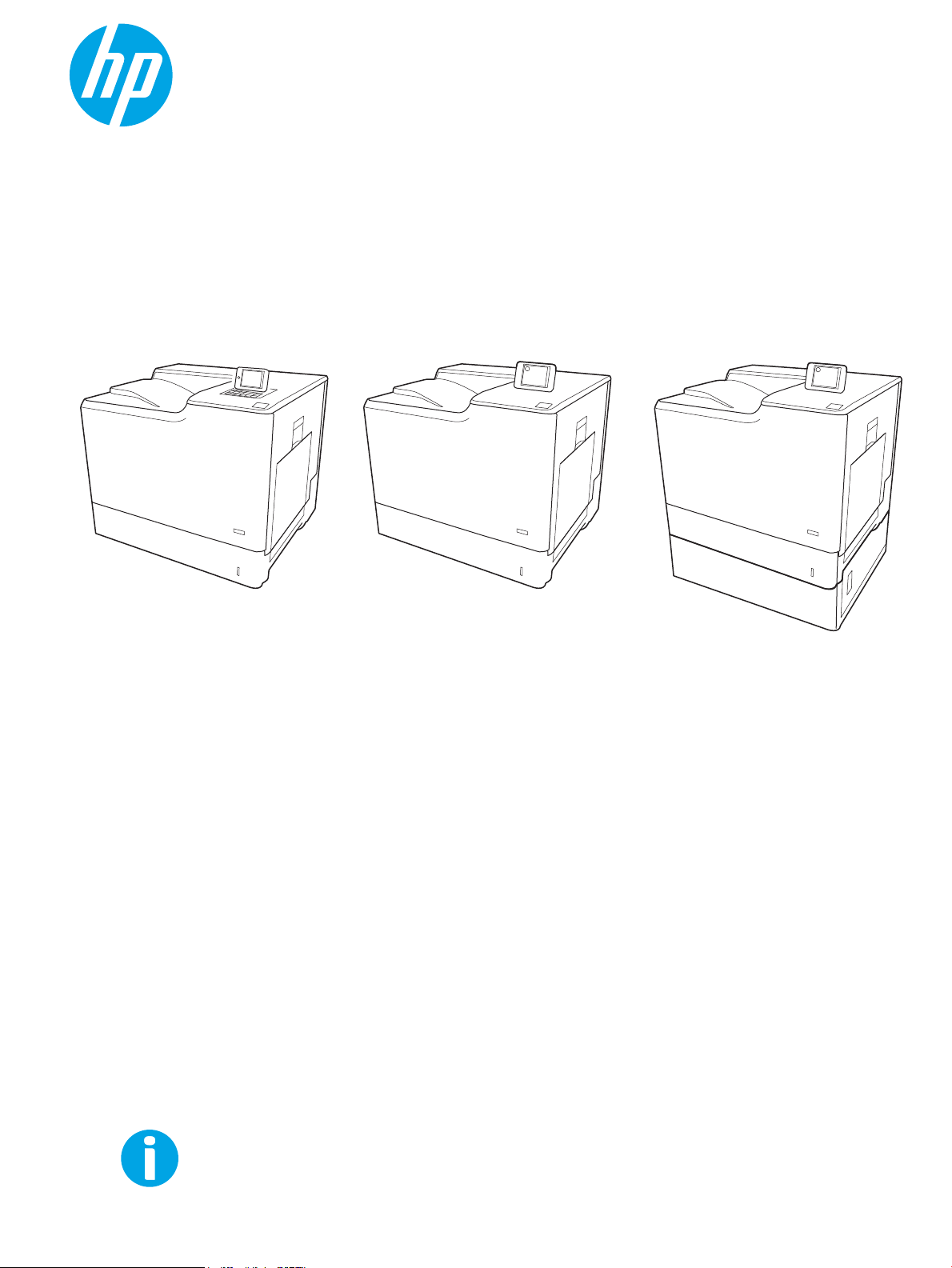
Uputstvo za upotrebu
Color LaserJet Enterprise M652, M653
www.hp.com/support/colorljM652
www.hp.com/support/colorljM653
M653xM653dnM652n
M652dn
Page 2
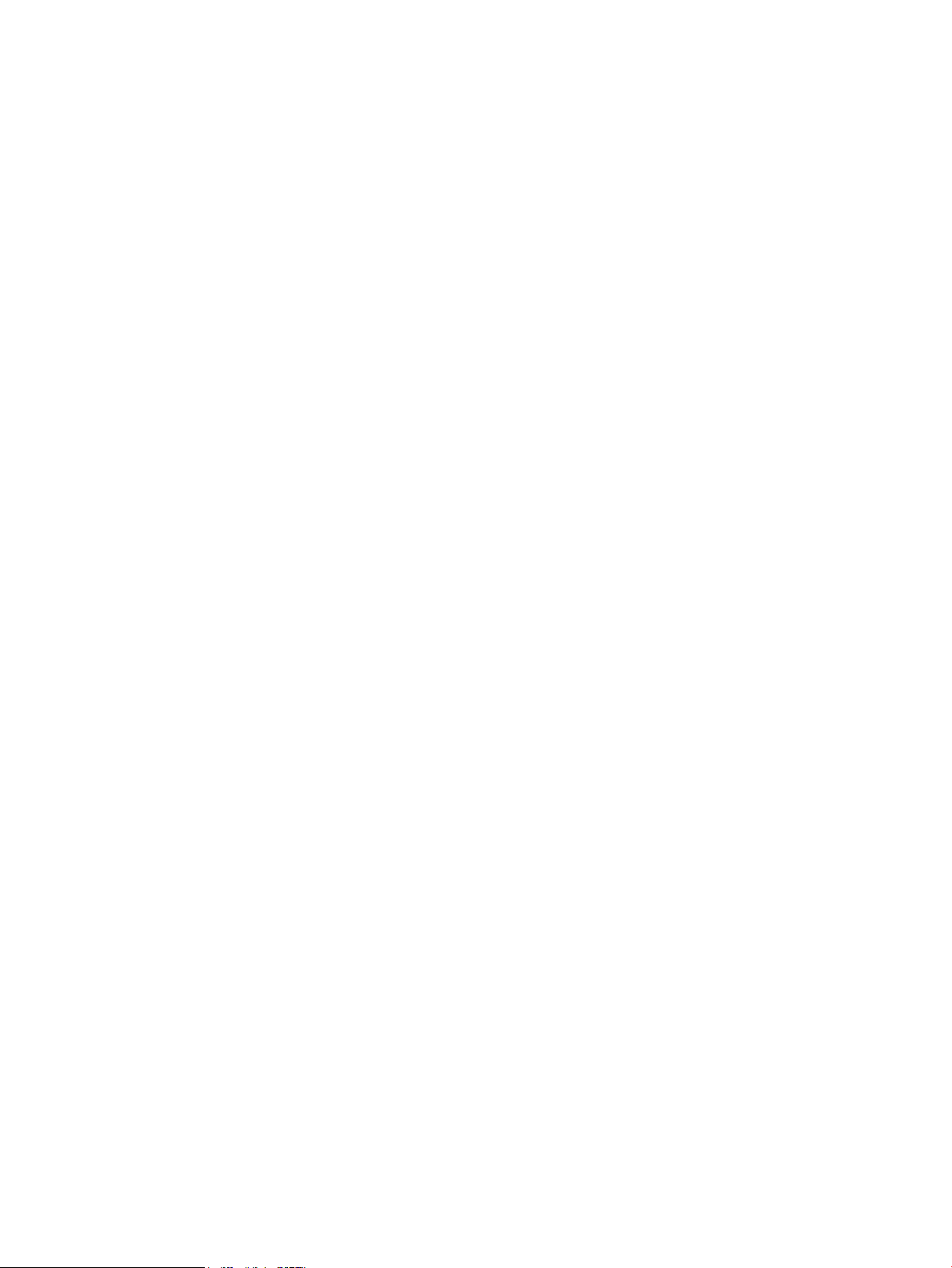
Page 3
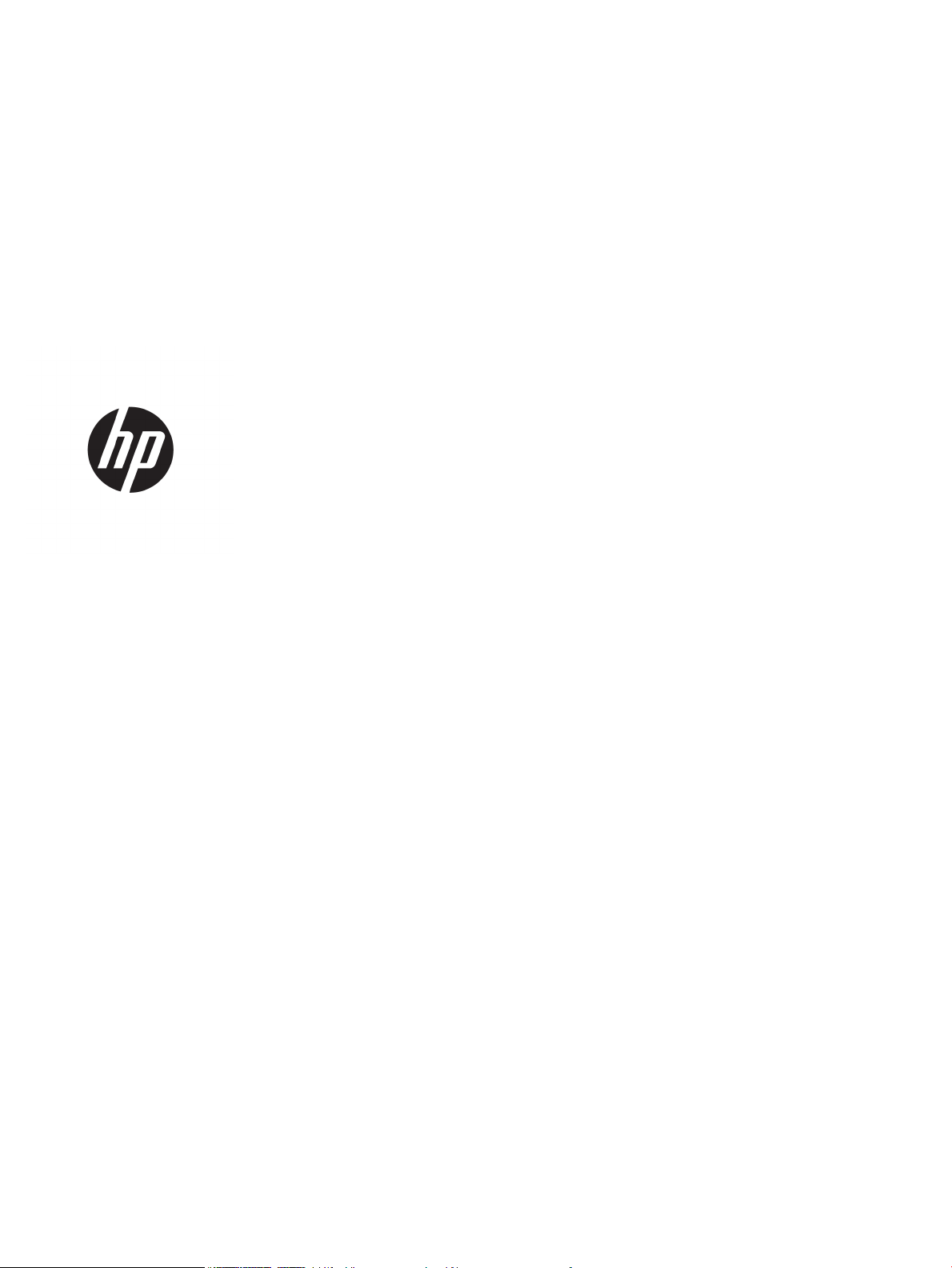
Color LaserJet Enterprise M652, M653
Uputstvo za upotrebu
Page 4
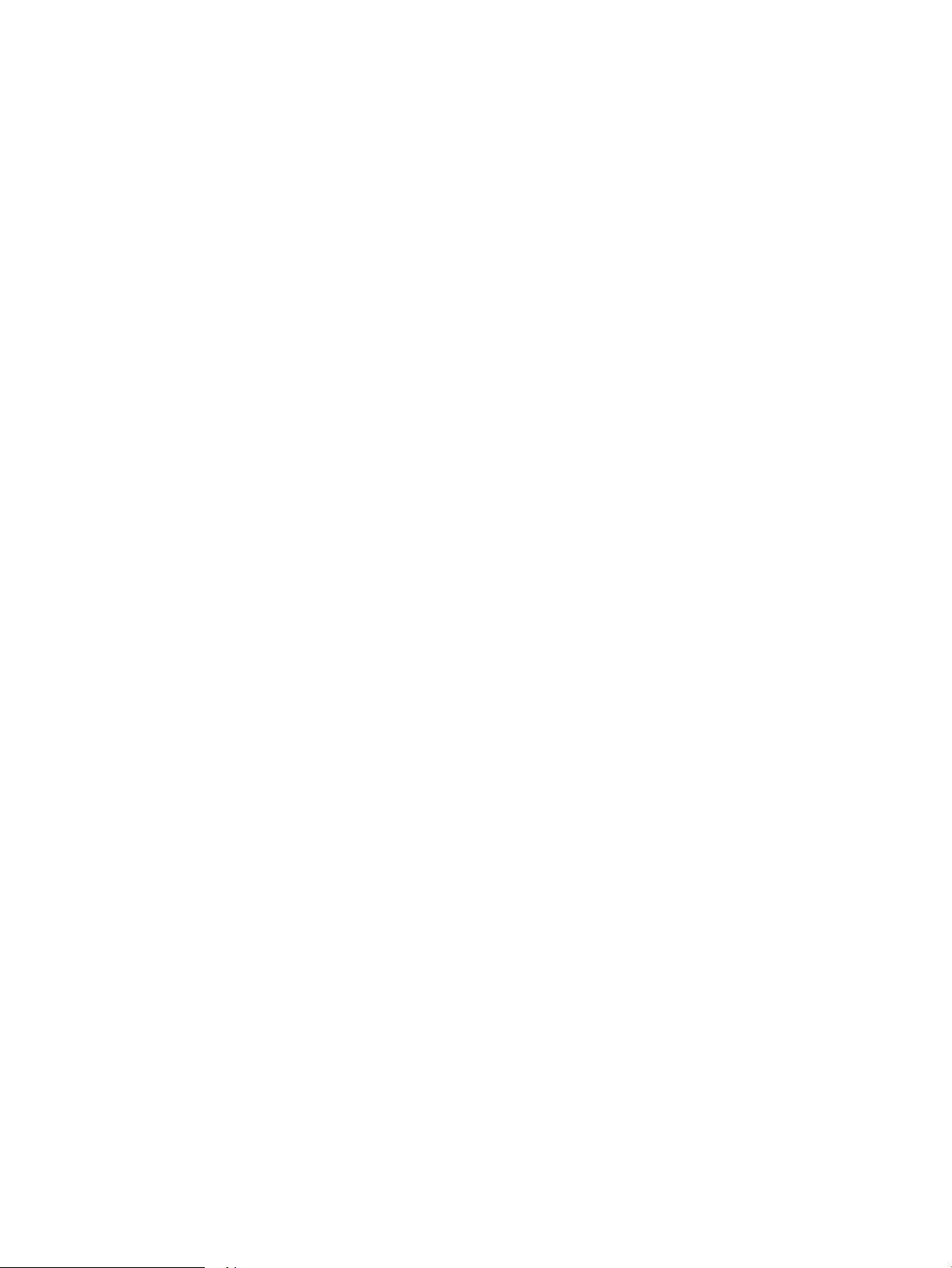
Autorska prava i licenca
Žigovi
© Copyright 2017 HP Development Company,
L.P.
Nije dozvoljeno umnožavanje, prilagođavanje ili
prevođenje bez prethodnog pismenog
odobrenja, osim u okvirima zakona o autorskim
pravima.
Informacije koje se navode u ovom dokumentu
mogu se menjati bez obaveštenja.
Jedine garancije za HP proizvode i usluge
navode se u izričitim garancijama koje idu uz
proizvode i usluge. Ništa od onoga što je ovde
navedeno ne sme se smatrati kao davanje
dodatne garancije. HP ne odgovara za tehničke
odn. uređivačke greške ili propuste koje sadrži
ovaj dokument.
Edition 2, 1/2019
Adobe®, Adobe Photoshop®, Acrobat®
PostScript
®
predstavljaju žigove kompanije
i
Adobe Systems Incorporated.
Apple i Apple logotip su žigovi kompanije Apple,
egistrovani u SAD i u drugim zemljama.
Inc, r
OS X je registrovani žig kompanije Apple, Inc.
egistrovan u SAD i u drugim zemljama.
r
AirPrint je registrovani žig kompanije Apple, Inc.
egistrovan u SAD i u drugim zemljama.
r
Google™ je registrovani žig kompanije Google
Inc.
Microsoft®, Windows®, Windows® XP i Windows
ta® su registrovani zaštitni znaci korporacije
Vis
Microsoft u SAD.
predstavlja registrovani žig kompanije The
UNIX®
Open Group.
Page 5
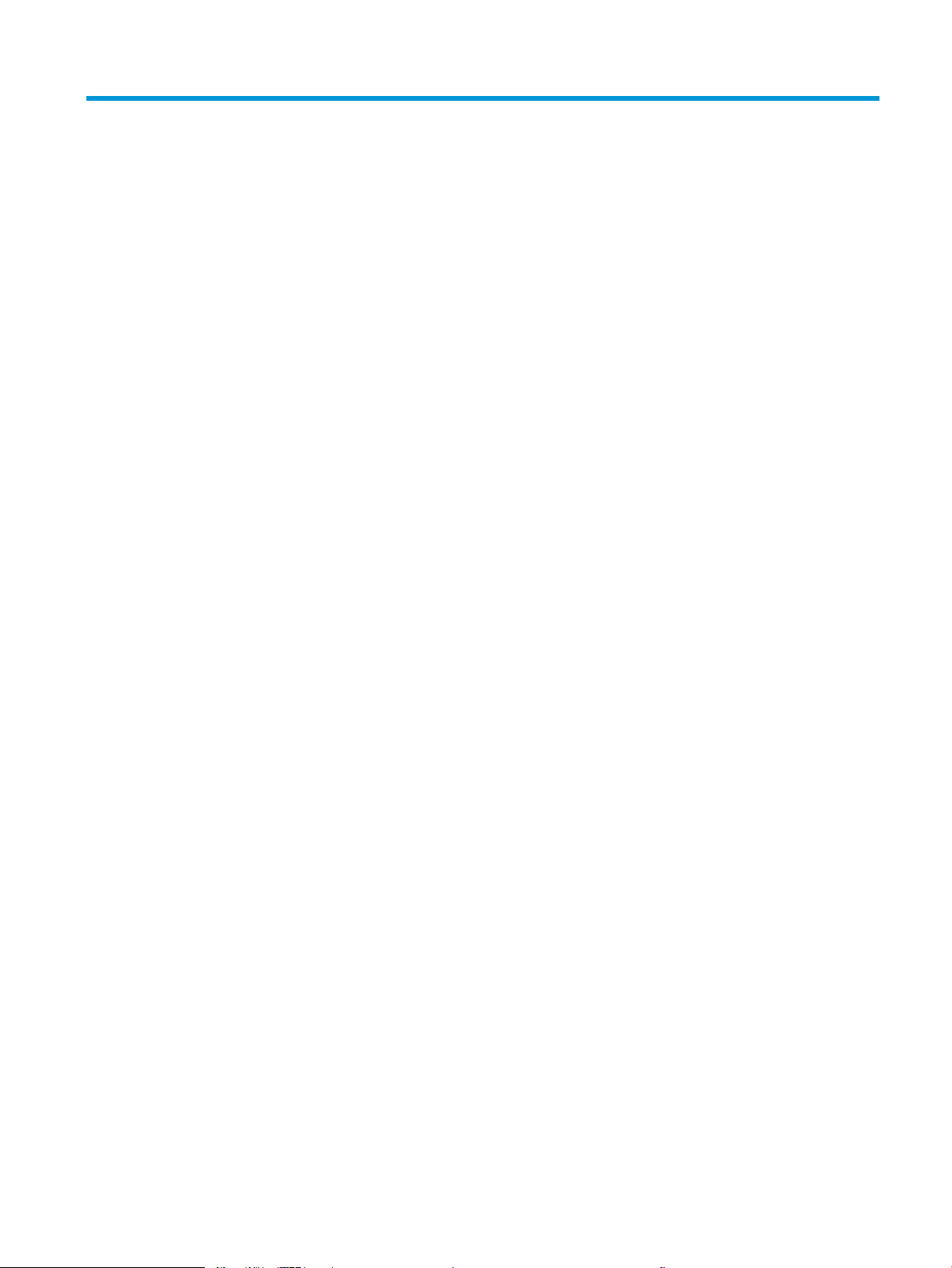
Sadržaj
1 Pregled štampača ..................................................................................................................................................................................... 1
Prikaz štampača ....................................................................................................................................................................... 2
Prednja strana štampača .................................................................................................................................... 2
Zadnja strana štampača ..................................................................................................................................... 3
Priključci interfejsa ............................................................................................................................................... 4
Prikaz kontrolne table (grački ekran u boji na tastaturi kontrolne table, samo na modelima
M652) ..................................................................................................................................................................... 4
Prikaz kontrolne table (kontrolna tabla s ekranom osetljivim na dodir, samo modeli M653) ................. 6
Kako da koristite kontrolnu tablu ekrana osetljivog na dodir ................................................... 8
Specikacije štampača ............................................................................................................................................................. 8
Tehničke specikacije .......................................................................................................................................... 9
Podržani operativni sistemi ............................................................................................................................. 11
Mobilna rešenja za štampanje ......................................................................................................................... 13
Dimenzije štampača .......................................................................................................................................... 13
Potrošnja energije, električne specikacije i ispuštanje zvukova ............................................................... 16
Opsezi radnih uslova - okruženja .................................................................................................................... 16
Podešavanje hardvera štampača i instalacija softvera .................................................................................................... 17
2 Ležišta za papir ....................................................................................................................................................................................... 19
Uvod ......................................................................................................................................................................................... 20
Umetanje papira u ležište 1 .................................................................................................................................................. 21
Uvod ..................................................................................................................................................................... 21
Položaj papira u ležištu 1 ................................................................................................................................. 22
Koristite alternativni režim za memorandum ............................................................................................... 24
Omogućite alternativni režim za memorandum pomoću menija na kontrolnoj tabli
štampača ........................................................................................................................................ 24
Umetanje papira u ležište 2 i ležišta za 550 listova ......................................................................................................... 25
Uvod ..................................................................................................................................................................... 25
Položaj papira u ležištu 2 i ležištima za 550 listova ..................................................................................... 27
Koristite alternativni režim za memorandum ............................................................................................... 28
Omogućite alternativni režim za memorandum pomoću menija na kontrolnoj tabli
štampača ........................................................................................................................................ 28
SRWW iii
Page 6
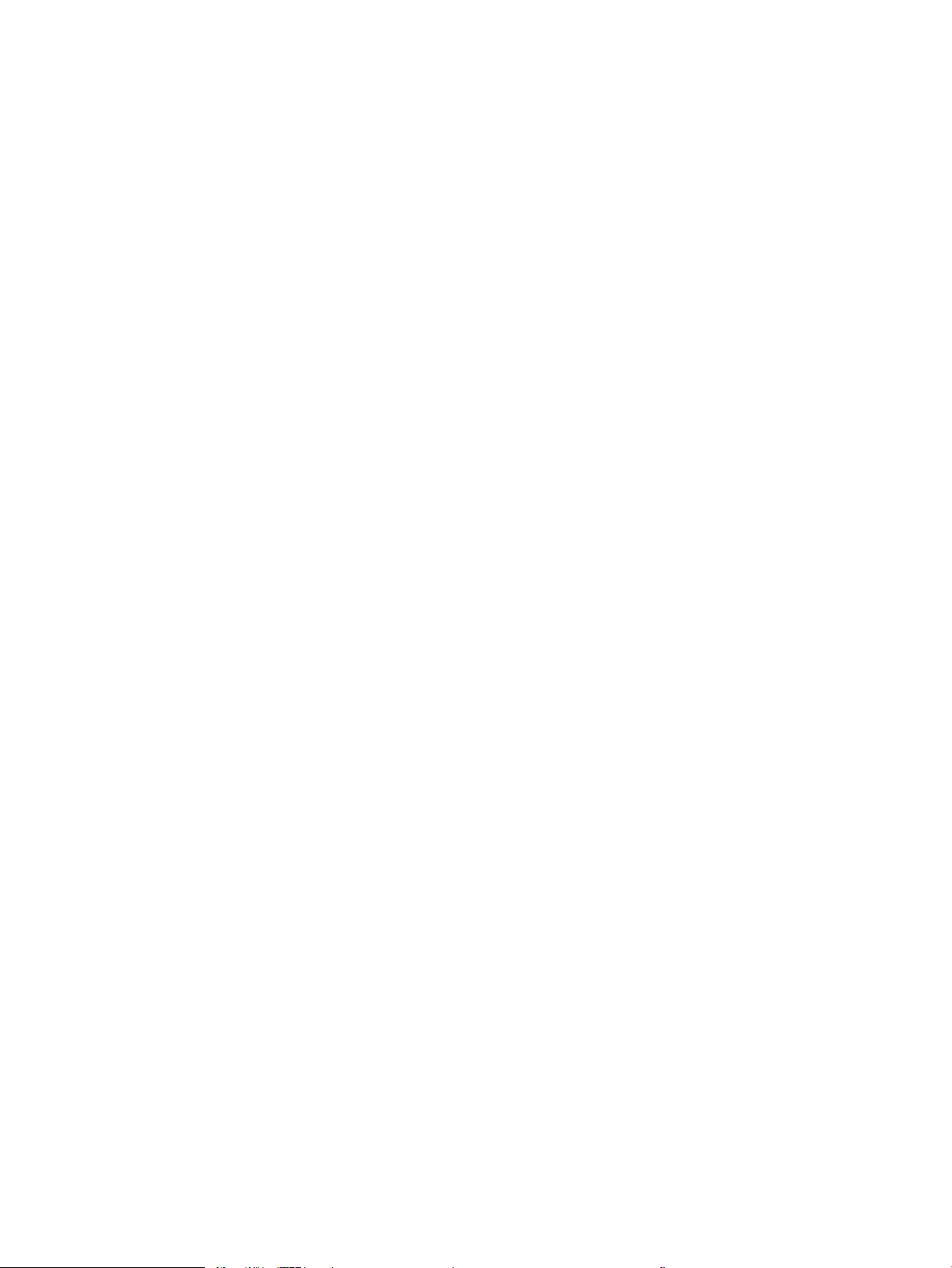
Umetnite papir u ulazno ležište velikog kapaciteta od 2.000 listova ............................................................................ 29
Uvod ..................................................................................................................................................................... 29
Položaj papira u ulaznom ležištu velikog kapaciteta ................................................................................... 31
Koristite alternativni režim za memorandum ............................................................................................... 32
Omogućite alternativni režim za memorandum pomoću menija na kontrolnoj tabli
štampača ........................................................................................................................................ 32
Umetanje i štampanje koverti .............................................................................................................................................. 34
Uvod ..................................................................................................................................................................... 34
Štampanje koverata .......................................................................................................................................... 34
Položaj koverte .................................................................................................................................................. 34
Umetanje i štampanje nalepnica ......................................................................................................................................... 35
Uvod ..................................................................................................................................................................... 35
Ručno umetanje nalepnica ............................................................................................................................... 35
Položaj nalepnice ............................................................................................................................................... 36
3 Potrošni materijal, dodatna oprema i delovi ...................................................................................................................................... 37
Naručivanje potrošnog materijala, dodatne opreme i delova ......................................................................................... 38
Naručivanje ......................................................................................................................................................... 38
Potrošni materijal i dodatna oprema .............................................................................................................. 38
Potrošni materijal za održavanje/produžavanje radnog veka ................................................................... 39
Delovi koje korisnik samostalno popravlja .................................................................................................... 40
Kongurisanje zaštite HP kertridža sa tonerom u okviru postavki potrošnog materijala .......................................... 41
Uvod ..................................................................................................................................................................... 41
Omogućavanje ili onemogućavanje funkcije Cartridge Policy (Smernice za kertridže) .......................... 41
Omogućavanje funkcije Cartridge Policy (Smernice za kertridže) pomoću kontrolne
table štampača .............................................................................................................................. 41
Onemogućavanje funkcije Cartridge Policy (Smernice za kertridže) pomoću
kontrolne table štampača ........................................................................................................... 41
Omogućavanje funkcije Cartridge Policy (Smernice za kertridže) pomoću ugrađenog
HP Web servera (EWS) ................................................................................................................. 42
Onemogućavanje funkcije Cartridge Policy (Smernice za kertridže) pomoću
ugrađenog HP Web servera (EWS) ............................................................................................. 43
Rešavanje problema sa porukama o grešci za Cartridge Policy (Smernice za
kertridže) na kontrolnoj tabli ....................................................................................................... 44
Omogućavanje ili onemogućavanje funkcije Cartridge Protection (Zaštita kertridža) ........................... 44
Omogućavanje funkcije Cartridge Protection (Zaštita kertridža) pomoću kontrolne
table štampača .............................................................................................................................. 44
Onemogućavanje funkcije Cartridge Protection (Zaštita kertridža) pomoću kontrolne
table štampača .............................................................................................................................. 44
Omogućavanje funkcije Cartridge Protection (Zaštita kertridža) pomoću ugrađenog
HP Web servera (EWS) ................................................................................................................. 45
iv SRWW
Page 7
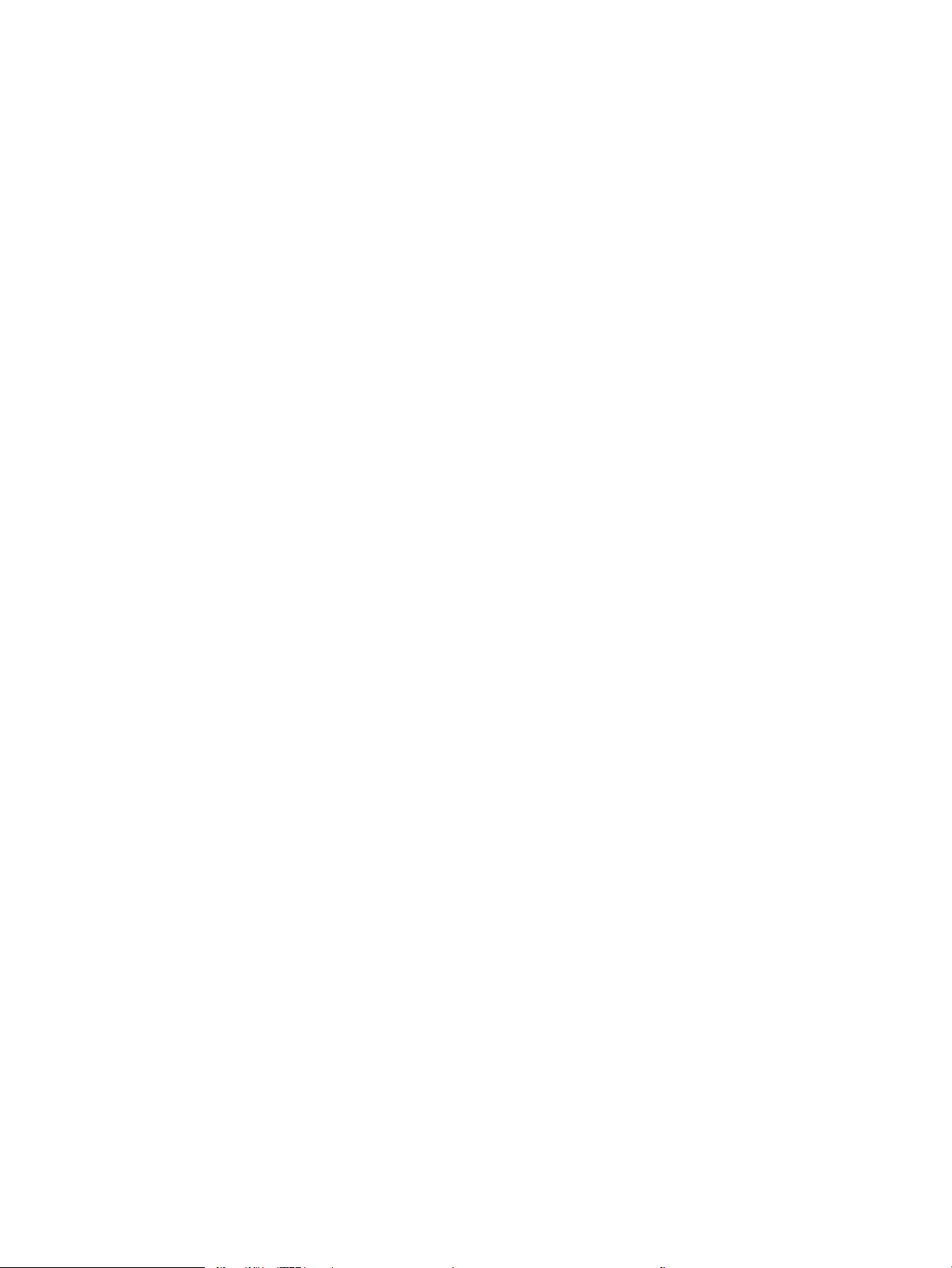
Onemogućavanje funkcije Cartridge Protection (Zaštita kertridža) pomoću
ugrađenog HP Web servera (EWS) ............................................................................................. 46
Rešavanje problema sa porukama o grešci za Cartridge Protection (Zaštita
kertridža) na kontrolnoj tabli ....................................................................................................... 47
Zamena kertridža sa tonerom ............................................................................................................................................. 48
Informacije o kertridžu sa tonerom ................................................................................................................ 48
Vađenje i zamena kertridža ............................................................................................................................. 49
Zamena jedinice za prikupljanje tonera .............................................................................................................................. 52
4 Štampanje ............................................................................................................................................................................................... 55
Zadaci za štampanje (Windows) .......................................................................................................................................... 56
Štampanje (Windows) ....................................................................................................................................... 56
Automatsko dvostrano štampanje (Windows) ............................................................................................. 58
Ručno dvostrano štampanje (Windows) ........................................................................................................ 58
Štampanje više stranica na listu (Windows) .................................................................................................. 59
Izbor tipa papira (Windows) ............................................................................................................................. 59
Dodatni zadaci za štampanje .......................................................................................................................... 60
Zadaci za štampanje (OS X) .................................................................................................................................................. 61
Štampanje (OS X) ............................................................................................................................................... 61
Automatsko dvostrano štampanje (OS X) ..................................................................................................... 61
Ručno dvostrano štampanje (OS X) ................................................................................................................ 61
Štampanje više stranica na listu (OS X) .......................................................................................................... 62
Izbor tipa papira (OS X) ..................................................................................................................................... 62
Dodatni zadaci za štampanje .......................................................................................................................... 62
Čuvanje zadataka štampanja na štampaču za kasnije ili privatno štampanje ............................................................. 64
Uvod ..................................................................................................................................................................... 64
Create a stored job (Windows) (Kreiranje uskladištenog zadatka (Windows)) ........................................ 64
Create a stored job (OS X) (Kreiranje uskladištenog zadatka (OS X)) ........................................................ 66
Štampanje sačuvanog zadatka ....................................................................................................................... 66
Brisanje sačuvanog zadatka ............................................................................................................................ 67
Informacije koje se šalju na štampač u svrhu vođenja evidencije zadataka ............................................ 67
Štampanje sa prenosnih uređaja ......................................................................................................................................... 68
Uvod ..................................................................................................................................................................... 68
Wireless Direct i NFC štampanje ...................................................................................................................... 68
HP ePrint preko e-pošte ................................................................................................................................... 69
HP ePrint softver ............................................................................................................................................... 70
AirPrint ................................................................................................................................................................. 71
Android ugrađeno štampanje .......................................................................................................................... 71
Štampanje sa USB porta ....................................................................................................................................................... 72
Uvod ..................................................................................................................................................................... 72
Omogućite USB port za štampanje ................................................................................................................ 72
SRWW v
Page 8

Štampanje USB dokumenata .......................................................................................................................... 73
5 Upravljanje štampačem ......................................................................................................................................................................... 75
Napredno kongurisanje pomoću ugrađenog HP Web servera (EWS) .......................................................................... 76
Uvod ..................................................................................................................................................................... 76
Pristup ugrađenom HP Web serveru (Embedded Web Server – EWS) ..................................................... 76
Funkcije HP ugrađenog Web servera .............................................................................................................. 77
Kartica Information (Informacije) ............................................................................................... 78
Kartica General (Opšte) ................................................................................................................ 78
Kartica Print (Štampanje) ............................................................................................................. 79
Kartica Troubleshooting (Rešavanje problema) ....................................................................... 80
Kartica Security (Bezbednost) ..................................................................................................... 81
Kartica HP Web Services (HP mrežne usluge) .......................................................................... 81
Kartica Networking (Umrežavanje) ............................................................................................ 81
Lista Other Links (Druge veze) .................................................................................................... 83
Podešavanje postavki IP mreže ........................................................................................................................................... 84
Odricanje odgovornosti o deljenju štampača ............................................................................................... 84
Pregled i promena mrežnih postavki ............................................................................................................. 84
Promena imena štampača na mreži .............................................................................................................. 85
Ručno podesite IPv4 TCP/IP parametre iz kontrolne table ......................................................................... 86
Ručno podesite IPv6 TCP/IP parametre iz kontrolne table ......................................................................... 86
Brzina veze i postavke dupleksa ..................................................................................................................... 87
Bezbednosne funkcije štampača ......................................................................................................................................... 89
Uvod ..................................................................................................................................................................... 89
Izjave o bezbednosti ......................................................................................................................................... 89
IP bezbednost .................................................................................................................................................... 89
Dodeljivanje administratorske lozinke ........................................................................................................... 89
Podrška za šifrovanje: HP bezbedni čvrsti diskovi visokih performansi ................................................... 91
Zaključavanje formatora .................................................................................................................................. 91
Podešavanja štednje energije .............................................................................................................................................. 92
Uvod ..................................................................................................................................................................... 92
Podešavanje postavki za stanje mirovanja ................................................................................................... 92
Podesite tajmer za mirovanje i kongurišite štampač tako da troši najviše 1 W struje ......................... 92
HP Web Jetadmin ................................................................................................................................................................... 93
Ažuriranje softvera i rmvera ............................................................................................................................................... 94
6 Rešavanje problema .............................................................................................................................................................................. 95
Korisnička podrška ................................................................................................................................................................. 96
Sistem pomoći na kontrolnoj tabli ....................................................................................................................................... 97
Vraćanje fabričkih postavki ................................................................................................................................................... 98
Uvod ..................................................................................................................................................................... 98
vi SRWW
Page 9
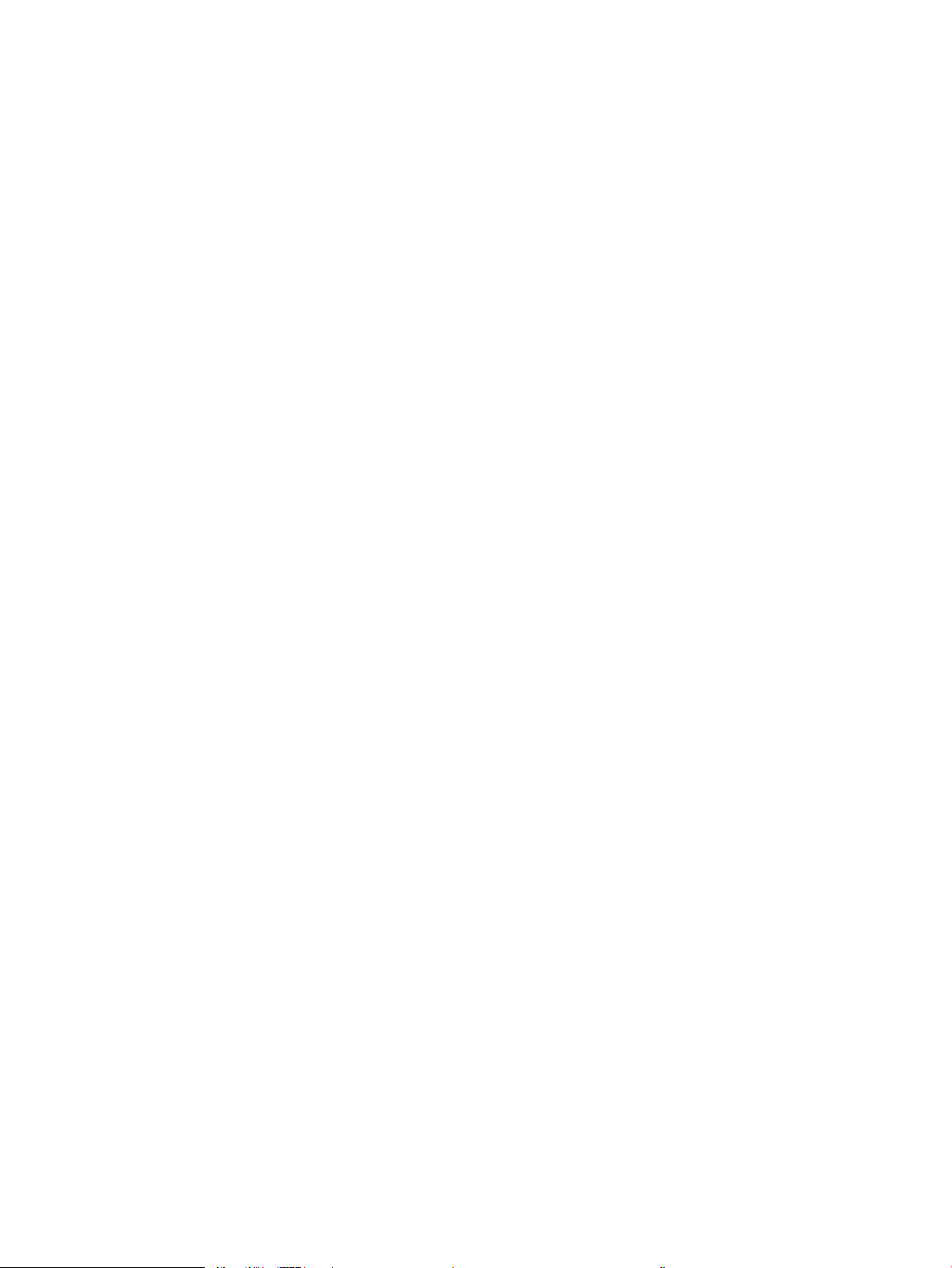
Prvi način: Vraćanje fabričkih postavki preko kontrolne table štampača ................................................. 98
Drugi način: Vraćanje fabričkih postavki sa ugrađenog HP Web servera (samo za štampače koji
su povezani na mrežu) ..................................................................................................................................... 98
Na kontrolnoj tabli štampača prikazuje se poruka „Cartridge is low“ (Kertridž je gotovo pri kraju) ili
„Cartridge is very low“ (Kertridž je pri kraju) .................................................................................................................... 100
Menjanje postavki za nivo koji se računa kao „pri kraju“ ........................................................................... 100
Order supplies (Naručite potrošni materijal) ............................................................................................... 100
Štampač ne uvlači papir ili ima problema pri uvlačenju ................................................................................................. 101
Uvod .................................................................................................................................................................. 101
Štampač ne uvlači papir ................................................................................................................................. 101
Štampač uvlači više listova papira istovremeno ........................................................................................ 103
Uklanjanje zaglavljenog papira .......................................................................................................................................... 107
Uvod .................................................................................................................................................................. 107
Lokacije zaglavljenog papira ......................................................................................................................... 107
Automatska navigacija za čišćenje zaglavljenog papira ........................................................................... 108
Učestala zaglavljivanja papira ili zaglavljivanja koja se ponavljaju? ........................................................ 108
13.E1 zaglavljivanje papira u izlaznoj korpi ................................................................................................ 108
13.A1 zaglavljen papir u ležištu 1 ................................................................................................................ 109
13.A2 zaglavljen papir u ležištu 2 ................................................................................................................ 111
13.A3, 13.A4, 13.A5 zaglavljen papir u ležištu 3, ležištu 4, ležištu 5 ..................................................... 115
13.A 2000-sheet tray paper jam (Zaglavljivanje papira u ležištu kapaciteta 2.000 listova) .............. 120
13.B9, 13.B2, 13.FF zaglavljivanje papira u grejaču .................................................................................. 124
13.B2 zaglavljivanje papira u desnim vratancima ..................................................................................... 127
Poboljšavanje kvaliteta štampe ........................................................................................................................................ 128
Uvod .................................................................................................................................................................. 128
Štampanje iz drugog programa .................................................................................................................... 128
Proverite podešavanje vrste papira za zadatak za štampanje ................................................................ 128
Provera postavki vrste papira (Windows) ............................................................................... 128
Provera postavki vrste papira (OS X) ....................................................................................... 128
Provera stanja kertridža sa tonerom ........................................................................................................... 129
Štampanje stranice za čišćenje ..................................................................................................................... 129
Vizuelno pregledajte kertridž sa tonerom ................................................................................................... 130
Provera papira i okruženja za štampanje .................................................................................................... 130
Prvi korak: Koristite papir koji ispunjava HP specikacije ..................................................... 130
Drugi korak: Proverite okruženje ............................................................................................. 130
Treći korak: Podesite poravnavanje za svako ležište ............................................................ 131
Pokušajte da štampate pomoću drugog upravljačkog programa ........................................................... 131
Kalibrisanje štampača za poravnanje boja ................................................................................................. 132
Tabela sa defektima slike ................................................................................................................................................... 134
Rešavanje problema sa ožičenom mrežom .................................................................................................................... 142
Uvod .................................................................................................................................................................. 142
SRWW vii
Page 10
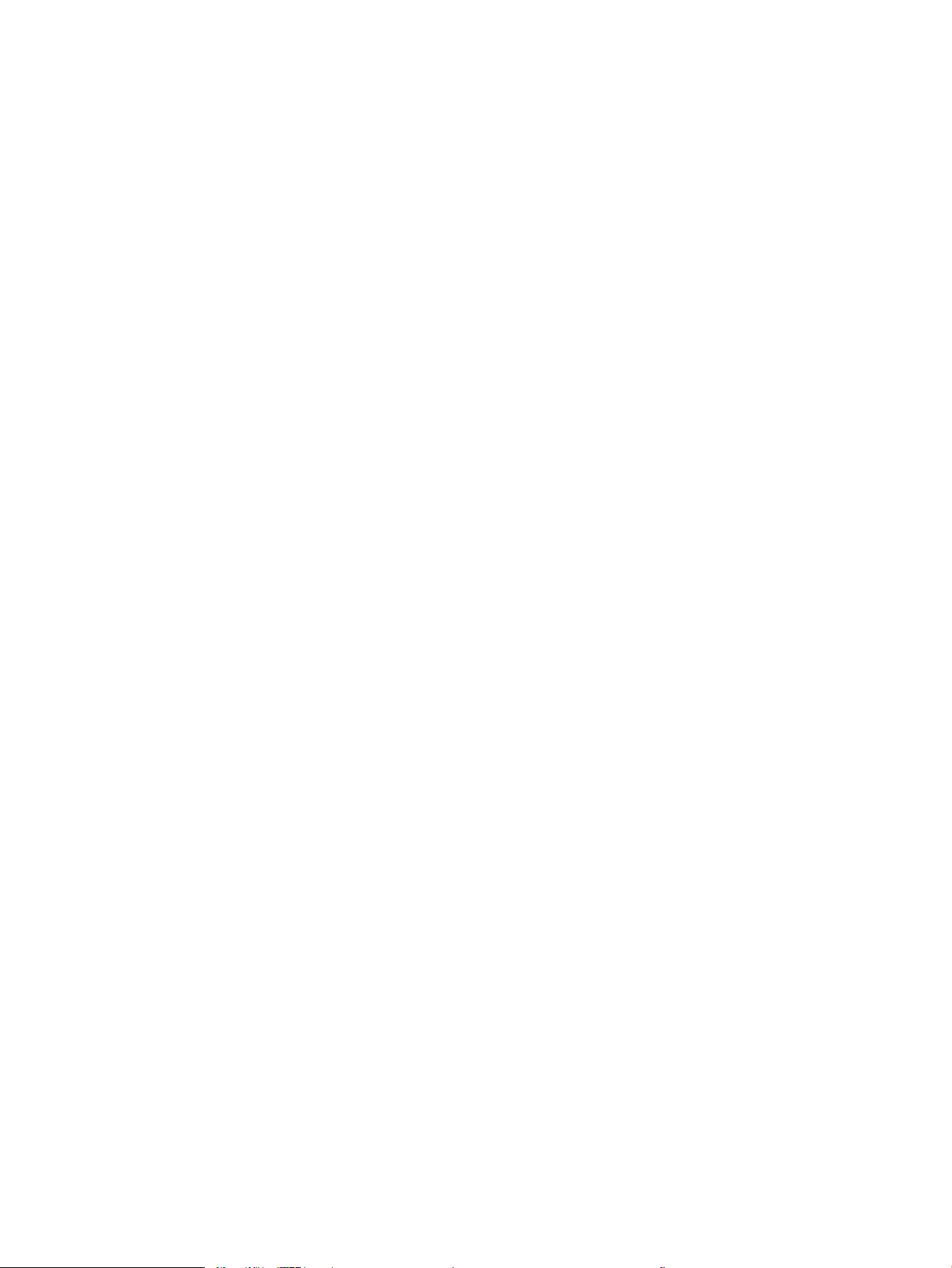
Loša zička veza .............................................................................................................................................. 142
Računar koristi pogrešnu IP adresu štampača ........................................................................................... 142
Računar ne uspeva da ostvari komunikaciju s štampačem ..................................................................... 143
Štampač koristi netačne postavke veze i dupleksa za mrežu. ................................................................ 143
Novi softver na računaru možda je doveo do problema sa kompatibilnošću. ...................................... 143
Računar ili radna stanica možda nisu ispravno podešeni. ........................................................................ 143
Štampač je onemogućen ili su neke druge mrežne postavke neispravne ............................................. 143
Rešavanje problema sa bežičnom mrežom .................................................................................................................... 144
Uvod .................................................................................................................................................................. 144
Kontrolna lista za uspostavljanje bežične veze ......................................................................................... 144
Štampač ne štampa nakon završetka kongurisanja bežične mreže .................................................... 145
Štampač ne štampa, a na računaru je instaliran zaštitni zid drugog proizvođača ............................... 145
Nakon pomeranja bežičnog rutera ili štampača, bežična mreža ne radi ............................................... 145
Na bežični štampač nije moguće povezati više računara ......................................................................... 145
Komunikacija sa bežičnim štampačem se gubi kada je uspostavljena veza sa VPN mrežom ........... 146
Mreža se ne prikazuje na listi bežičnih mreža ............................................................................................ 146
Bežična mreža ne funkcioniše ...................................................................................................................... 146
Smanjivanje smetnji u bežičnoj mreži .......................................................................................................... 146
Indeks ......................................................................................................................................................................................................... 147
viii SRWW
Page 11
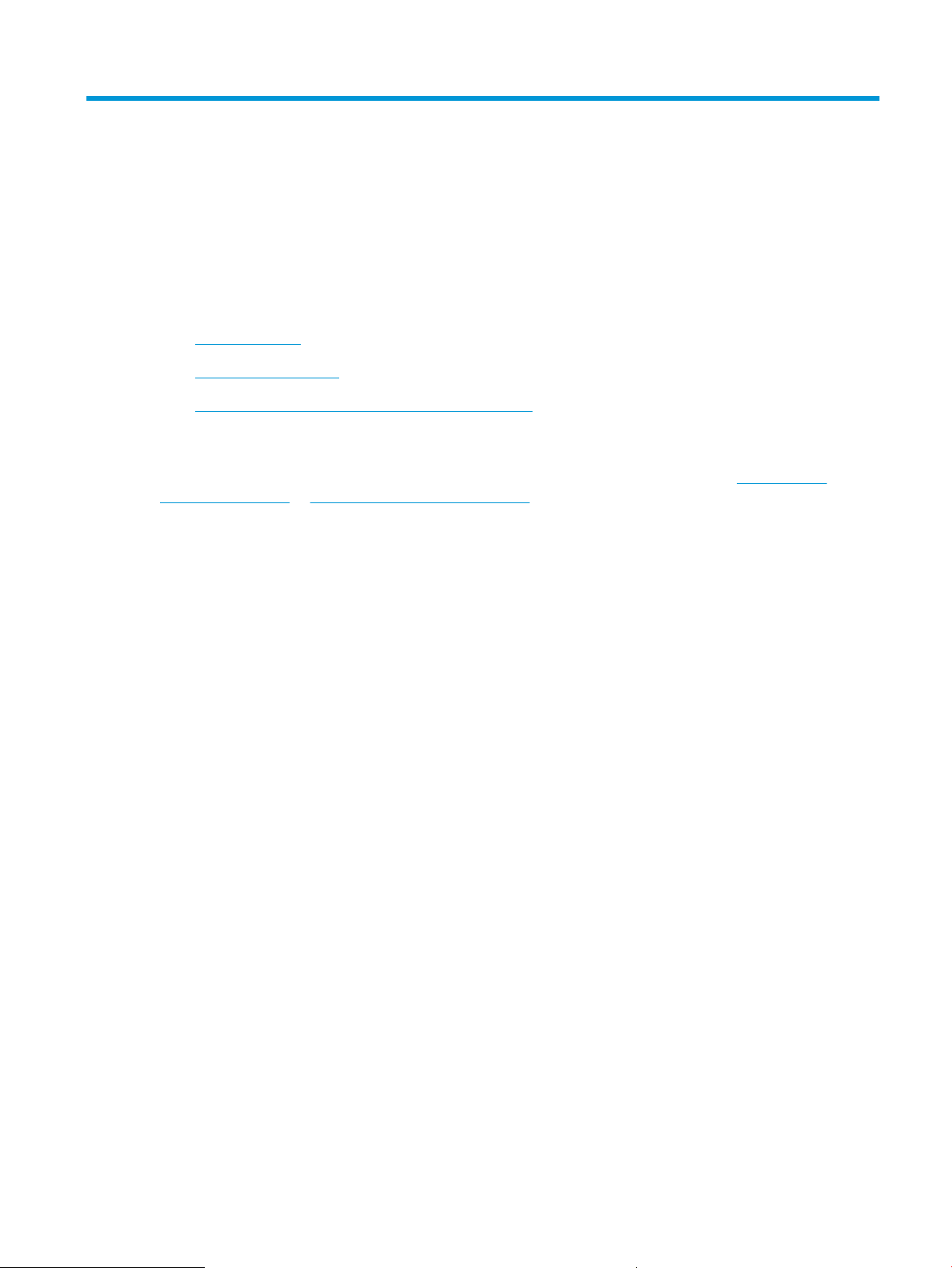
1 Pregled štampača
●
Prikaz štampača
●
Specikacije štampača
●
Podešavanje hardvera štampača i instalacija softvera
Za više informacija:
Sledeće informacije su važeće u trenutku objavljivanja. Za najnovije informacije, pogledajte www.hp.com/
support/colorljM652 or www.hp.com/support/colorljM653.
Sveobuhvatna HP pomoć za štampač obuhvata sledeće informacije:
●
Instalacija i kongurisanje
●
Učenje i korišćenje
●
Rešavanje problema
●
Preuzimanje ispravki za softver i rmver
●
Učestvovanje u forumima za podršku
●
Pronalaženje informacija o propisima i o garanciji
SRWW 1
Page 12
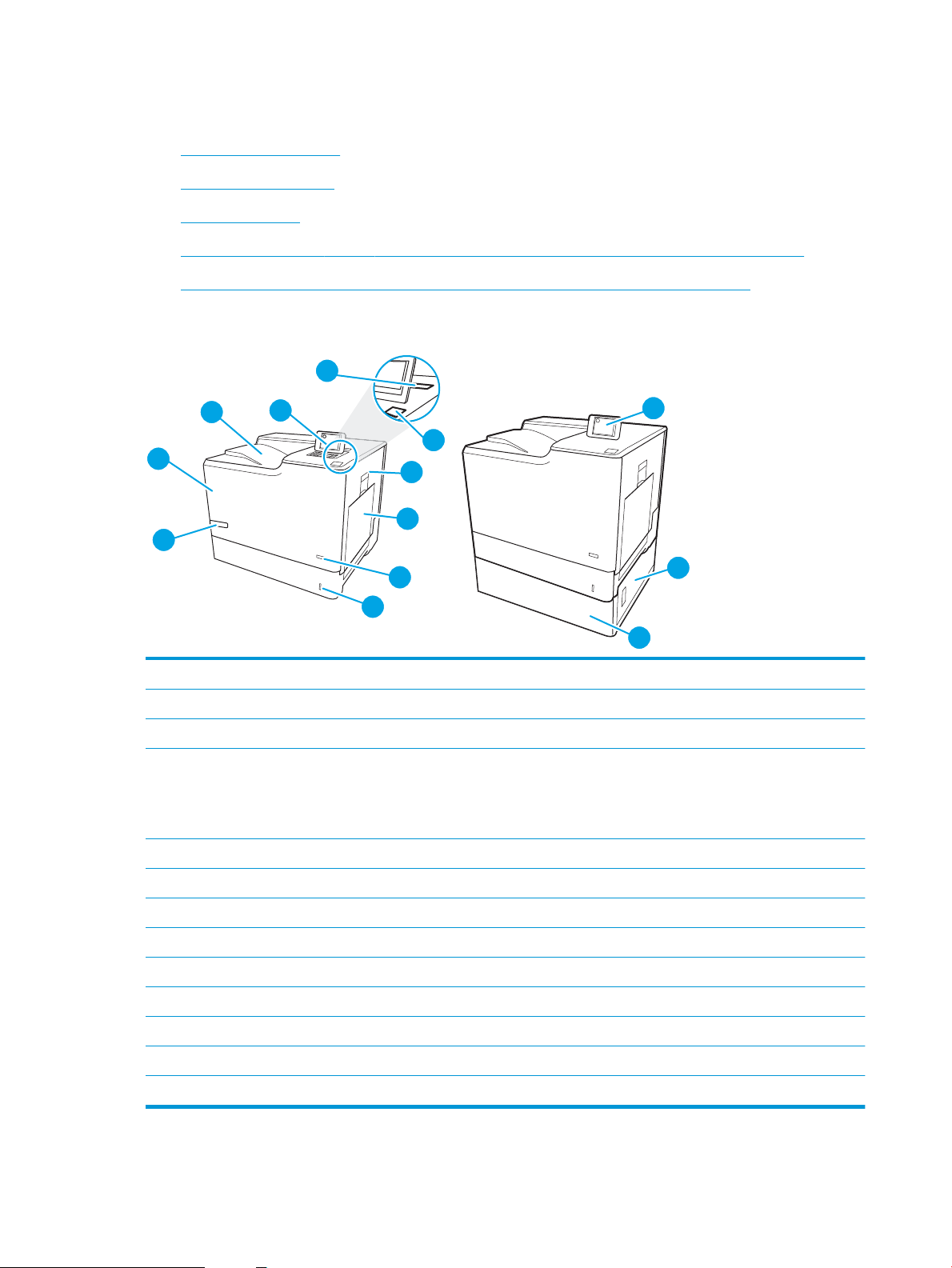
Prikaz štampača
13
12
11
1
10
2
4
5
6
8
3
7
9
●
Prednja strana štampača
●
Zadnja strana štampača
●
Priključci interfejsa
●
Prikaz kontrolne table (grački ekran u boji na tastaturi kontrolne table, samo na modelima M652)
●
Prikaz kontrolne table (kontrolna tabla s ekranom osetljivim na dodir, samo modeli M653)
Prednja strana štampača
1 Izlazna korpa
2 Kontrolna tabla sa gračkim ekranom u boji i tastaturom (samo modeli M652)
3 Otvor za integraciju hardvera za priključivanje dodatne opreme i uređaja drugih proizvođača
4 USB priključak za lak pristup
Priključite USB memoriju da biste štampali bez računara ili da biste ažurirali rmver štampača.
NAPOMENA: Pre upotrebe administrator mora da omogući ovaj priključak.
5 Desna vratanca (pristup grejaču i za uklanjanje zaglavljenog papira)
6 Ležište 1
7 Dugme za uključivanje/isključivanje
8 Ležište 2
9 Ime modela
10 Prednja vratanca (pristup kertridžima sa tonerom)
11 Kontrolna tabla sa ekranom u boji osetljivim na dodir (samo modeli M653)
12 Donja desna vratanca (pristup za uklanjanje zaglavljenog papira)
13 Ulagač papira kapaciteta 550 listova, Ležište 3 (isporučuje se uz model M653x, opciono za ostale modele)
2 Poglavlje 1 Pregled štampača SRWW
Page 13
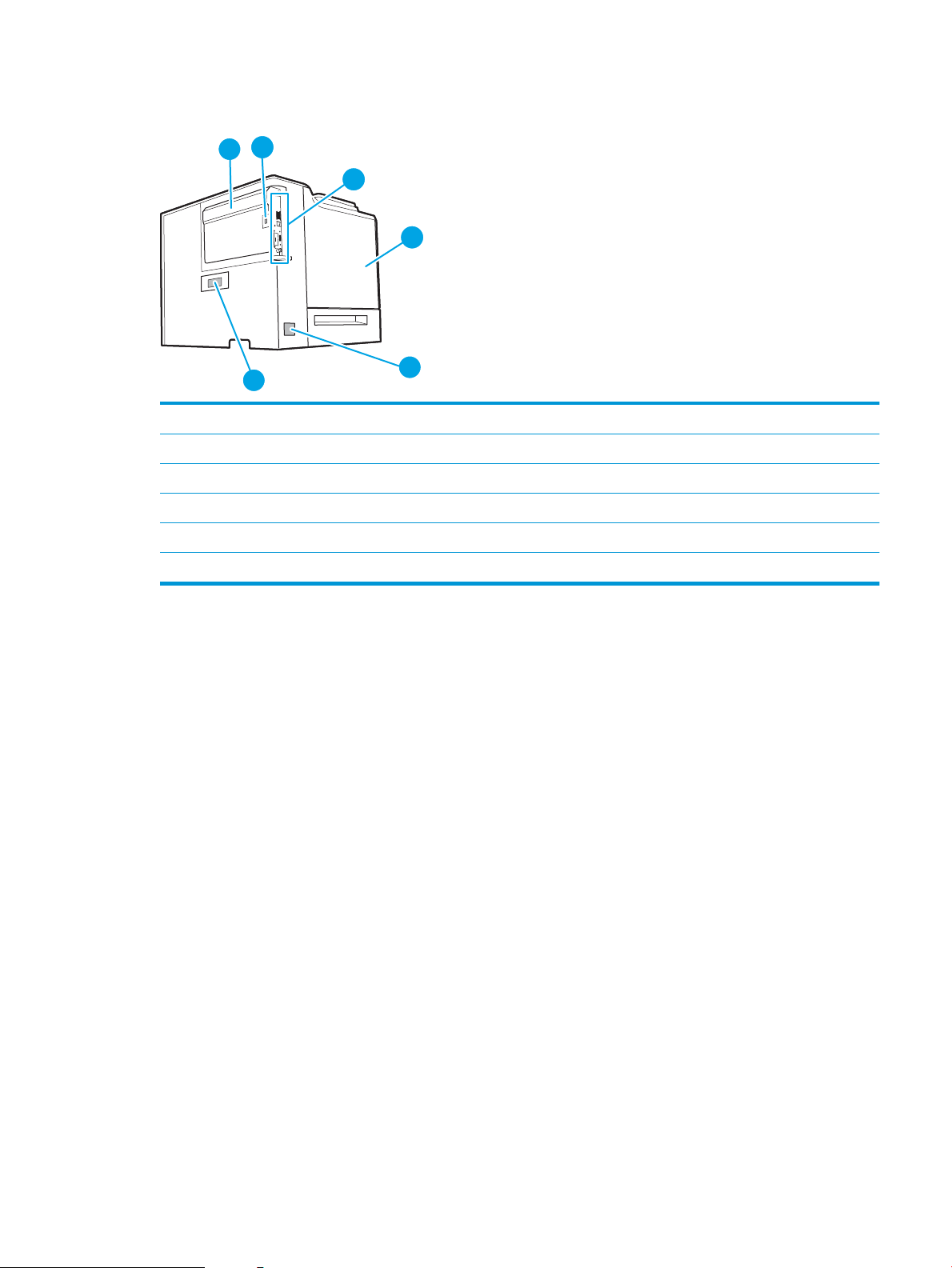
Zadnja strana štampača
6
1
3
5
2
4
1 Poklopac formatora
2 Otvor za bezbednosnu bravu na kablu
3 Formator (sadrži portove interfejsa)
4 Leva vratanca (pristup jedinici kolekcije tonera)
5 Priključak za napajanje
6 Nalepnica sa serijskim brojem i brojem proizvoda
SRWW Prikaz štampača 3
Page 14
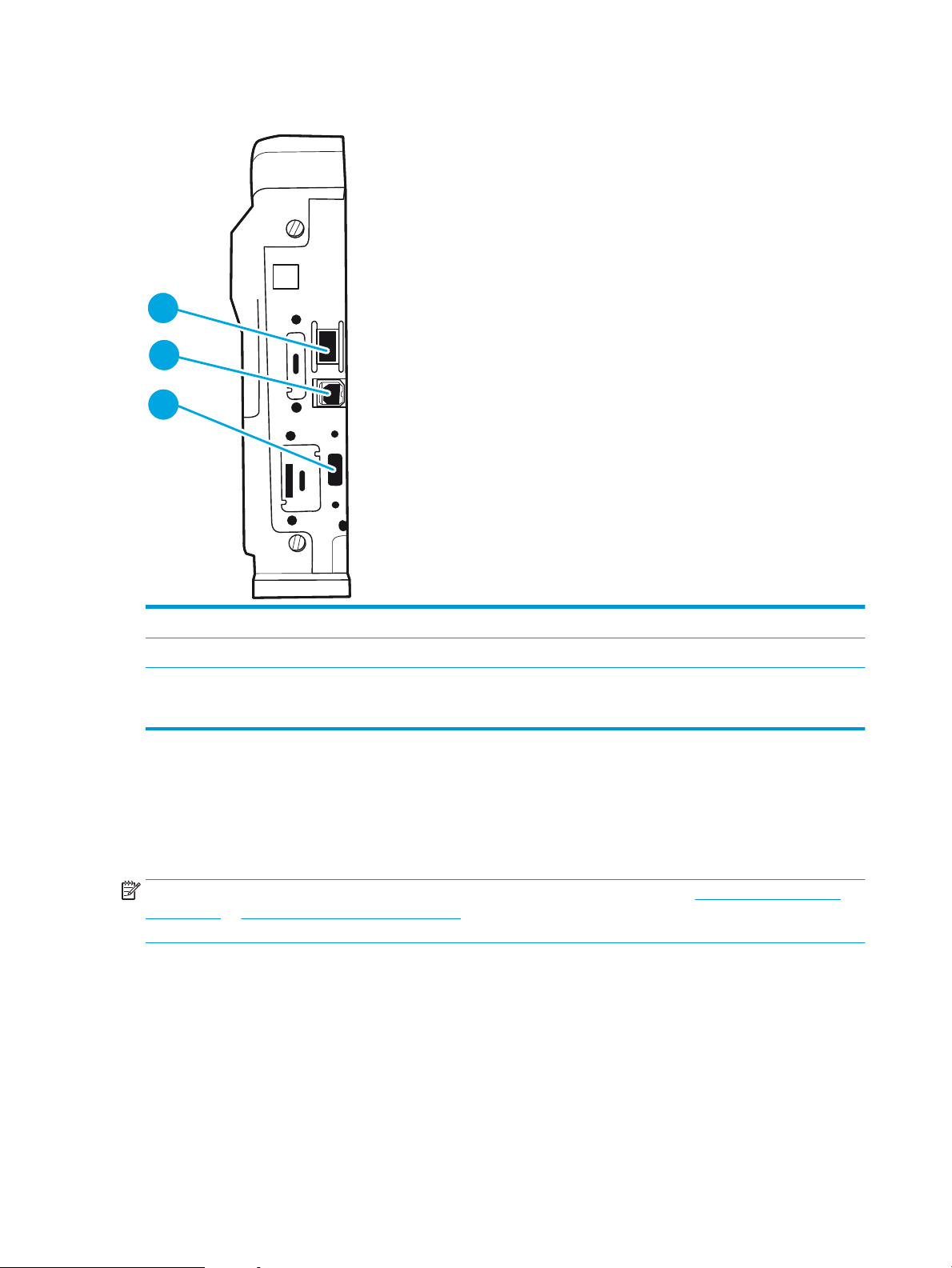
Priključci interfejsa
3
2
1
1 Ethernet 10/100/1000/ mrežni priključak lokalne mreže (LAN)
2 Hi-Speed USB 2.0 priključak za štampanje
3 USB priključak za povezivanje eksternih USB uređaja (ovaj priključak može biti prekriven)
NAPOMENA: Za lako USB štampanje koristite USB priključak pored kontrolne table.
Prikaz kontrolne table (grački ekran u boji na tastaturi kontrolne table, samo na
modelima M652)
Pomoću kontrolne table možete da dobijete informacije o štampaču i stanju zadatka, kao i da kongurišete
štampač.
NAPOMENA: Za dodatne informacije o funkcijama kontrolne table štampača, idite na www.hp.com/support/
colorljM652 or www.hp.com/support/colorljM653Select (Izaberi) Manuals (Priručnici), a zatim izaberite General
reference (Opšti referentni).
4 Poglavlje 1 Pregled štampača SRWW
Page 15
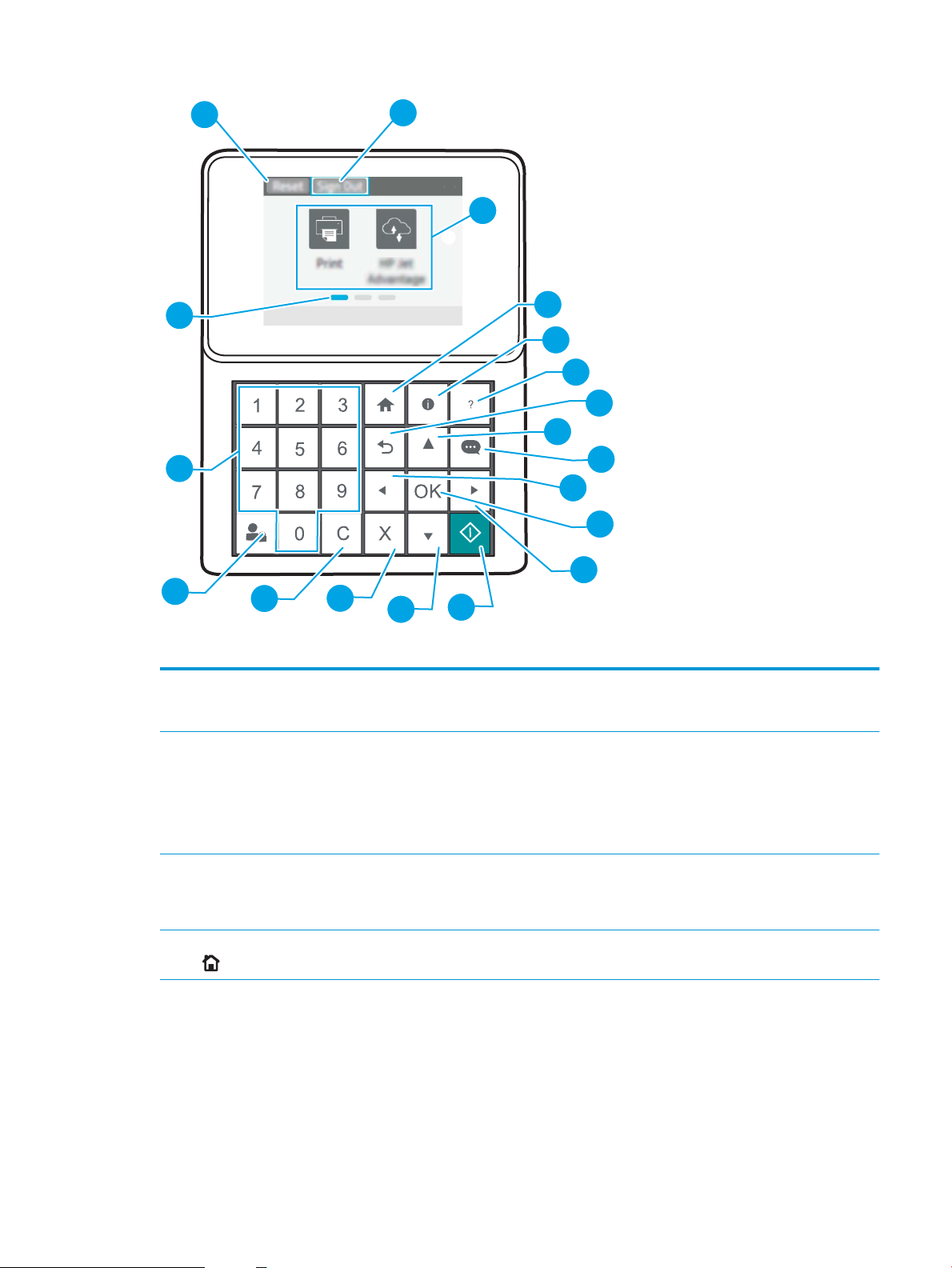
1
2
3
4
5
6
7
8
9
10
11
12
15
16
17
18
19
14
13
1 Dugme Reset (Resetuj) Izaberite dugme Reset (Resetuj) da biste izbrisali izmene, isključili režim pauze na štampaču, resetovali
polje sa brojem primeraka, prikazali skrivene greške i vratili podrazumevane postavke (uključujući jezik i
2 Ikona Sign In
3 Oblast aplikacija Izaberite bilo koju ikonu da biste otvorili aplikaciju.
4 Dugme za glavni ekran Vraća se na glavni ekran
(Prijavljivanje) ili Sign Out
(Odjavljivanje)
raspored tastera).
Izaberite dugme Sign In (Prijavljivanje) da biste pristupili zaštićenim funkcijama.
Izaberite dugme Sign Out (Odjavljivanje) da biste se odjavili sa štampača. Štampač će vratiti sve opcije
na podrazumevane vrednosti.
NAPOMENA: Ova ikona se prikazuje samo ako je administrator kongurisao štampač tako da zahteva
dozvolu za pristup funkcijama.
NAPOMENA: Dostupne aplikacije se razlikuju u zavisnosti od štampača. Administrator može
kongurisati koje aplikacije će se pojavljivati i redosled kojim se pojavljuju.
SRWW Prikaz štampača 5
Page 16
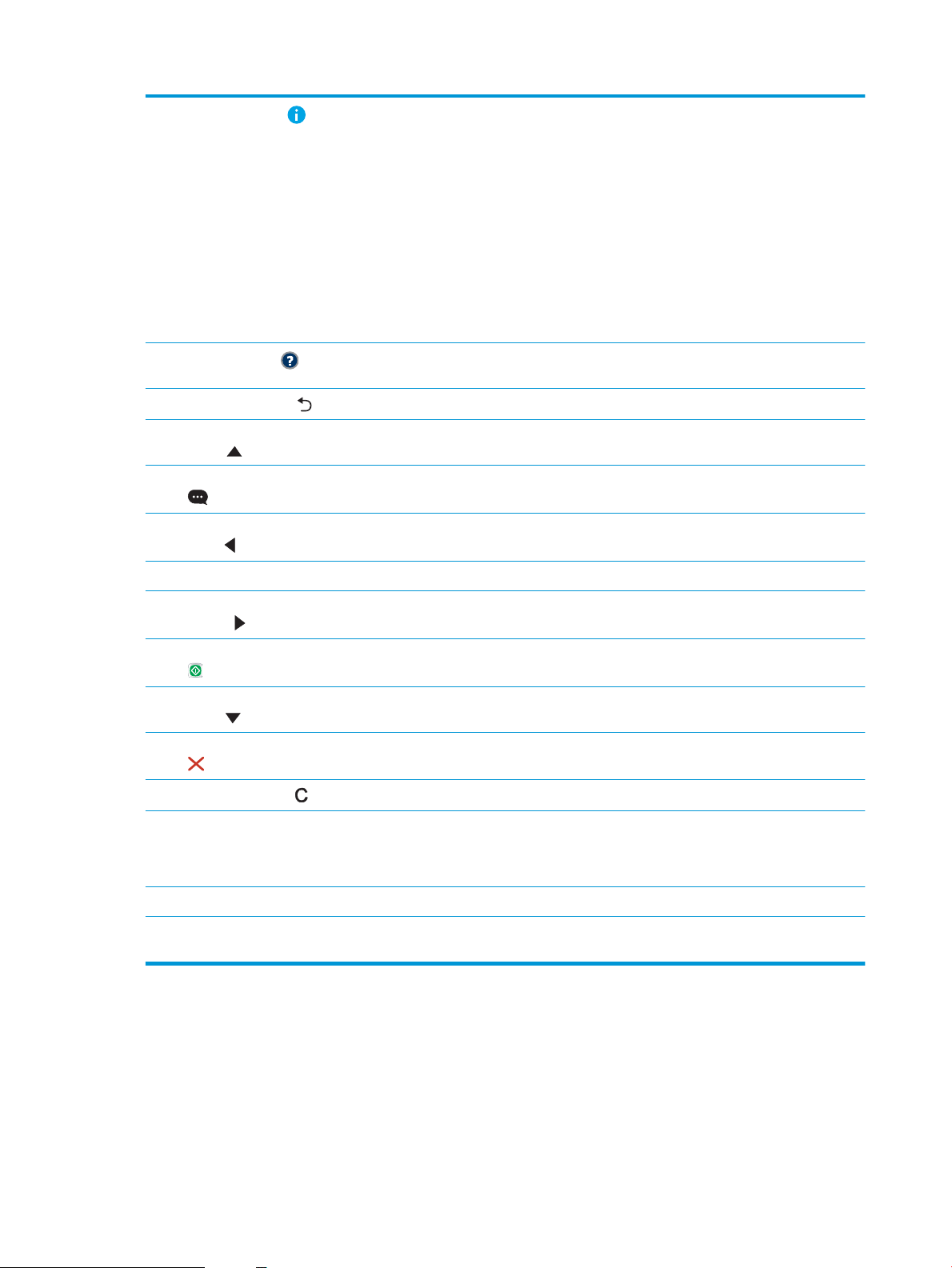
5
Dugme Informacije
Izaberite dugme za informacije da biste pristupili različitim tipovima informacija o štampaču. Izaberite
stavke na ekranu za sledeće informacije:
●
Display Language (Jezik prikaza): Promenite postavku jezika za sesiju trenutnog korisnika.
●
Wi-Fi Direct: Prikažite informacije o načinu direktnog povezivanja sa štampačem pomoću
telefona, tableta i drugih uređaja.
●
Wireless (Bežična mreža): Prikažite ili izmenite postavke za bežičnu vezu (za model M652, samo
kada je instaliran opcioni bežični dodatak).
●
Ethernet: Prikažite ili izmenite podešavanja za Ethernet vezu.
●
HP Web Services (HP mrežne usluge): Prikažite informacije o priključivanju i štampanju putem
štampača pomoću HP mrežne usluge (ePrint).
6
Dugme za pomoć
7
Dugme Back (Nazad)
8 Dugme sa strelicom
nagore
9 Dugme Message Center
(Centar za Poruke)
10 Dugme sa strelicom
nalevo
11 Dugme OK (U redu) Čuva izabranu vrednost stavke, aktivira fokusirano dugme ili uklanja stanje greške kada je to moguće
12 Dugme sa strelicom
nadesno
13 Dugme Start (Pokreni) Pokreće zadatak štampanja
14 Dugme sa strelicom
nadole
15 Dugme Cancel (Otkaži) Pauzira štampač i prikazuje poruku kojom se potvrđuje otkazivanje zadatka, ako postoji je aktivan
16
Dugme Clear (Obriši)
Daje listu tema pomoći ili informacije o temama prilikom korišćenja glavnog ekrana, aplikacije, opcije ili
funkcije
Vraća se jedan nivo naviše na stablu menija ili vraća prethodni numerički unos
Kreće se do prethodne stavke ili vidžeta u listi ili uvećava vrednost numeričkih stavki
Prikazuje se centar za poruke
Kreće se do prethodne stavke, vidžeta ili nivoa u stablu menija (ali ne napušta aplikaciju) ili umanjuje
vrednost numeričkih stavki
Kreće se do sledeće stavke, vidžeta ili nivoa u stablu menija ili uvećava vrednost numeričkih stavki
Kreće se do sledeće stavke ili vidžeta u listi ili umanjuje vrednost numeričkih stavki
zadatak
Briše ceo unos u ulaznom polju
17 Dugmad Sign In
(Prijavljivanje) i Sign Out
(Odjavljivanje)
18 Numerička tastatura Unosi numeričke vrednosti
19 Indikator stranice
početnog ekrana
Pritisnite dugme Sign In (Prijavljivanje) da biste pristupili zaštićenim funkcijama.
Pritisnite dugme Sign Out (Odjavljivanje) da biste se odjavili sa štampača. Štampač će vratiti sve opcije
na podrazumevane vrednosti.
Pokazuje broj stranica na glavnom ekranu ili u aplikaciji. Istaknuta je trenutna stranica. Krećite se
između stranica pomoću dugmadi sa strelicom.
Prikaz kontrolne table (kontrolna tabla s ekranom osetljivim na dodir, samo modeli M653)
Glavni ekran omogućava pristup funkcijama uređaja i označava njegovo trenutno stanje.
Vratite se na glavni ekran u bilo kom trenutku tako što ćete dodirnuti dugme Home (Glavni ekran) sa leve strane
kontrolne table štampača ili dodirnuti dugme Home (Glavni ekran) u gornjem levom uglu na većini ekrana.
6 Poglavlje 1 Pregled štampača SRWW
Page 17

NAPOMENA: Za dodatne informacije o funkcijama kontrolne table štampača, idite na www.hp.com/support/
2
3
4
6
8
7
1
5
colorljM652 or www.hp.com/support/colorljM653Select (Izaberi) Manuals (Priručnici), a zatim izaberite General
reference (Opšti referentni).
NAPOMENA: Funkcije koje se pojavljuju na Glavnom ekranu mogu da budu drugačije, što zavisi od konguracije
štampača.
1 Dugme Reset (Resetuj) Dodirnite dugme Reset (Resetuj) da biste izbrisali izmene, isključili režim pauze na štampaču, resetovali
polje sa brojem primeraka, prikazali skrivene greške i vratili podrazumevane postavke (uključujući jezik i
raspored tastera).
2 Dugmad Sign In
(Prijavljivanje) i Sign Out
(Odjavljivanje)
3
Dugme Informacije
4
Dugme za pomoć
5 Trenutno vreme Prikaz trenutnog vremena.
6 Oblast aplikacija Dodirnite bilo koju ikonu da biste otvorili aplikaciju. Prevucite ekran u stranu da biste pristupili ostalim
Dodirnite dugme Sign In (Prijavljivanje) da biste pristupili zaštićenim funkcijama.
Dodirnite dugme Sign Out (Odjavljivanje) da biste se odjavili sa štampača. Štampač će vratiti sve opcije
na podrazumevane vrednosti.
NAPOMENA: Ovo dugme se prikazuje samo ako je administrator podesio da štampač zahteva dozvolu
za pristup funkcijama.
Dodirnite dugme Information (Informacije) da biste pristupili ekranu koji pruža pristup različitim
tipovima informacija o štampaču. Dodirnite dugmad na dnu ekrana za sledeće informacije:
●
Display Language (Jezik prikaza): Promenite postavku jezika za sesiju trenutnog korisnika.
●
Sleep Mode (Režim mirovanja): Postavite štampač u režim mirovanja.
●
Wi-Fi Direct: Pogledajte informacije o načinu direktnog povezivanja na štampač pomoću telefona,
tableta i drugih uređaja sa Wi-Fi mrežom.
●
Wireless (Bežična mreža): Prikažite ili izmenite postavke za bežičnu vezu (samo za bežične
modele).
●
Ethernet: Prikažite ili izmenite podešavanja za Ethernet vezu.
●
HP Web Services (HP mrežne usluge): Prikažite informacije o priključivanju i štampanju putem
štampača pomoću HP mrežne usluge (ePrint).
Dodirnite dugme za pomoć da biste otvorili ugrađeni sistem pomoći.
aplikacijama.
NAPOMENA: Dostupne aplikacije se razlikuju u zavisnosti od štampača. Administrator može
kongurisati koje aplikacije će se pojavljivati i redosled kojim se pojavljuju.
SRWW Prikaz štampača 7
Page 18
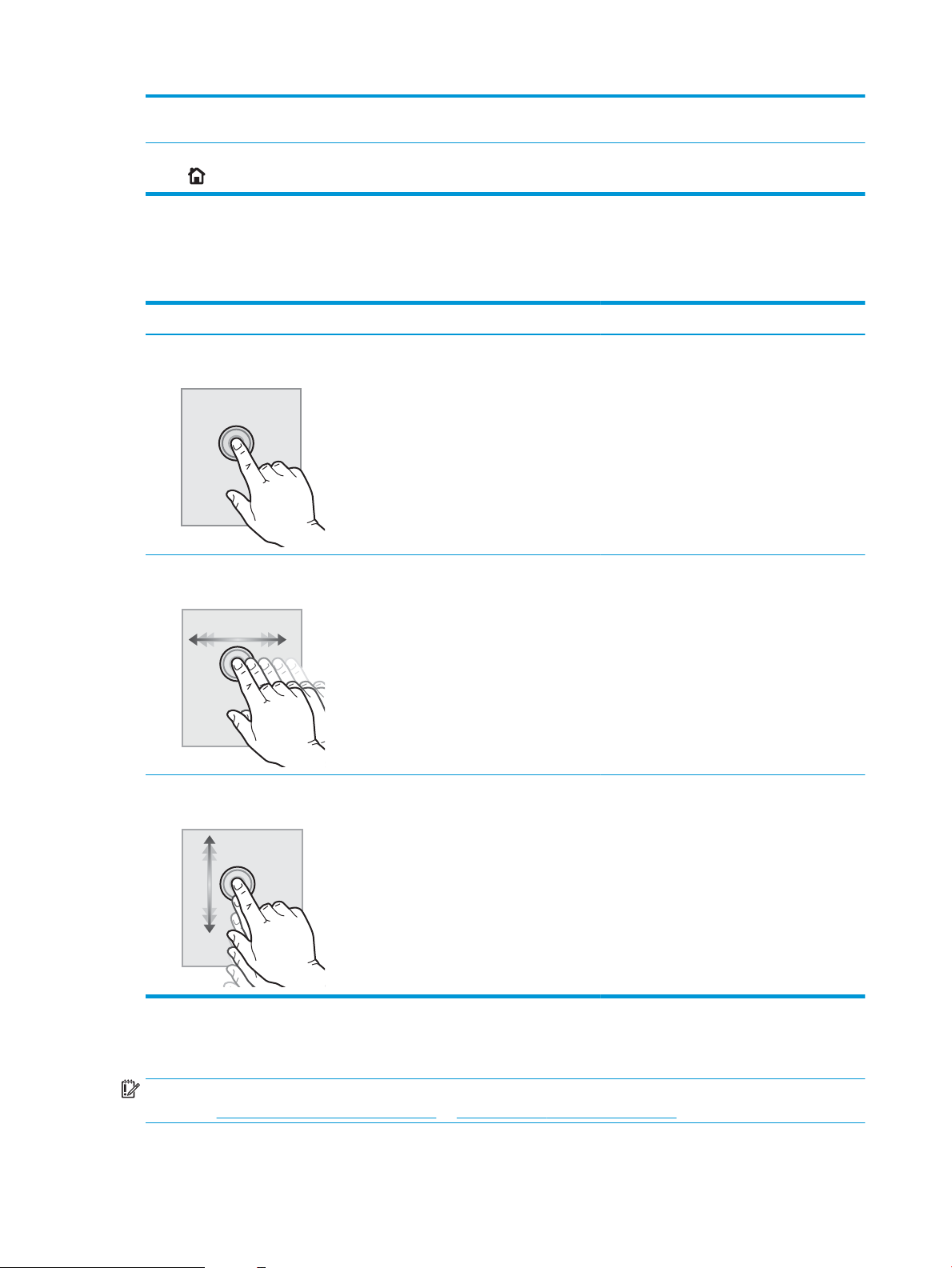
7 Indikator stranice
početnog ekrana
8 Dugme za glavni ekran Dodirnite dugme Home (Glavni ekran) da biste se vratili na glavni ekran.
Pokazuje broj stranica na glavnom ekranu ili u aplikaciji. Istaknuta je trenutna stranica. Prevucite ekran
u stranu da biste se kretali između stranica.
Kako da koristite kontrolnu tablu ekrana osetljivog na dodir
Na sledeće načine koristite kontrolnu tablu štampača osetljivog na dodir.
Akcija Opis Primer
Dodir Dodirnite stavku na ekranu da izaberete tu
stavku ili otvorite taj meni. Takođe, prilikom
kretanja kroz menije, kratko dodirnite ekran da
biste zaustavili kretanje.
Prevlačenje Dodirnite ekran a zatim pomerite prst
horizontalno da biste pomerali ekran u stranu.
Pomeranje Dodirnite ekran a zatim pomerajte prst vertikalno
da biste pomerali ekran gore i dole. Prilikom
kretanja kroz menije, kratko dodirnite ekran da
biste zaustavili kretanje.
Dodirnite ikonu Settings (Postavke) da biste
otvorili aplikaciju Settings (Postavke).
Prevlačite dok se ne prikaže aplikacija Settings
(Postavke).
Krećite se kroz aplikaciju Settings (Podešavanje).
Specikacije štampača
VAŽNO: Naredne specikacije važe u vreme objavljivanja, ali su podložne izmenama. Za najnovije informacije,
pogledajte www.hp.com/support/colorljM652 or www.hp.com/support/colorljM653.
8 Poglavlje 1 Pregled štampača SRWW
Page 19
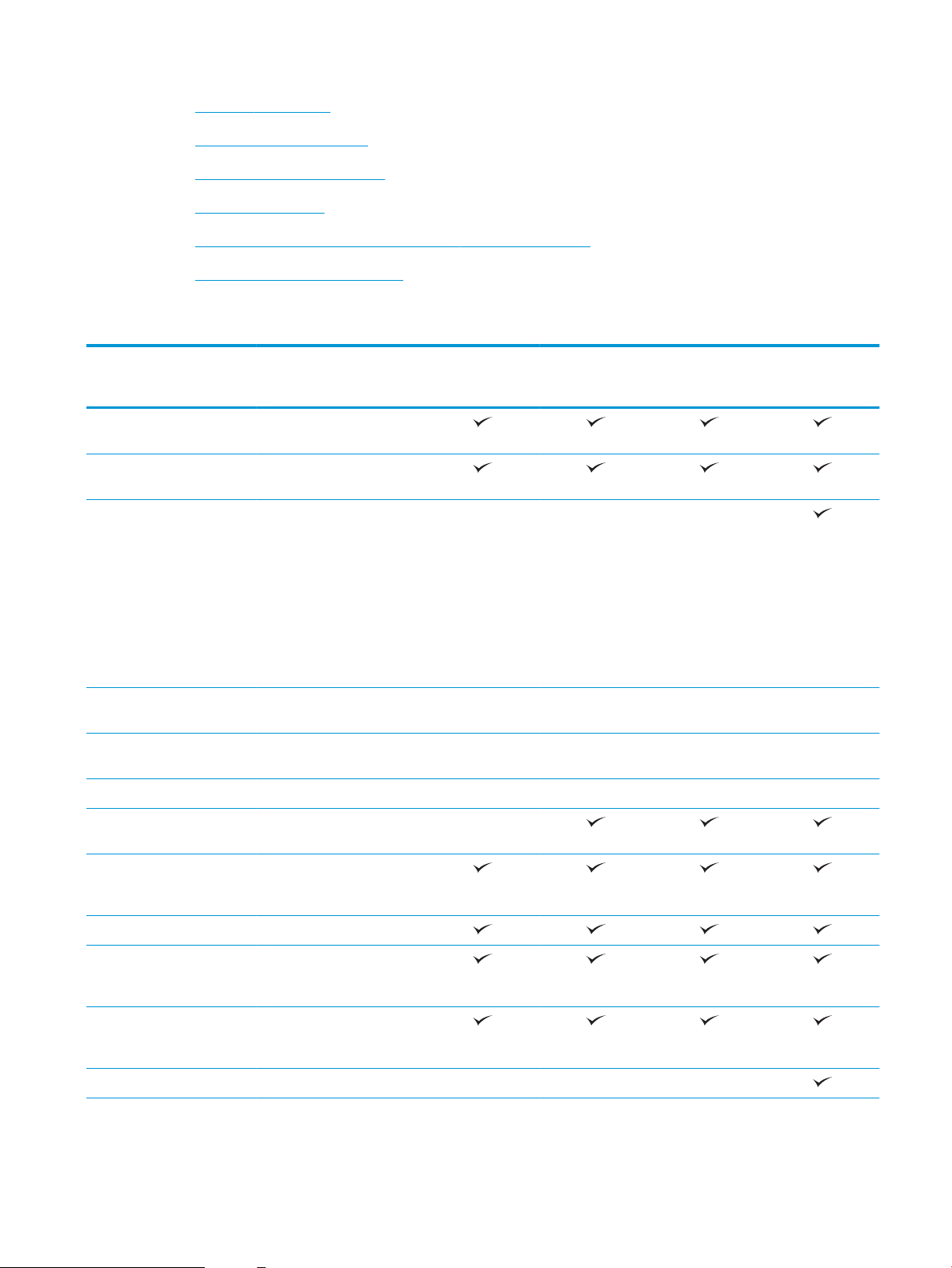
●
Tehničke specikacije
●
Podržani operativni sistemi
●
Mobilna rešenja za štampanje
●
Dimenzije štampača
●
Potrošnja energije, električne specikacije i ispuštanje zvukova
●
Opsezi radnih uslova - okruženja
Tehničke specikacije
Ime modela
Broj proizvoda
Rad sa papirom Ležište 1 (kapacitet 100
listova)
Ležište 2 (kapacitet 550
listova)
Ulagač papira za 1 x 550
listova
NAPOMENA: Modeli M652n,
M652dn i M653dn prihvataju
do dva opciona ulagača papira
kapaciteta 550 listova. Ležište
3 se dobija uz model M653x
koji može da prihvati jedan
dodatni ulagač papira
kapaciteta 550 listova.
Ulagač papira kapaciteta 550
listova sa postoljem
Ulagač papira kapaciteta 3 x
550 listova sa postoljem
Ulagač velikog kapaciteta (HCI) Opciono Opciono Opciono Opciono
Automatsko dupleks
štampanje
M652n
J7Z98A
Opciono Opciono Opciono
Opciono Opciono Opciono Opciono
Opciono Opciono Opciono Opciono
Nije podržano
M652dn
J7Z99A
M653dn
J8A04A
M653x
J8A05A
Povezanost 10/100/1000 Ethernet LAN
veza sa IPv4 i IPv6
protokolima
Hi-Speed USB 2.0
USB priključak za lako
štampanje bez računara i
nadogradnju rmvera
Otvor za integraciju hardvera
za povezivanje dodataka i
uređaja drugih proizvođača
HP interni USB priključci Opciono Opciono Opciono
SRWW Specikacije štampača 9
Page 20

Ime modela
M652n
M652dn
M653dn
M653x
Broj proizvoda
HP Jetdirect 3000w NFC /
bežična dodatna oprema za
štampanje sa mobilnih uređaja
NAPOMENA: Za korišćenje u
otvoru za integraciju hardvera.
HP Jetdirect 3000w NFC /
bežična dodatna oprema
zahteva dodatne HP interne
USB portove. J8030A može
takođe biti povezan putem
glavnog USB porta sa zadnje
strane. U tom slučaju se ne
koristi otvor za integraciju
hardvera (HIP).
Integrisane HP i Wi-Fi Direct
funkcije za štampanje sa
mobilnih uređaja
Dodatna oprema za HP
Jetdirect 2900nw server za
štampanje za bežično
povezivanje
Memorija Osnovna memorija od 1 GB
NAPOMENA: Osnovna
memorija je proširiva na 2 GB
dodavanjem DIMM
memorijskog modula.
J7Z98A
Opciono Opciono Opciono Opciono
Nije dostupno Nije dostupno Nije dostupno
Opciono Opciono Opciono Opciono
J7Z99A
J8A04A
J8A05A
Masovno skladištenje Čvrsti disk od 500 GB sa
sertikatom FIPS140
Security (Bezbednost) Modul HP Trusted Platform za
šifrovanje svih podataka koji
prolaze kroz štampač
Ekran i ulazni interfejs
kontrolne table
Kontrolna tabla sa ekranom u
Štampanje Štampa 50 stranica u minutu
Štampa 60 stranica u minutu
USB priključak za lako
Čuvanje zadataka u memoriji
Grački ekran u boji sa
tastaturom sa 10 tastera
boji osetljivim na dodir
(ppm) na papiru letter formata
i 47 ppm na papiru formata A4
(ppm) na papiru letter formata
i 56 ppm na papiru formata A4
štampanje (nije neophodan
računar)
štampača za kasnije ili
privatno štampanje
Opciono Opciono Opciono Opciono
Opciono Opciono Opciono Opciono
Nije podržano Nije podržano
Nije podržano Nije podržano
Nije podržano Nije podržano
Nije podržano Nije podržano
10 Poglavlje 1 Pregled štampača SRWW
Page 21
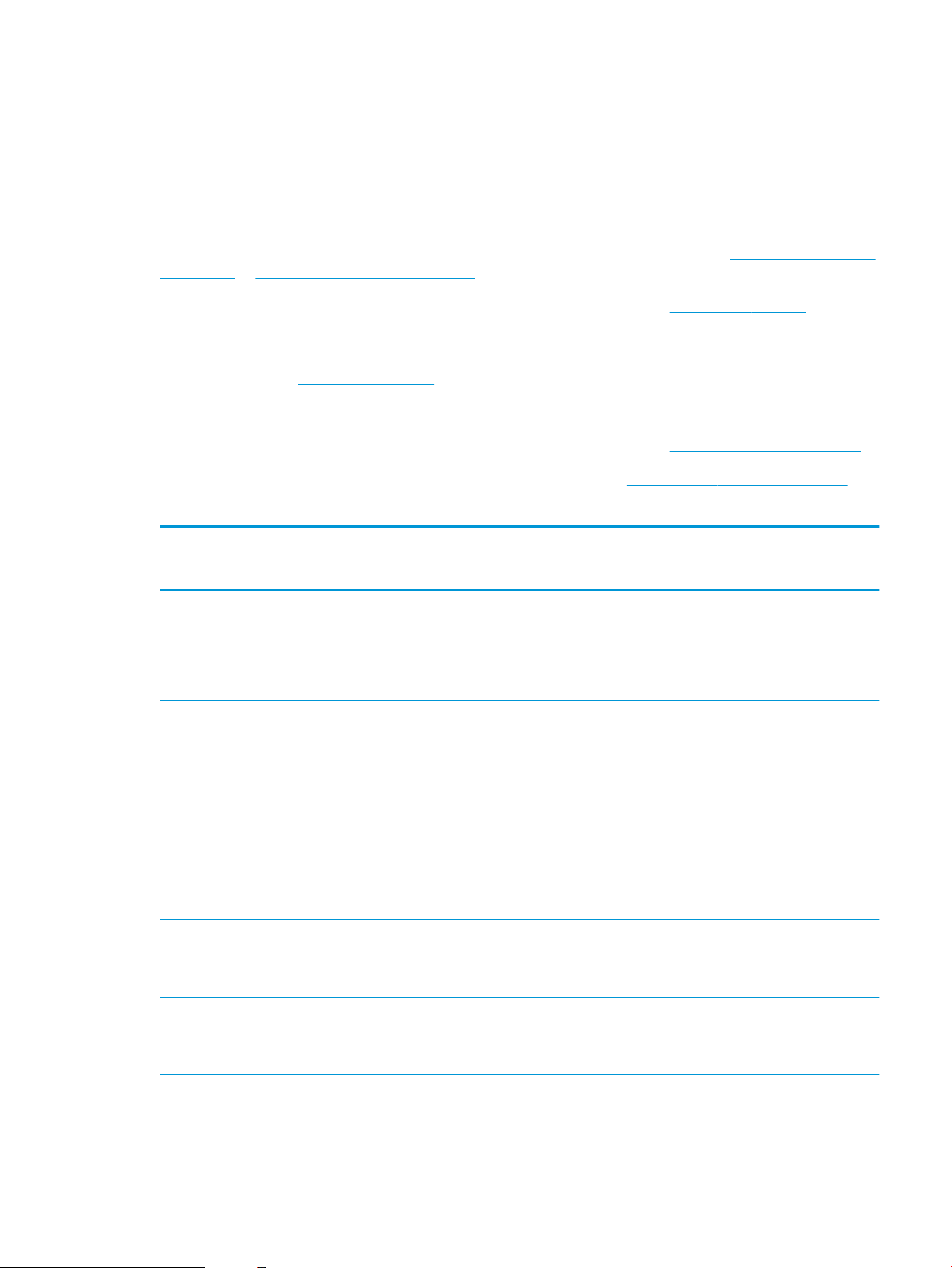
Podržani operativni sistemi
Naredne informacije se odnose se na Windows PCL 6 i HP upravljačke programe konkretnog štampača za OS X,
kao i na alatu za instaliranje softvera.
Windows: Alat za instaliranje HP softvera instalira upravljačke programe štampača „HP PCL.6“ verzije 3, „HP PCL
6“ verzije 3 ili „HP PCL-6“ verzije 4, u zavisnosti od operativnog sistema Windows, kao i opcionalni softver, kada
se koristi alat za instaliranje softvera. Preuzmite upravljačke programe štampača „HP PCL.6“ verzije 3, „HP PCL 6“
verzije 3 ili „HP PCL-6“ verzije 4 sa Web lokacije za podršku za štampače za ovaj štampač: www.hp.com/support/
colorljM652 or www.hp.com/support/colorljM653.
OS X: Ovaj štampač podržava Mac računare. Preuzmite HP Easy Start sa lokacije 123.hp.com/LaserJet ili na
stranici za Podršku za štampanje, a zatim pomoću njega instalirajte HP upravljački program za štampač. HP Easy
Start se ne nalazi na alatu za instaliranje HP softvera.
1. Posetite adresu 123.hp.com/LaserJet.
2. Pratite navedene korake da biste preuzeli softver za štampač.
Linux: Informacije i upravljačke programe štampača za Linux potražite na adresi www.hp.com/go/linuxprinting.
UNIX: Za informacije i upravljačke programe štampača za UNIX®, posetite www.hp.com/go/unixmodelscripts.
Tabela 1-1 Podržani operativni sistemi i upravljački programi štampača
Operativni sistem Upravljački program za štampač (za
Windows ili sa alata za instaliranje na Webu
za OS X)
Windows® XP SP3, 32-bitni
Windows Vista®, (32-bitni)
Windows Server 2003 SP2, 32-bitni Upravljački program "HP PCL.6" za
Windows 7, 32-bitni i 64-bitni Upravljački program „HP PCL 6“ za
Upravljački program „HP PCL.6“ za
konkretan štampač je instaliran za ovaj
operativni sistem kao deo instalacije
softvera.
Upravljački program „HP PCL.6“ za
konkretan štampač je instaliran za ovaj
operativni sistem kao deo instalacije
softvera.
konkretan štampač se može preuzeti sa
Web lokacije za podršku za štampač.
Preuzmite upravljački program, a zatim ga
instalirajte pomoću alata Dodavanje
štampača kompanije Microsoft.
konkretan štampač je instaliran za ovaj
operativni sistem kao deo instalacije
softvera.
Napomene
Microsoft je obustavio osnovnu podršku za
Windows XP u aprilu 2009. HP će nastaviti
da obezbeđuje najbolju moguću podršku za
obustavljeni operativni sistem XP. Neke
funkcije upravljačkog programa nisu
podržane.
Microsoft je obustavio osnovnu podršku za
operativni sistem Windows Vista u aprilu
2012. HP će nastaviti da obezbeđuje
najbolju moguću podršku za obustavljeni
operativni sistem Vista. Neke funkcije
upravljačkog programa nisu podržane.
Microsoft je obustavio osnovnu podršku za
Windows Server 2003 u julu 2010. HP će
nastaviti da obezbeđuje najbolju moguću
podršku za obustavljeni operativni sistem
Server 2003. Neke funkcije upravljačkog
programa nisu podržane.
Windows 8, 32-bitni i 64-bitni Upravljački program „HP PCL 6“ za
konkretan štampač je instaliran za ovaj
operativni sistem kao deo instalacije
softvera.
Podrška za Windows 8 RT je obezbeđena
kroz 32-bitni upravljački program za
Microsoft IN OS, verzije 4.
SRWW Specikacije štampača 11
Page 22
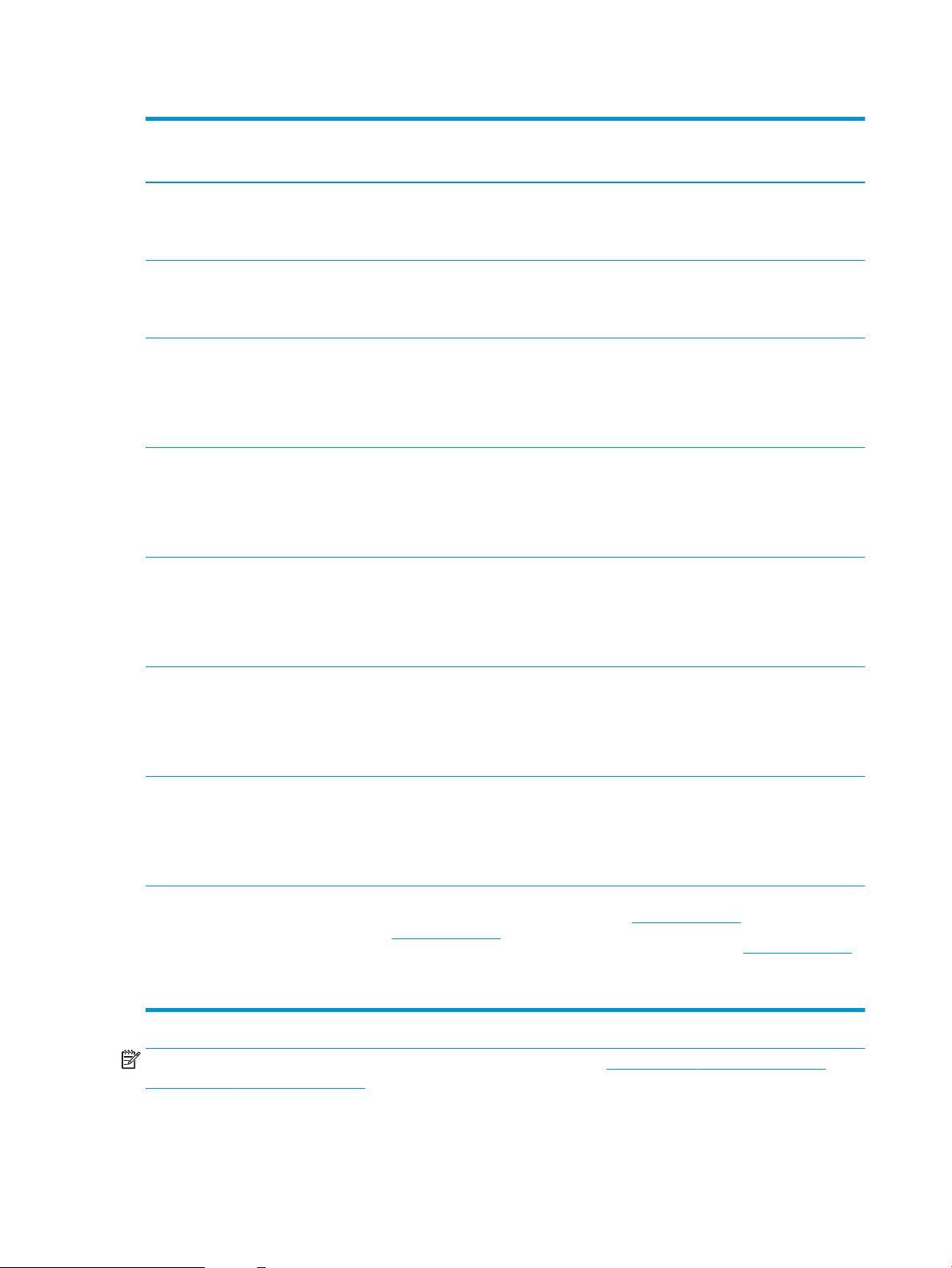
Tabela 1-1 Podržani operativni sistemi i upravljački programi štampača (nastavljeno)
Operativni sistem Upravljački program za štampač (za
Windows ili sa alata za instaliranje na Webu
za OS X)
Windows 8.1, 32-bitni i 64-bitni Upravljački program „HP PCL-6“ za
konkretan štampač je instaliran za ovaj
operativni sistem kao deo instalacije
softvera.
Windows 10, 32-bitni i 64-bitni Upravljački program „HP PCL-6“ za
konkretan štampač je instaliran za ovaj
operativni sistem kao deo instalacije
softvera.
Windows Server 2008 SP2, 32-bitni Upravljački program "HP PCL.6" za
konkretan štampač se može preuzeti sa
Web lokacije za podršku za štampač.
Preuzmite upravljački program, a zatim ga
instalirajte pomoću alata Dodavanje
štampača kompanije Microsoft.
Windows Server 2008 SP2, 64-bitni Upravljački program "HP PCL 6" za
konkretan štampač se može preuzeti sa
Web lokacije za podršku za štampač.
Preuzmite upravljački program, a zatim ga
instalirajte pomoću alata Dodavanje
štampača kompanije Microsoft.
Windows Server 2008 R2, SP 1, 64-bitni Upravljački program "HP PCL 6" za
konkretan štampač se može preuzeti sa
Web lokacije za podršku za štampač.
Preuzmite upravljački program, a zatim ga
instalirajte pomoću alata Dodavanje
štampača kompanije Microsoft.
Napomene
Podrška za Windows 8.1 RT je obezbeđena
kroz 32-bitni upravljački program za
Microsoft IN OS, verzije 4.
Microsoft je obustavio osnovnu podršku za
Windows Server 2008 u januaru 2015. HP
će nastaviti da obezbeđuje najbolju moguću
podršku za obustavljeni operativni sistem
Server 2008. Neke funkcije upravljačkog
programa nisu podržane.
Microsoft je obustavio osnovnu podršku za
Windows Server 2008 u januaru 2015. HP
će nastaviti da obezbeđuje najbolju moguću
podršku za obustavljeni operativni sistem
Server 2008.
Windows Server 2012, 64-bitni Upravljački program "HP PCL 6" za
konkretan štampač se može preuzeti sa
Web lokacije za podršku za štampač.
Preuzmite upravljački program, a zatim ga
instalirajte pomoću alata Dodavanje
štampača kompanije Microsoft.
Windows Server 2012 R2, 64-bitni Upravljački program "HP PCL 6" za
konkretan štampač se može preuzeti sa
Web lokacije za podršku za štampač.
Preuzmite upravljački program, a zatim ga
instalirajte pomoću alata Dodavanje
štampača kompanije Microsoft.
OS X 10.10 Yosemite, OS X 10.11 El Capitan,
OS X 10.12 Sierra
HP upravljački program za štampač je
dostupan za preuzimanje sa adrese
123.hp.com/LaserJet. Alat za instaliranje HP
softvera za OS X nije uključen na alatu za
instaliranje HP softvera.
Za OS X preuzmite alat za instaliranje sa
123.hp.com/LaserJet.
1. Posetite adresu 123.hp.com/LaserJet.
2. Pratite navedene korake da biste
preuzeli softver za štampač.
NAPOMENA: Aktuelnu listu podržanih operativnih sistema naći ćete na www.hp.com/support/colorljM652 or
www.hp.com/support/colorljM653 gde ćete naći HP-ovu sveobuhvatnu pomoć za štampač.
12 Poglavlje 1 Pregled štampača SRWW
Page 23
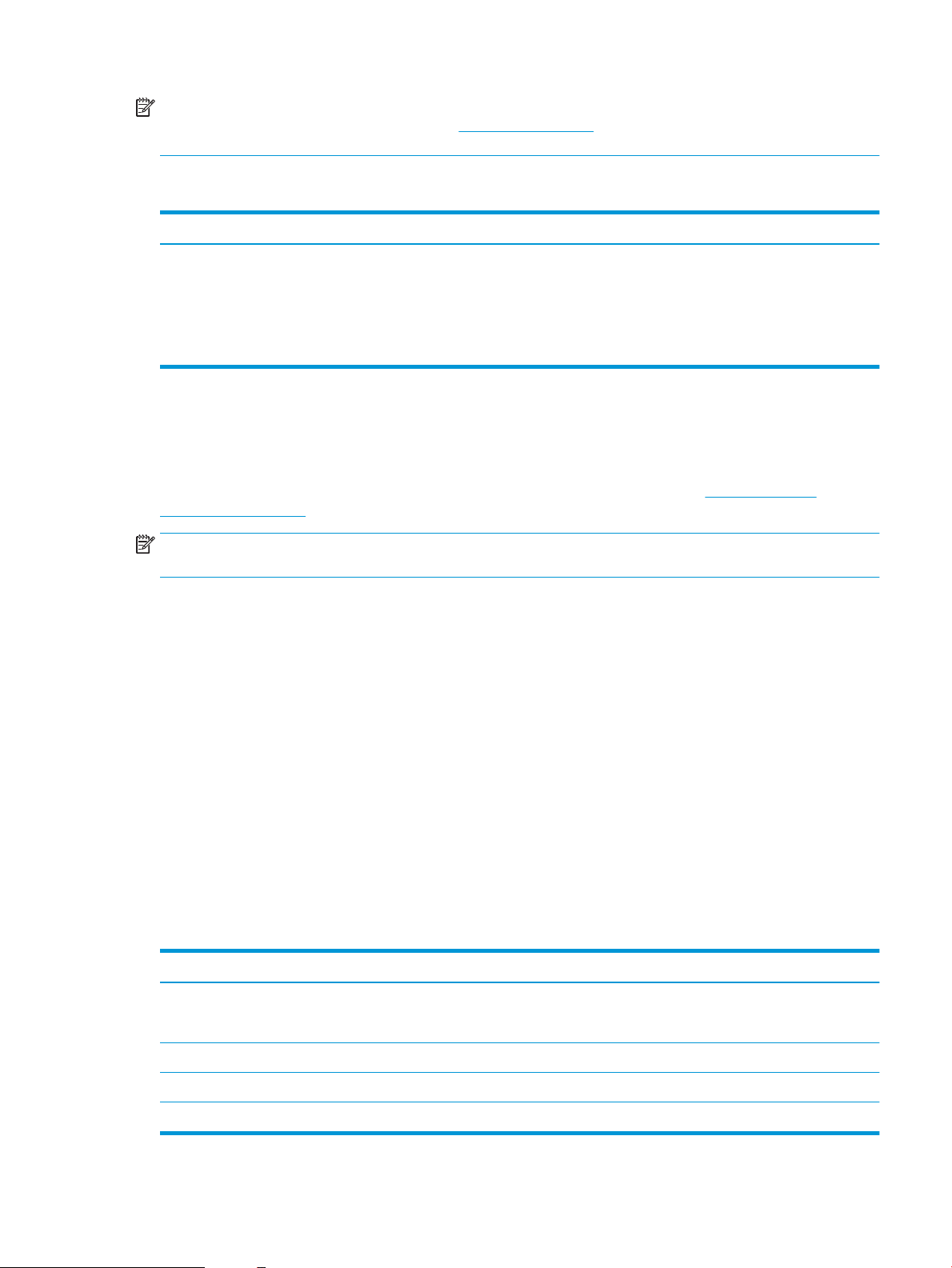
NAPOMENA: Detalje o klijentskim i serverskim operativnim sistemima, kao i za podršku HP UPD upravljačkih
programa za ovaj štampač, potražite na adresi www.hp.com/go/upd. U okviru opcije Additional information
(Dodatne informacije) kliknite na linkove.
Tabela 1-2 Minimalni sistemski zahtevi
Windows OS X
●
CD-ROM ili DVD uređaj, ili veza sa Internetom
●
Univerzalni USB 1.1 ili 2.0 priključak ili mrežna veza
●
400 MB slobodnog prostora na čvrstom disku
●
1 GB RAM memorije (32-bitni) ili 2 GB RAM memorije (64-bitni)
Mobilna rešenja za štampanje
Kompanija HP nudi nekoliko rešenja za štampanje sa prenosnih uređaja i e-štampu koja omogućavaju
jednostavno štampanje sa prenosnog računara, tablet računara, pametnog telefona ili nekog drugog prenosnog
uređaja na HP štampaču. Da biste prikazali celu listu i odredili najbolju opciju, posetite www.hp.com/go/
LaserJetMobilePrinting.
NAPOMENA: Ažurirajte rmver štampača da bi bile podržane sve funkcije štampanja sa mobilnih uređaja i
funkcija ePrint.
●
Wi-Fi Direct (samo za bežične modele)
●
HP ePrint preko e-pošte (zahteva da bude omogućena stavka HP Web Services (HP mrežne usluge) i da
štampač bude registrovan na lokaciji HP Connected)
●
HP ePrint aplikacija (dostupna za Android, iOS i Blackberry)
●
Aplikacija HP All-in-One Remote za iOS i Android uređaje
●
Veza sa Internetom
●
1 GB slobodnog prostora na čvrstom disku
●
HP ePrint softver
●
Google Cloud Print
●
AirPrint
●
Android štampanje
Dimenzije štampača
Tabela
1-3 Dimenzije za n i dn modele
Potpuno zatvoren štampač Potpuno otvoren štampač
Visina Modeli M652n i M652dn: 482 mm
Modeli M653dn: 510 mm
Dubina 458 mm 770 mm
Širina 510 mm 963 mm
Težina 26,8 kg
SRWW Specikacije štampača 13
Modeli M652n i M652dn: 482 mm
Modeli M653dn: 510 mm
Page 24
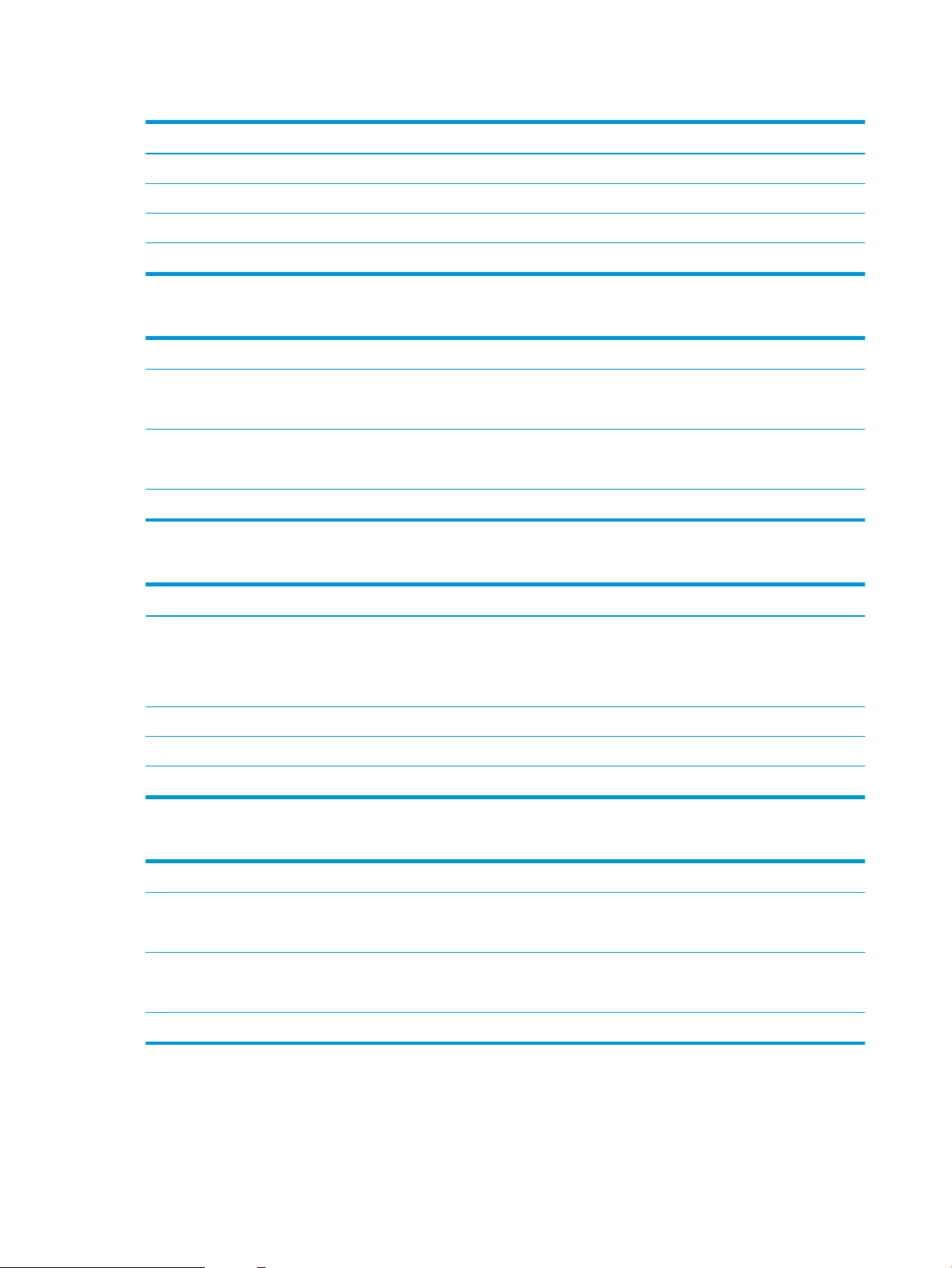
Tabela 1-4 Dimenzije za n i dn modele
Potpuno zatvoren štampač Potpuno otvoren štampač
Visina 510 mm 510 mm
Dubina 458 mm 770 mm
Širina 510 mm 963 mm
Težina 33,1 kg
Tabela 1-5 Dimenzije ulagača papira kapaciteta 550 listova
Visina 130 mm
Dubina Ležište zatvoreno: 458 mm
Ležište otvoreno: 770 mm
Širina Vratanca zatvorena: 510 mm
Vratanca otvorena: 510 mm
Težina 6,3 kg
Tabela 1-6 Dimenzije štampača sa jednim ulagačem papira kapaciteta 550 listova
Potpuno zatvoren štampač Potpuno otvoren štampač
Visina Modeli M652n i M652dn: 612 mm
Modeli M653dn: 640 mm
Modeli M653x: 770 mm
Dubina 458 mm 770 mm
Širina 510 mm 963 mm
Težina 33,1 kg
Modeli M652n i M652dn: 612 mm
Modeli M653dn: 640 mm
Modeli M653x: 770 mm
Tabela 1-7 Dimenzije ulagača papira kapaciteta 550 listova sa postoljem
Visina 450 mm
Dubina Ležište zatvoreno: 657 mm
Ležište otvoreno: 948 mm
Širina Vratanca zatvorena: 657 mm
Vratanca otvorena: 992 mm
Težina 18,6 kg
14 Poglavlje 1 Pregled štampača SRWW
Page 25
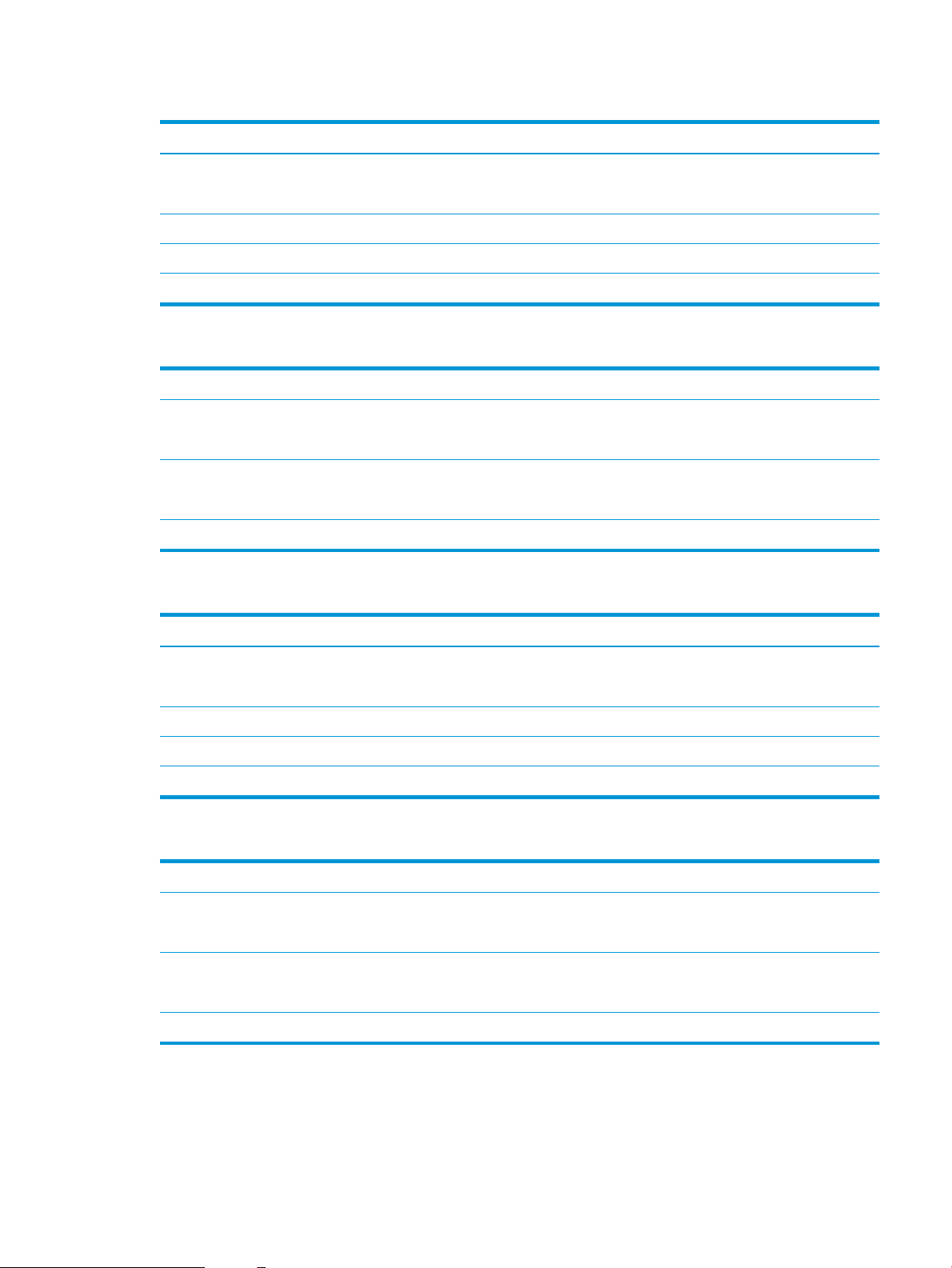
Tabela 1-8 Dimenzije štampača sa ulagačem papira kapaciteta 550 listova sa postoljem
Štampač i dodatna oprema potpuno zatvoreni Štampač i dodatna oprema potpuno otvoreni
Visina Modeli M652n i M652dn: 932 mm
Modeli M653dn: 960 mm
Dubina 657 mm 948 mm
Širina 657 mm 992 mm
Težina 45,4 kg
Modeli M652n i M652dn: 932 mm
Modeli M653dn: 960 mm
Tabela 1-9 Dimenzije ulagača papira kapaciteta 3 x 550 listova sa postoljem
Visina 450 mm
Dubina Ležište zatvoreno: 657 mm
Ležište otvoreno: 984 mm
Širina Vratanca zatvorena: 657 mm
Vratanca otvorena: 992 mm
Težina 22,7 kg
Tabela 1-10 Dimenzije štampača sa ulagačem papira kapaciteta 3 x 550 listova sa postoljem
Štampač i dodatna oprema potpuno zatvoreni Štampač i dodatna oprema potpuno otvoreni
Visina Modeli M652n i M652dn: 932 mm
Modeli M653dn: 960 mm
Dubina 657 mm 984 mm
Širina 657 mm 992 mm
Težina 49,5 kg
Modeli M652n i M652dn: 932 mm
Modeli M653dn: 960 mm
Tabela 1-11 Dimenzije ulagača velikog kapaciteta (HCI) sa postoljem
Visina 450 mm
Dubina Ležište zatvoreno: 657 mm
Ležište otvoreno: 967 mm
Širina Vratanca zatvorena: 657 mm
Vratanca otvorena: 992 mm
Težina 25,2 kg
SRWW Specikacije štampača 15
Page 26
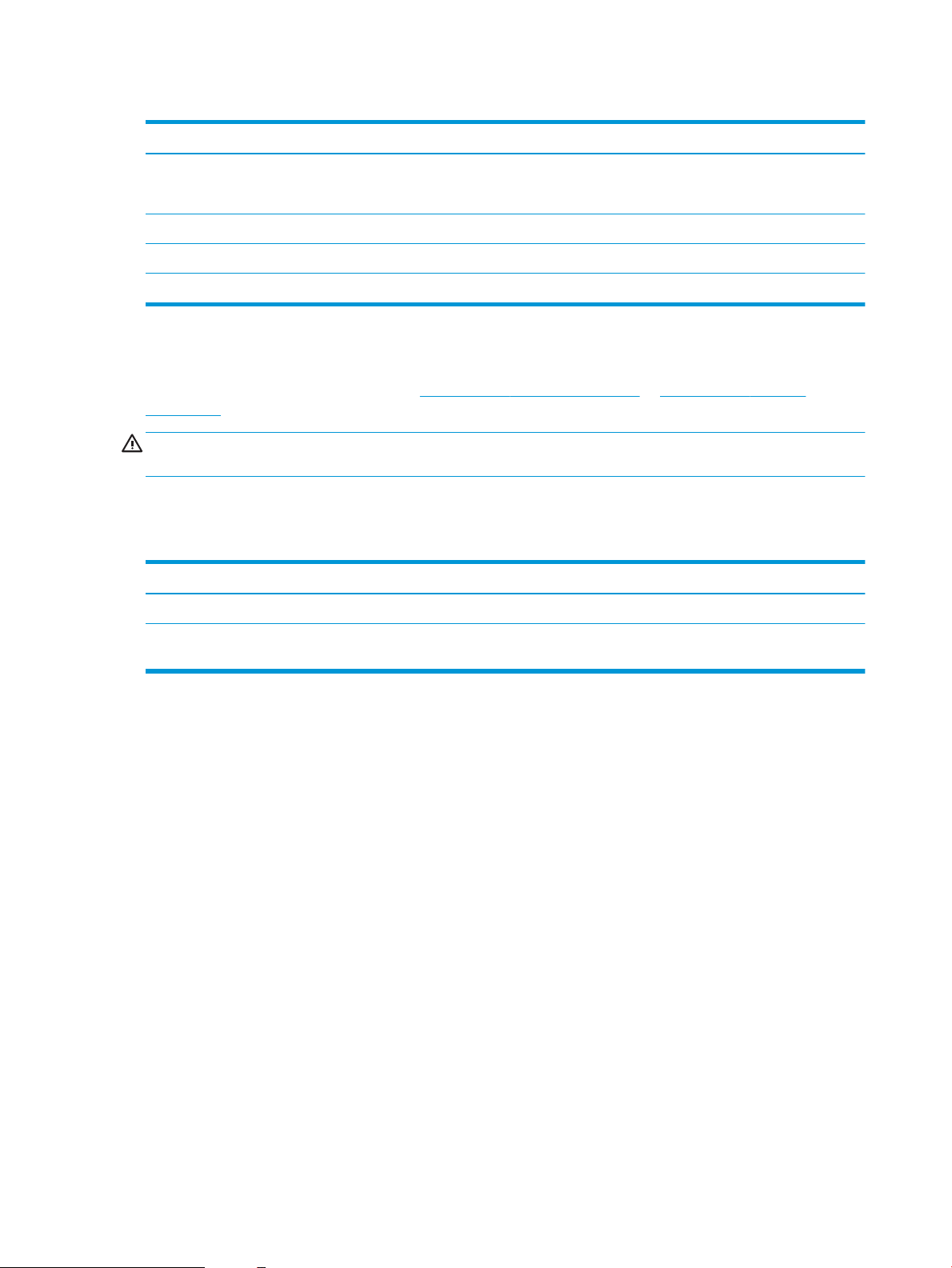
Tabela 1-12 Dimenzije štampača i ulagača velikog kapaciteta (HCI) sa postoljem
Štampač i dodatna oprema potpuno zatvoreni Štampač i dodatna oprema potpuno otvoreni
Visina Modeli M652n i M652dn: 932 mm
Modeli M653dn: 960 mm
Dubina 657 mm 967 mm
Širina 657 mm 992 mm
Težina 52 kg
Modeli M652n i M652dn: 932 mm
Modeli M653dn: 960 mm
Potrošnja energije, električne specikacije i ispuštanje zvukova
Za najnovije informacije pogledajte odeljak www.hp.com/support/colorljM652 or www.hp.com/support/
colorljM653 .
OPREZ: Zahtevi u vezi sa napajanjem se zasnivaju na zemlji/regionu gde se štampač prodaje. Ne menjajte radni
napon. To će oštetiti štampač i poništiti garanciju.
Opsezi radnih uslova - okruženja
Tabela 1-13 Specikacije radne sredine
Sredina Preporučuje se Dozvoljeno je
Temperatura od 15° do 27°C od 10° do 30°C
Relativna vlažnost vazduha 30% do 70% relativne vlažnosti vazduha
(RH)
10% do 80% RV
16 Poglavlje 1 Pregled štampača SRWW
Page 27
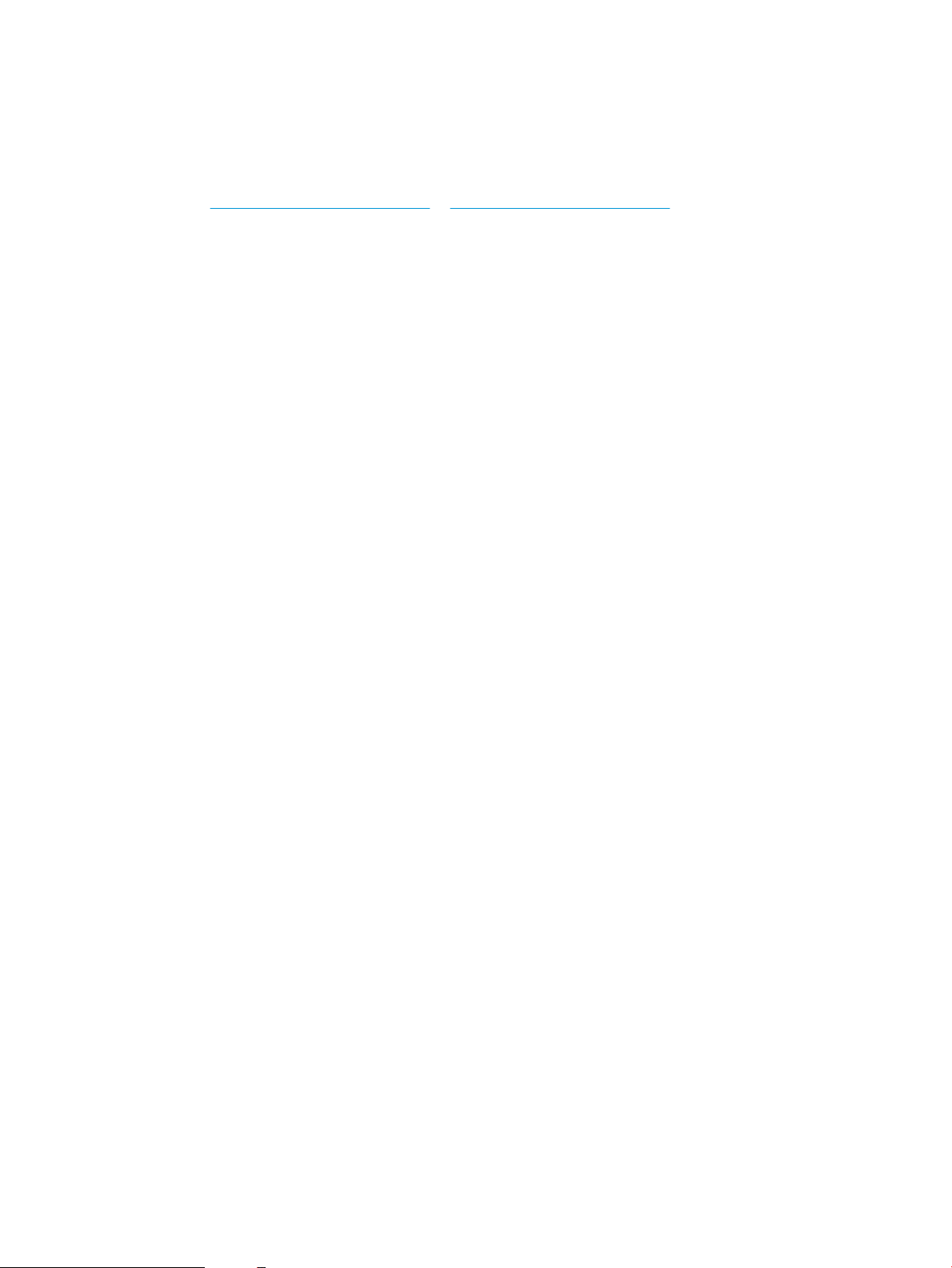
Podešavanje hardvera štampača i instalacija softvera
Osnovna uputstva za podešavanja potražite u dokumentu Hardware Installation Guide (Vodič za instalaciju
softvera) koji ste dobili uz uređaj. Dodatna uputstva potražite na Web lokaciji podrške kompanije HP.
Idite na www.hp.com/support/colorljM652 or www.hp.com/support/colorljM653 za sveobuhvatnu HP pomoć za
štampač. Podrška je dostupna za sledeće:
●
Instalacija i kongurisanje
●
Učenje i korišćenje
●
Rešavanje problema
●
Preuzimanje ispravki za softver i rmver
●
Učestvovanje u forumima za podršku
●
Pronalaženje informacija o propisima i o garanciji
SRWW Podešavanje hardvera štampača i instalacija softvera 17
Page 28
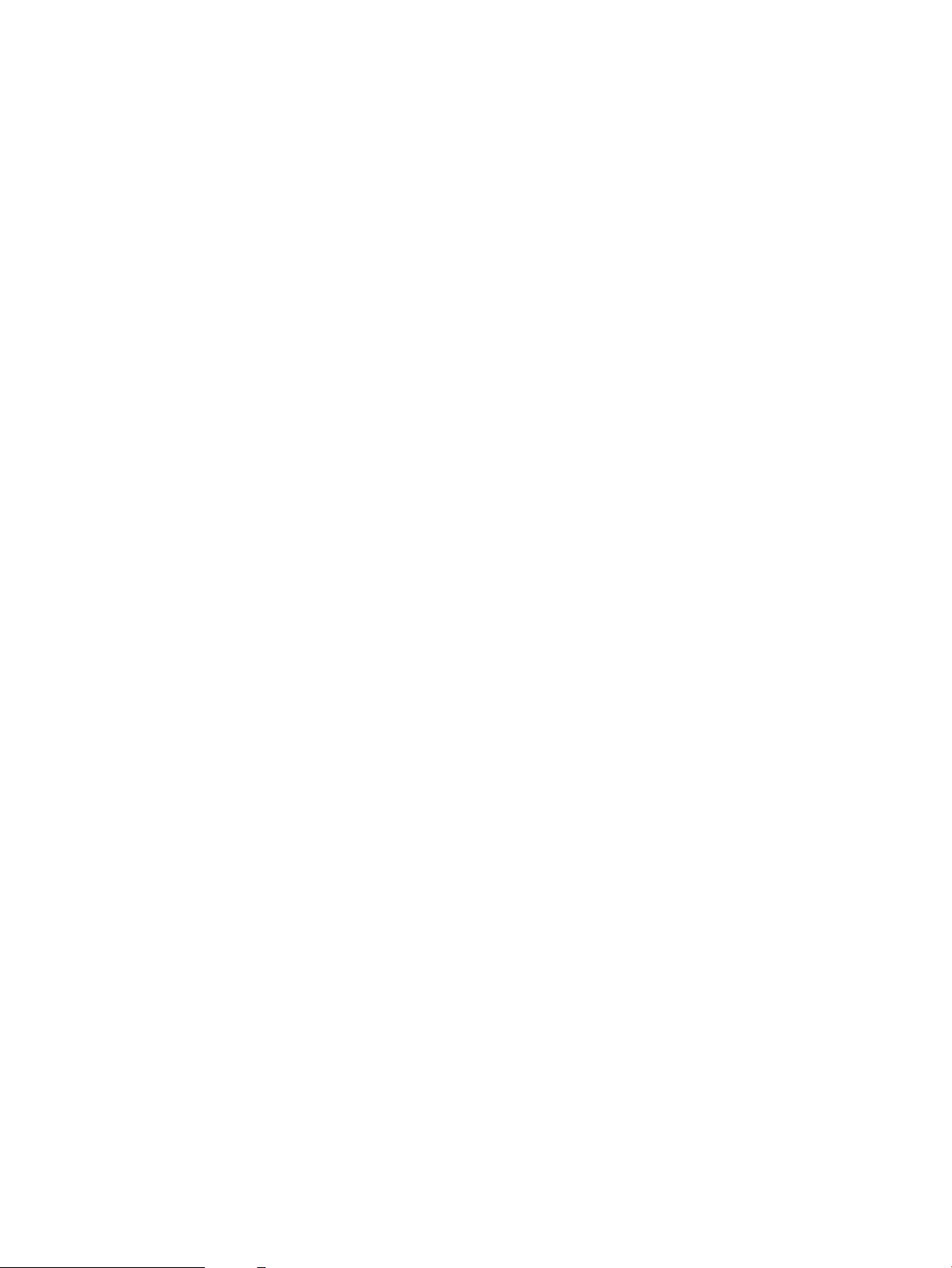
18 Poglavlje 1 Pregled štampača SRWW
Page 29

2 Ležišta za papir
●
Uvod
●
Umetanje papira u ležište 1
●
Umetanje papira u ležište 2 i ležišta za 550 listova
●
Umetnite papir u ulazno ležište velikog kapaciteta od 2.000 listova
●
Umetanje i štampanje koverti
●
Umetanje i štampanje nalepnica
Za više informacija:
Sledeće informacije su važeće u trenutku objavljivanja. Za najnovije informacije, pogledajte www.hp.com/
support/colorljM652 or www.hp.com/support/colorljM653.
Sveobuhvatna HP pomoć za štampač obuhvata sledeće informacije:
●
Instalacija i kongurisanje
●
Učenje i korišćenje
●
Rešavanje problema
●
Preuzimanje ispravki za softver i rmver
●
Učestvovanje u forumima za podršku
●
Pronalaženje informacija o propisima i o garanciji
SRWW 19
Page 30

Uvod
OPREZ: Nemojte izvlačiti više ležišta za papir u isto vreme.
Nemojte se oslanjati na ležište za papir.
Držite ruke na dalje od ležišta za papir dok se zatvara.
Obavezno zatvorite sva ležišta prilikom pomeranja štampača.
20 Poglavlje 2 Ležišta za papir SRWW
Page 31

Umetanje papira u ležište 1
Uvod
Ovde je opisano kako da stavite papir u Ležište 1. U ovo ležište može da se smesti do 100 listova papira 75 g/m
ili 10 koverata.
1. Otvorite ležište 1.
2. Izvucite produžetak ležišta kako bi pridržavalo
papir.
2
SRWW Umetanje papira u ležište 1 21
Page 32

3. Pomoću plave reze za podešavanje raširite vođice
za papir na odgovarajuću veličinu, a zatim stavite
papir u ležište. Za informacije o načinu postavljanja
papira u odgovarajući položaj pogledajte Tabela
2-1 Položaj papira u ležištu 1 na stranici 22.
Vodite računa da papir ne prelazi liniju nivoa
punjenja na vođicama za papir.
NAPOMENA: Maksimalna visina naslaganog
papira je 10 mm ili približno 100 listova papira od
75 g/m2.
4. Pomoću plave reze za podešavanje podesite bočne
vođice tako da ovlaš dodiruju naslagani papir, ali da
ga ne savijaju.
Položaj papira u ležištu 1
Tabela
2-1 Položaj papira u ležištu 1
Tip papira Položaj slike Režim za dvostrano
štampanje
Format papira Umetanje papira
Memorandum ili papir na
kome je već nešto
odštampano
Uspravno Jednostrano štampanje Letter, Legal, Executive,
Statement, Ocio (8.5 x
13), 3 x 5, 4 x 6, 5 x 7, 5 x
8, A4, A5, A6, RA4, B5
(JIS), B6 (JIS), L (90 x 130
mm), 10 x 15 cm, Ocio
(216 x 340), 16K 195 x
270 mm, 16K 184 x 260
mm, 16K 197 x 273 mm,
japanska razglednica
(razglednica (JIS)),
dvostruka japanska
razglednica, rotirana
(dvostruka razglednica
(JIS))
Okrenut nadole
Donja ivica prema štampaču
22 Poglavlje 2 Ležišta za papir SRWW
Page 33

Tabela 2-1 Položaj papira u ležištu 1 (nastavljeno)
Tip papira Položaj slike Režim za dvostrano
štampanje
Automatsko dvostrano
štampanje ili štampanje
sa omogućenim režimom
Alternative Letterhead
Mode (Alternativni režim
za memorandum)
Položeno Jednostrano štampanje Letter, Legal, Executive,
Format papira Umetanje papira
Letter, Legal, Executive,
Ocio (8,5 x 13), A4, A5,
RA4, B5 (JIS), Ocio (216
x 340), 16K
195 x 270 mm, 16K
184 x 260 mm, 16K
197 x 273 mm
Statement, Ocio (8.5 x
13), 3 x 5, 4 x 6, 5 x 7, 5 x
8, A4, A5, A6, RA4, B5
(JIS), B6 (JIS), L (90 x 130
mm), 10 x 15 cm, Ocio
(216 x 340), 16K 195 x
270 mm, 16K 184 x 260
mm, 16K 197 x 273 mm,
japanska razglednica
(razglednica (JIS)),
dvostruka japanska
razglednica, rotirana
(dvostruka razglednica
(JIS))
Okrenut nagore
Donja ivica prema štampaču
Okrenut nadole
Gornja ivica prema zadnjoj strani
štampača
Automatsko dvostrano
štampanje ili štampanje
sa omogućenim režimom
Alternative Letterhead
Mode (Alternativni režim
za memorandum)
Letter, Legal, Executive,
Ocio (8,5 x 13), A4, A5,
RA4, B5 (JIS), Ocio (216
x 340), 16K
195 x 270 mm, 16K
184 x 260 mm, 16K
197 x 273 mm
Okrenut nagore
Gornja ivica prema zadnjoj strani
štampača
SRWW Umetanje papira u ležište 1 23
Page 34

Tabela 2-1 Položaj papira u ležištu 1 (nastavljeno)
Tip papira Položaj slike Režim za dvostrano
štampanje
Bušeni Uspravno ili položeno Jednostrano štampanje Letter, Legal, Executive,
Automatsko dvostrano
štampanje ili štampanje
sa omogućenim režimom
Alternative Letterhead
Mode (Alternativni režim
za memorandum)
Format papira Umetanje papira
Statement, Ocio (8.5 x
13), 3 x 5, 4 x 6, 5 x 7, 5 x
8, A4, A5, A6, RA4, B5
(JIS), B6 (JIS), L (90 x 130
mm), 10 x 15 cm, Ocio
(216 x 340), 16K 195 x
270 mm, 16K 184 x 260
mm, 16K 197 x 273 mm,
japanska razglednica
(razglednica (JIS)),
dvostruka japanska
razglednica, rotirana
(dvostruka razglednica
(JIS))
Letter, Legal, Executive,
Ocio (8,5 x 13), A4, A5,
RA4, B5 (JIS), Ocio (216
x 340), 16K
195 x 270 mm, 16K
184 x 260 mm, 16K
197 x 273 mm
Rupe prema zadnjoj strani štampača
Rupe prema zadnjoj strani štampača
Koristite alternativni režim za memorandum
Koristite funkciju Alternative Letterhead Mode (Alternativni režim za memorandum) da biste, na isti način za sve
zadatke štampanja, stavili u ležište memorandum ili papir na kome je već nešto odštampano, bilo da štampate
na jednoj ili na obe strane papira. Pri korišćenju ovog režima stavite papir kao za automatsko dvostrano
štampanje.
Da biste koristili ovu funkciju, omogućite je pomoću menija na kontrolnoj tabli štampača.
Omogućite alternativni režim za memorandum pomoću menija na kontrolnoj tabli štampača
1. Na glavnom ekranu kontrolne table štampača otvorite meni Settings (Postavke).
2. Otvorite sledeće menije:
●
Copy/Print (Kopiranje/štampanje) ili Print (Štampanje)
●
Manage Trays (Upravljanje ležištima)
●
Alternative Letterhead Mode (Alternativni režim za memorandum)
3. Izaberite Enabled (Omogućeno), a zatim dodirnite dugme Save (Sačuvaj) ili pritisnite dugme OK (U redu).
24 Poglavlje 2 Ležišta za papir SRWW
Page 35

Umetanje papira u ležište 2 i ležišta za 550 listova
Uvod
Sledeće informacije opisuju kako se papir stavlja u ležište 2 i opciona ležišta kapaciteta 550 listova. U ova ležišta
može da se smesti do 550 listova papira od 75 g/m2.
NAPOMENA: Postupak za umetanje papira u ležišta za 550 listova je isti kao za ležište 2. Ovde je prikazano
samo ležište 2.
OPREZ: Nemojte izvlačiti više ležišta za papir u isto vreme.
1. Otvorite ležište.
NAPOMENA: Nemojte otvarati ovo ležište kada se
koristi.
2. Pre nego što postavite papir, podesite vođice širine
papira tako što ćete pritisnuti plave reze za
podešavanje i pomerati vođice dok ne dobijete
veličinu papira koji se koristi.
3. Podesite vođicu dužine papira tako što ćete
pritisnuti rezu za podešavanje i pomerati vođicu
dok ne dobijete veličinu papira koji se koristi.
SRWW Umetanje papira u ležište 2 i ležišta za 550 listova 25
Page 36

4. Umetnite papir u ležište. Postavite vođice tako da
X
Y
ovlaš dodiruju naslagani papir, ali da ga ne savijaju.
Za informacije o načinu postavljanja papira u
odgovarajući položaj pogledajte Tabela 2-2 Položaj
papira u ležištu 2 i ležištima za 550 listova
na stranici 27.
NAPOMENA: Nemojte podešavati vođice za papir
pretesno uz naslagani papir. Podesite ih prema
urezima ili oznakama na ležištu.
NAPOMENA: Da se papir ne bi zaglavio,
prilagodite vođice odgovarajućoj veličini papira i
nemojte prepunjavati ležište. Proverite da li je
visina naslaganog papira ispod oznake za visinu na
ležištu.
5. Zatvorite ležište.
6. Na kontrolnoj tabli štampača će se prikazati poruka
za konguraciju ležišta.
7. Dodirnite dugme OK (U redu) da biste prihvatili
detektovani tip i veličinu ili dodirnite dugme Modify
(Modikuj) da biste izabrali drugi tip ili veličinu
papira.
Za papir prilagođene veličine, navedite dimenzije X
i Y za papir kada se na kontrolnoj tabli štampača
prikaže odgovarajući upit.
8. Izaberite odgovarajući tip i veličinu, a zatim
dodirnite dugme OK (U redu).
26 Poglavlje 2 Ležišta za papir SRWW
Page 37

Položaj papira u ležištu 2 i ležištima za 550 listova
Tabela 2-2 Položaj papira u ležištu 2 i ležištima za 550 listova
Tip papira Položaj slike Režim za dvostrano
štampanje
Memorandum ili papir na
kome je već nešto
odštampano
Položeno Jednostrano štampanje Letter, Legal, Executive,
Uspravno Jednostrano štampanje Letter, Legal, Executive,
Format papira Umetanje papira
Statement, Ocio (8.5 x
13), 4 x 6, 5 x 7, 5 x 8, A4,
A5, A6, RA4, B5 (JIS), B6
(JIS), L (90 x 130 mm), 10
x 15 cm, Ocio (216 x
340), 16K 195 x 270
mm, 16K 184 x 260 mm,
16K 197 x 273 mm,
dvostruka japanska
razglednica, rotirana
(dvostruka razglednica
(JIS))
Statement, Ocio (8.5 x
13), 4 x 6, 5 x 7, 5 x 8, A4,
A5, A6, RA4, B5 (JIS), B6
(JIS), L (90 x 130 mm), 10
x 15 cm, Ocio (216 x
340), 16K 195 x 270
mm, 16K 184 x 260 mm,
16K 197 x 273 mm,
dvostruka japanska
razglednica, rotirana
(dvostruka razglednica
(JIS))
Okrenut nagore
Gornja ivica sa leve strane ležišta
Okrenut nagore
Gornja ivica prema zadnjoj strani ležišta
Automatsko dvostrano
štampanje ili štampanje
sa omogućenim režimom
Alternative Letterhead
Mode (Alternativni režim
za memorandum)
Letter, Legal, Executive,
Ocio (8.5 x 13), A4, A5,
RA4, Ocio (216 x 340),
16K 195 x 270 mm, 16K
184 x 260 mm, 16K 197
x 273 mm
Okrenut nadole
Gornja ivica prema zadnjoj strani ležišta
SRWW Umetanje papira u ležište 2 i ležišta za 550 listova 27
Page 38

Tabela 2-2 Položaj papira u ležištu 2 i ležištima za 550 listova (nastavljeno)
Tip papira Položaj slike Režim za dvostrano
štampanje
Bušeni Uspravno ili položeno Jednostrano štampanje Letter, Legal, Executive,
Automatsko dvostrano
štampanje ili štampanje
sa omogućenim režimom
Alternative Letterhead
Mode (Alternativni režim
za memorandum)
Format papira Umetanje papira
Statement, Ocio (8.5 x
13), 4 x 6, 5 x 7, 5 x 8, A4,
A5, A6, RA4, B5 (JIS), B6
(JIS), L (90 x 130 mm), 10
x 15 cm, Ocio (216 x
340), 16K 195 x 270
mm, 16K 184 x 260 mm,
16K 197 x 273 mm,
dvostruka japanska
razglednica, rotirana
(dvostruka razglednica
(JIS))
Letter, Legal, Executive,
Ocio (8.5 x 13), A4, A5,
RA4, Ocio (216 x 340),
16K 195 x 270 mm, 16K
184 x 260 mm, 16K 197
x 273 mm
Rupe prema zadnjoj strani ležišta
Rupe prema zadnjoj strani ležišta
Koristite alternativni režim za memorandum
Koristite funkciju Alternative Letterhead Mode (Alternativni režim za memorandum) da biste, na isti način za sve
zadatke štampanja, stavili u ležište memorandum ili papir na kome je već nešto odštampano, bilo da štampate
na jednoj ili na obe strane papira. Pri korišćenju ovog režima stavite papir kao za automatsko dvostrano
štampanje.
Da biste koristili ovu funkciju, omogućite je pomoću menija na kontrolnoj tabli štampača.
Omogućite alternativni režim za memorandum pomoću menija na kontrolnoj tabli štampača
1. Na glavnom ekranu kontrolne table štampača otvorite meni Settings (Postavke).
2. Otvorite sledeće menije:
●
Copy/Print (Kopiranje/štampanje) ili Print (Štampanje)
●
Manage Trays (Upravljanje ležištima)
●
Alternative Letterhead Mode (Alternativni režim za memorandum)
3. Izaberite Enabled (Omogućeno), a zatim dodirnite dugme Save (Sačuvaj) ili pritisnite dugme OK (U redu).
28 Poglavlje 2 Ležišta za papir SRWW
Page 39

Umetnite papir u ulazno ležište velikog kapaciteta od 2.000 listova
Uvod
Ovde je opisano kako da stavite papir u ulazno ležište velikog kapaciteta. U ovo ležište može da se smesti do
2.000 listova papira od 75 g/m2.
1. Otvorite ležište.
NAPOMENA: Nemojte otvarati ovo ležište kada se
koristi.
2. Pre nego što postavite papir, podesite vođicu širine
papira tako što ćete pritisnuti plavu rezu za
podešavanje i pomerati vođicu dok ne dobijete
veličinu papira koji se koristi.
SRWW Umetnite papir u ulazno ležište velikog kapaciteta od 2.000 listova 29
Page 40

3. Zarotirajte polugu za zaustavljanje papira na
odgovarajuće mesto za papir koji se koristi.
4. Umetnite papir u ležište. Postavite vođice tako da
ovlaš dodiruju naslagani papir, ali da ga ne savijaju.
Za informacije o načinu postavljanja papira u
odgovarajući položaj pogledajte Tabela 2-3 Položaj
papira u ulaznom ležištu velikog kapaciteta
na stranici 31.
NAPOMENA: Da se papir ne bi zaglavio,
prilagodite vođice odgovarajućoj veličini papira i
nemojte prepunjavati ležište. Proverite da li je
visina naslaganog papira ispod oznake za visinu na
ležištu.
5. Zatvorite ležište.
30 Poglavlje 2 Ležišta za papir SRWW
Page 41

6. Na kontrolnoj tabli štampača će se prikazati poruka
za konguraciju ležišta.
7. Dodirnite dugme OK (U redu) da biste prihvatili
detektovani tip i veličinu ili dodirnite dugme Modify
(Modikuj) da biste izabrali drugi tip ili veličinu
papira.
Položaj papira u ulaznom ležištu velikog kapaciteta
Tabela 2-3 Položaj papira u ulaznom ležištu velikog kapaciteta
Tip papira Položaj slike Režim za dvostrano
štampanje
Memorandum ili papir na
kome je već nešto
odštampano
Automatsko dvostrano
Uspravno Jednostrano štampanje Letter, Legal, A4 Okrenut nagore
štampanje ili štampanje
sa omogućenim režimom
Alternative Letterhead
Mode (Alternativni režim
za memorandum)
Format papira Umetanje papira
Letter, Legal, A4 Okrenut nadole
Gornja ivica sa leve strane ležišta
Gornja ivica sa leve strane ležišta
Položeno Jednostrano štampanje Letter, Legal, A4 Okrenut nagore
Gornja ivica prema zadnjoj strani ležišta
SRWW Umetnite papir u ulazno ležište velikog kapaciteta od 2.000 listova 31
Page 42

Tabela 2-3 Položaj papira u ulaznom ležištu velikog kapaciteta (nastavljeno)
Tip papira Položaj slike Režim za dvostrano
štampanje
Automatsko dvostrano
štampanje ili štampanje
sa omogućenim režimom
Alternative Letterhead
Mode (Alternativni režim
za memorandum)
Bušeni Uspravno ili položeno Jednostrano štampanje Letter, Legal, A4 Rupe prema zadnjoj strani ležišta
Automatsko dvostrano
štampanje ili štampanje
sa omogućenim režimom
Alternative Letterhead
Mode (Alternativni režim
za memorandum)
Format papira Umetanje papira
Letter, Legal, A4 Okrenut nadole
Gornja ivica prema zadnjoj strani ležišta
Letter, Legal, A4 Rupe prema zadnjoj strani ležišta
Koristite alternativni režim za memorandum
Koristite funkciju Alternative Letterhead Mode (Alternativni režim za memorandum) da biste, na isti način za sve
zadatke štampanja, stavili u ležište memorandum ili papir na kome je već nešto odštampano, bilo da štampate
na jednoj ili na obe strane papira. Pri korišćenju ovog režima stavite papir kao za automatsko dvostrano
štampanje.
Da biste koristili ovu funkciju, omogućite je pomoću menija na kontrolnoj tabli štampača.
Omogućite alternativni režim za memorandum pomoću menija na kontrolnoj tabli štampača
1. Na glavnom ekranu kontrolne table štampača otvorite meni Settings (Postavke).
2. Otvorite sledeće menije:
32 Poglavlje 2 Ležišta za papir SRWW
Page 43

●
Copy/Print (Kopiranje/štampanje) ili Print (Štampanje)
●
Manage Trays (Upravljanje ležištima)
●
Alternative Letterhead Mode (Alternativni režim za memorandum)
3. Izaberite Enabled (Omogućeno), a zatim dodirnite dugme Save (Sačuvaj) ili pritisnite dugme OK (U redu).
SRWW Umetnite papir u ulazno ležište velikog kapaciteta od 2.000 listova 33
Page 44

Umetanje i štampanje koverti
Uvod
Sledeće informacije opisuju kako se štampaju i umeću koverte. Za štampanje na kovertama koristite isključivo
Ležište 1. U ležište 1 može da se smesti do 10 koverti.
Da biste štampali koverte koristeći opciju ručnog umetanja, pratite sledeće korake da biste izabrali odgovarajuće
postavke u upravljačkom programu štampača, a zatim umetnite koverte u ležište kada pošaljete zadatak za
štampanje u štampač.
Štampanje koverata
1. U okviru softvera, izaberite opciju Print (Štampanje).
2. Da biste otvorili upravljački program za štampač, izaberite štampač iz liste štampača, a zatim kliknite na
dugme Properties (Svojstva) ili Preferences (Izbori).
NAPOMENA: Naziv dugmeta nije isti u svim programima.
NAPOMENA: Da biste pristupili ovim funkcijama sa početnog ekrana u operativnom sistemu Windows 8 ili
8.1, izaberite stavku Devices (Uređaji), pa Print (Štampanje), pa izaberite štampač.
3. Kliknite na karticu Paper/Quality (Papir/Kvalitet).
4. Na padajućoj listi Paper size (Format papira) izaberite odgovarajući format za koverte.
5. Na padajućoj listi Paper type (Vrsta papira), izaberite Envelope (Koverta).
6. Na padajućoj listi Paper source (Izvor papira), izaberite Manual feed (Ručno umetanje).
7. Kliknite na dugme OK (U redu) da biste zatvorili dijalog Document Properties (Svojstva dokumenta).
8. Da biste štampali zadatak, u dijalogu Print (Štampanje) kliknite na dugme OK (U redu).
Položaj koverte
Ležište Veličina koverte Kako da stavite papir
Ležište 1 Koverta br. 9, koverta br. 10,
koverta Monarch, koverta B5, koverta C5,
koverta C6, koverta DL
Okrenut nadole
Gornja ivica prema prednjoj strani uređaja
34 Poglavlje 2 Ležišta za papir SRWW
Page 45

Umetanje i štampanje nalepnica
Uvod
Sledeće informacije opisuju kako se štampaju i umeću nalepnice.
Da biste štampali na nalepnicama, koristite Ležište 2 ili neko od ležišta za 550 listova. Ležište 1 ne podržava
nalepnice.
Da biste štampali nalepnice koristeći opciju ručnog umetanja, pratite sledeće korake da biste izabrali
odgovarajuće postavke u upravljačkom programu štampača, a zatim umetnite nalepnice u ležište kada pošaljete
zadatak za štampanje u štampač. Kada obavljate ručno umetanje, štampač odlaže štampanje zadatka dok ne
detektuje da je ležište otvoreno.
Ručno umetanje nalepnica
1. U okviru softvera, izaberite opciju Print (Štampanje).
2. Da biste otvorili upravljački program za štampač, izaberite štampač iz liste štampača, a zatim kliknite na
dugme Properties (Svojstva) ili Preferences (Izbori).
NAPOMENA: Naziv dugmeta nije isti u svim programima.
NAPOMENA: Da biste pristupili ovim funkcijama sa početnog ekrana u operativnom sistemu Windows 8 ili
8.1, izaberite stavku Devices (Uređaji), pa Print (Štampanje), pa izaberite štampač.
3. Kliknite na karticu Paper/Quality (Papir/Kvalitet).
4. Na padajućoj listi Paper Size (Format papira) izaberite odgovarajući format za nalepnice.
5. Na padajućoj listi Paper Type (Vrsta papira) izaberite Labels (Nalepnice).
6. Na padajućoj listi Paper source (Izvor papira), izaberite Manual feed (Ručno umetanje).
NAPOMENA: Kada koristite ručno umetanje, štampač štampa iz najnižeg numerisanog ležišta koje je
podešeno za odgovarajući format papira, pa nije potrebno da navedete određeno ležište. Na primer, ako je
Ležište 2 podešeno za oznake, štampač će štampati iz Ležišta 2. Ako je Ležište 3 instalirano i podešeno za
oznake, a Ležište 2 nije, štampač će štampati iz Ležišta 3.
7. Kliknite na dugme OK (U redu) da biste zatvorili dijalog Document Properties (Svojstva dokumenta).
8. Da biste štampali zadatak, u dijalogu Print (Štampanje) kliknite na dugme Print (Štampaj).
SRWW Umetanje i štampanje nalepnica 35
Page 46

Položaj nalepnice
Ležište Umetanje nalepnica
Ležište 2 i ležište
kapaciteta 550
listova
Okrenut nagore
Gornja ivica prema desnoj strani štampača
36 Poglavlje 2 Ležišta za papir SRWW
Page 47

3 Potrošni materijal, dodatna oprema i delovi
●
Naručivanje potrošnog materijala, dodatne opreme i delova
●
Kongurisanje zaštite HP kertridža sa tonerom u okviru postavki potrošnog materijala
●
Zamena kertridža sa tonerom
●
Zamena jedinice za prikupljanje tonera
Za više informacija:
Sledeće informacije su važeće u trenutku objavljivanja. Za najnovije informacije, pogledajte www.hp.com/
support/colorljM652 or www.hp.com/support/colorljM653.
Sveobuhvatna HP pomoć za štampač obuhvata sledeće informacije:
●
Instalacija i kongurisanje
●
Učenje i korišćenje
●
Rešavanje problema
●
Preuzimanje ispravki za softver i rmver
●
Učestvovanje u forumima za podršku
●
Pronalaženje informacija o propisima i o garanciji
SRWW 37
Page 48

Naručivanje potrošnog materijala, dodatne opreme i delova
Naručivanje
Poručite potrošni materijal i papir www.hp.com/go/suresupply
Poručite originalni HP delove ili dodatnu opremu www.hp.com/buy/parts
Naručivanje preko dobavljača usluga ili podrške Obratite se HP službi za podršku ili ovlašćenom HP servisu.
Naručivanje preko ugrađenog HP Web servera (EWS) Da biste pristupili ovoj usluzi, u podržani Web pregledač na računaru
unesite IP adresu štampača ili ime glavnog računarskog sistema u
polje za adresu/URL. Ugrađeni Web server sadrži vezu ka Web
lokaciji HP SureSupply na kojoj se nalaze opcije za kupovinu
originalnog HP potrošnog materijala.
Potrošni materijal i dodatna oprema
Deo Opis Broj kertridža Broj dela
Potrošni materijal
HP 655A LaserJet crni originalni
kertridž sa tonerom
HP 656X originalni LaserJet kertridž sa
crnim tonerom za veliki broj stranica
HP 655A originalni LaserJet kertridž sa
cijan tonerom
HP 656X originalni LaserJet kertridž sa
cijan tonerom za veliki broj stranica
HP 656X originalni LaserJet kertridž sa
žutim tonerom
HP 656X originalni LaserJet kertridž sa
žutim tonerom za veliki broj stranica
HP 656X originalni LaserJet kertridž sa
magenta tonerom
HP 656X originalni LaserJet kertridž sa
magenta tonerom za veliki broj stranica
Dodatna oprema
HP Color LaserJet ležište za papir
kapaciteta 550 listova
Zamenski crni kertridž sa tonerom
standardnog kapaciteta
Zamenski crni kertridž sa tonerom za
veliki broj stranica
Zamenski kertridž sa cijan tonerom
standardnog kapaciteta
Zamenski kertridž sa cijan tonerom za
veliki broj stranica
Zamenski kertridž sa žutim tonerom
standardnog kapaciteta
Zamenski kertridž sa žutim tonerom za
veliki broj stranica
Zamenski kertridž sa magenta tonerom
standardnog kapaciteta
Zamenski kertridž sa magenta tonerom
za veliki broj stranica
Opcioni ulagač papira za 550 listova
NAPOMENA: Ovaj štampač podržava
do dva ulagača papira kapaciteta 1 x
550 listova, osim ako postoje drugi
ulazni uređaji.
655A CF450A
656X CF460X
655A CF451A
656X CF461X
655A CF452A
656X CF462X
655A CF453A
656X CF463X
Nije primenjivo P1B09A
HP Color LaserJet ležište za papir
kapaciteta 550 listova sa postoljem
HP Color LaserJet ležište za papir
kapaciteta 3 x 550 listova sa postoljem
Opcioni ulagač papira kapaciteta 550
listova sa postoljem
Opcioni ulagač papira kapaciteta 3 x
550 listova sa postoljem za držanje
štampača
Nije primenjivo P1B10A
Nije primenjivo P1B11A
38 Poglavlje 3 Potrošni materijal, dodatna oprema i delovi SRWW
Page 49

Deo Opis Broj kertridža Broj dela
HP Color LaserJet ulagač papira velikog
kapaciteta sa postoljem
HP Jetdirect 2900nw server za
štampanje
HP Jetdirect 3000w NFC / bežični
dodatak
NAPOMENA: Za korišćenje u otvoru za
integraciju hardvera. HP Jetdirect
3000w NFC / bežična dodatna oprema
zahteva dodatne HP interne USB
portove (B2L28A). J8031A može
takođe biti povezan putem glavnog
USB porta sa zadnje strane. u tom
slučaju se ne koristi otvor za integraciju
hardvera (HIP).
Modul HP Trusted Platform Automatski šifruje sve podatke koji
HP interni USB priključci Dva opciona USB priključka za
HP bezbedni čvrsti disk visokih
performansi
HP DDR3 32-bitni 144-pinski SODIMM
modul od 1 GB i 800 MHz
Opcioni ulagač papira kapaciteta 2.000
listova i ulagač papira kapaciteta 550
listova sa postoljem za držanje
štampača
Dodatna oprema USB servera za
bežično štampanje
Wi-Fi Direct dodatak za „dodirno“
štampanje sa mobilnih uređaja
prolaze kroz štampač
povezivanje uređaja drugih proizvođača
Čvrsti disk od 500 GB sa sertikatom
FIPS140
Opcioni DIMM modul za proširenje
memorije
Nije primenjivo P1B12A
Nije primenjivo J8031A
Nije primenjivo J8030A
Nije primenjivo F5S62A
Nije primenjivo B5L28A
Nije primenjivo B5L29A
Nije primenjivo E5K48A
Potrošni materijal za održavanje/produžavanje radnog veka
Komplet za održavanje / LLC komplet
HP LaserJet 110V komplet za održavanje P1B91A
HP LaserJet 220V komplet za održavanje P1B92A
HP LaserJet komplet za kaiš za prenos slika P1B93A
HP LaserJet Jedinica kolekcije tonera P1B94A
Komplet MP valjaka P1B96A
1
Specikacije HP održavanja / Potrošnog materijala za produžavanje radnog veka (LLC) su procene izvršene na osnovu dolenavedenih
uslova LLC testa radnog veka. Stvarni radni vek pojedinačnog uređaja / učinak tokom normalne upotrebe varira u zavisnosti od korišćenja,
okruženja, papira i drugih faktora. Procenjeni radni vek ne predstavlja impliciranu garanciju niti ga je moguće garantovati.
*
Uslovi LLC testa radnog veka
●
Pokrivenost prilikom štampanja: 5% ravnomerno raspoređeno na stranici
●
Okruženje: od 17° do 25 °C; relativna vlažnost (RH) 30%–70%
●
Veličina medijuma: Format letter/A4
●
Težina medijuma: 75 g/m2 obični medijum
Broj dela Procenjeni radni vek
150.000 stranica
150.000 stranica
150.000 stranica
100.000 stranica
150.000 stranica
1
*
*
*
*
*
SRWW Naručivanje potrošnog materijala, dodatne opreme i delova 39
Page 50

●
Veličina zadatka: 4 stranice
●
Ulaganje kraćom ivicom ka napred (A3) (tj. format medijuma Legal)
Činioci koji mogu dovesti do skraćenja veka u odnosu na navedene uslove:
●
Medijum koji je uži od širine formata Letter/A4 (usporavanje usled temperature podrazumeva više rotacija)
●
Papir teži od 75 g/m2 (teži medijum dovodi do većeg opterećenja komponenti štampača)
●
Zadaci štampanja manji od 4 stranice (manji zadaci podrazumevaju veći broj termalnih ciklusa i više rotacija)
Delovi koje korisnik samostalno popravlja
Delovi za popravku od strane korisnika (CSR) dostupni su za mnoge HP LaserJet štampače kako bi se skratilo
vreme popravke. Više informacija o CSR programu i prednostima možete pronaći na lokacijama www.hp.com/go/
csr-support i www.hp.com/go/csr-faq.
Originalne HP rezervne delove možete naručiti sa lokacije www.hp.com/buy/parts ili tako što ćete se obratiti HP
ovlašćenom servisu ili službi za podršku. Prilikom naručivanja biće potrebno jedno od sledećeg: broj dela, serijski
broj (nalazi se na zadnjoj strani štampača), broj proizvoda ili naziv štampača.
●
Delove koji su označeni kao Obavezno menja korisnik, morate sami da postavite, osim ako niste spremni da
platite HP serviseru da izvrši popravku. Za ove delove HP izjava o garanciji ne pokriva dolazak radi
servisiranja niti slanje delova u servis.
●
Delove sa oznakom Opcionalno menja korisnik, a takođe ih može postaviti HP serviser na vaš zahtev bez
dodatnih troškova sve dok je štampač pod garancijom.
Deo Opis Opcije samostalne zamene Broj dela
Ulagač papira za 1 x 550 listova Zamensko ležište za papir kapaciteta 550
listova
Bezbedni čvrsti disk Rezervni čvrsti disk Obavezno B5L29-67903
1GB 90-Pin DDR3 x32 800 MHz SODIMM Zamenski DIMM modul Obavezno E5K48-67902
Modul Trusted Platform Zamenski modul Trusted Platform Obavezno F5S62-61001
HP Jetdirect 2900nw server za štampanje Zamenska oprema USB bežičnog servera za
štampanje
HP Jetdirect 3000w NFC / bežični dodatak Zamenska Wi-Fi Direct oprema za
štampanje „na dodir“ sa mobilnih uređaja
Komplet za kontrolnu tablu (M653 modeli) Zamenska kontrolna tabla Obavezno 5851-7252
Komplet za kontrolnu tablu (M652 modeli) Zamenska kontrolna tabla Obavezno 5851-7253
Obavezno P1B09-67901
Obavezno J8031-61001
Obavezno J8030-61001
40 Poglavlje 3 Potrošni materijal, dodatna oprema i delovi SRWW
Page 51

Kongurisanje zaštite HP kertridža sa tonerom u okviru postavki
potrošnog materijala
●
Uvod
●
Omogućavanje ili onemogućavanje funkcije Cartridge Policy (Smernice za kertridže)
●
Omogućavanje ili onemogućavanje funkcije Cartridge Protection (Zaštita kertridža)
Uvod
Pomoću funkcija Cartridge Policy (Smernice za HP kertridže) i Cartridge Protection (Zaštita kertridža) možete da
kontrolišete koji kertridži se mogu postaviti u štampač i da zaštitite od krađe kertridže koji su postavljeni u
štampaču. Ove funkcije su dostupna za HP FutureSmart verzije 3 i novije verzije.
●
Cartridge Policy (Smernice za kertridže): Ova funkcija štiti štampače od falsikovanih kertridža s tonerom
time što dozvoljava da se samo originalni HP kertridži koriste sa štampačem. Korišćenjem originalnih HP
kertridža obezbeđuje se najbolji mogući kvalitet štampe. Ako se postavi kertridž koji nije originalni HP
kertridž, na kontrolnoj tabli štampača se prikazuje poruka da je kertridž neodobren, uz informacije o tome
kako da nastavite.
●
Cartridge Protection (Zaštita kertridža): Ova funkcija trajno povezuje kertridže s tonerom sa određenim
štampačem, ili grupom štampača, tako da ne mogu da se koristite u drugim štampačima. Zaštitom
kertridža štitite uloženi novac. Kada je ova funkcija omogućena, ako neko pokuša da prebaci zaštićeni
kertridž iz originalnog štampača u neovlašćeni, taj štampač neće štampati zaštićenim kertridžom. Na
kontrolnoj tabli štampača će se prikazati poruka da je kertridž zaštićen, uz informacije o tome kako da
nastavite.
OPREZ: Nakon omogućavanja zaštite kertridža za dati štampač, svi kertridži s tonerom koji se kasnije
postave u štampač biće automatski i trajno zaštićeni. Da biste izbegli proces zaštite novog kertridža,
onemogućite funkciju pre nego što postavite novi kertridž.
Isključivanjem ove funkcije ne isključuje se zaštita za kertridže koji su trenutno postavljeni.
Obe funkcije su po podrazumevanim podešavanjima isključene. Pratite sledeće procedure da biste ih omogućili ili
onemogućili.
Omogućavanje ili onemogućavanje funkcije Cartridge Policy (Smernice za kertridže)
NAPOMENA: Da biste omogućili ili onemogućili ovu funkciju morate uneti administratorsku lozinku.
Omogućavanje funkcije Cartridge Policy (Smernice za kertridže) pomoću kontrolne table štampača
1. Na početnom ekranu kontrolne table uređaja, otvorite meni Settings (Postavke).
2. Otvorite sledeće menije:
●
Manage Supplies (Upravljanje potrošnim materijalom)
●
Cartridge Policy (Smernice za kertridže)
3. Izaberite stavku Authorized HP (Odobreni HP proizvod).
Onemogućavanje funkcije Cartridge Policy (Smernice za kertridže) pomoću kontrolne table štampača
NAPOMENA: Da biste omogućili ili onemogućili ovu funkciju morate uneti administratorsku lozinku.
SRWW Kongurisanje zaštite HP kertridža sa tonerom u okviru postavki potrošnog materijala 41
Page 52

1. Na početnom ekranu kontrolne table uređaja, otvorite meni Settings (Postavke).
1
2
2. Otvorite sledeće menije:
●
Manage Supplies (Upravljanje potrošnim materijalom)
●
Cartridge Policy (Smernice za kertridže)
3. Izaberite stavku O (Isključeno).
Omogućavanje funkcije Cartridge Policy (Smernice za kertridže) pomoću ugrađenog HP Web servera (EWS)
NAPOMENA: Koraci se razlikuju prema vrsti kontrolne table.
1 Kontrolna tabla sa tastaturom
2 Kontrolna tabla na ekranu osetljivom na dodir
1. Otvaranje ugrađenog HP Web servera (Embedded Web Server – EWS):
a.
Kontrolne table sa tastaturom: Na kontrolnoj tabli štampača pritisnite dugme , a zatim koristite
dugmad sa strelicama da biste izabrali meni Ethernet . Pritisnite dugme OK (U redu) da biste
otvorili meni i prikazali IP adresu ili ime glavnog računarskog sistema.
Kontrolne table s ekranima osetljivim na dodir: Na kontrolnoj tabli štampača dodirnite dugme , a
zatim izaberite ikonu Network (Mreža) da biste prikazali IP adresu ili ime glavnog računarskog
sistema.
b. Otvorite Web pregledač i u polje za adresu unesite IP adresu ili ime glavnog računarskog sistema
tačno kao što je navedeno na kontrolnoj tabli štampača. Pritisnite taster Enter na tastaturi računara.
Otvoriće se ugrađeni Web server.
NAPOMENA: Ako se u Web pregledaču prikazuje poruka da pristup Web lokaciji možda neće biti
bezbedan, izaberite opciju da biste nastavili ka Web lokaciji. Pristupanjem ovoj Web lokaciji nećete
narušiti bezbednost računara.
2. Otvorite karticu Print (Štampanje).
42 Poglavlje 3 Potrošni materijal, dodatna oprema i delovi SRWW
Page 53

3. U levom oknu za navigaciju izaberite stavku Manage Supplies (Upravljanje potrošnim materijalom).
1
2
4. U polju „Supply Settings“ (Postavke potrošnog materijala) izaberite stavku Authorized HP (Odobreni HP
Proizvod) sa padajuće liste Cartridge Policy (Smernice za kertridže).
5. Kliknite na dugme Apply (Primeni) da biste sačuvali promene.
Onemogućavanje funkcije Cartridge Policy (Smernice za kertridže) pomoću ugrađenog HP Web servera
(EWS)
NAPOMENA: Koraci se razlikuju prema vrsti kontrolne table.
1 Kontrolna tabla sa tastaturom
2 Kontrolna tabla na ekranu osetljivom na dodir
1. Otvaranje ugrađenog HP Web servera (Embedded Web Server – EWS):
a.
Kontrolne table sa tastaturom: Na kontrolnoj tabli štampača pritisnite dugme , a zatim koristite
dugmad sa strelicama da biste izabrali meni Ethernet . Pritisnite dugme OK (U redu) da biste
otvorili meni i prikazali IP adresu ili ime glavnog računarskog sistema.
Kontrolne table s ekranima osetljivim na dodir: Na kontrolnoj tabli štampača dodirnite dugme , a
zatim izaberite ikonu Network (Mreža) da biste prikazali IP adresu ili ime glavnog računarskog
sistema.
b. Otvorite Web pregledač i u polje za adresu unesite IP adresu ili ime glavnog računarskog sistema
tačno kao što je navedeno na kontrolnoj tabli štampača. Pritisnite taster Enter na tastaturi računara.
Otvoriće se ugrađeni Web server.
NAPOMENA: Ako se u Web pregledaču prikazuje poruka da pristup Web lokaciji možda neće biti
bezbedan, izaberite opciju da biste nastavili ka Web lokaciji. Pristupanjem ovoj Web lokaciji nećete
narušiti bezbednost računara.
2. Otvorite karticu Print (Štampanje).
SRWW Kongurisanje zaštite HP kertridža sa tonerom u okviru postavki potrošnog materijala 43
3. U levom oknu za navigaciju izaberite stavku Manage Supplies (Upravljanje potrošnim materijalom).
Page 54

4. U polju „Supply Settings“ (Postavke potrošnog materijala) izaberite stavku O (Isključeno) sa padajuće liste
Cartridge Policy (Smernice za kertridže).
5. Kliknite na dugme Apply (Primeni) da biste sačuvali promene.
Rešavanje problema sa porukama o grešci za Cartridge Policy (Smernice za kertridže) na kontrolnoj tabli
Poruka o grešci Opis Preporučena radnja
10.0X.30 Unauthorized <Color> Cartridge
(Neodobreni kertridž za <boja> boju)
Administrator je podesio ovaj štampač tako
da može da koristi samo originalni HP
potrošni materijal koji je još uvek pod
garancijom. Kertridž morate zameniti da
biste nastavili sa štampanjem.
Zamenite kertridž originalnim HP
kertridžom s tonerom.
Ako smatrate da ste kupili originalni HP
potrošni materijal, posetite
www.hp.com/go/anticounterfeit da biste
utvrdili da li je kertridž sa tonerom originalni
HP kertridž i saznali šta treba da uradite ako
kertridž nije originalni.
Omogućavanje ili onemogućavanje funkcije Cartridge Protection (Zaštita kertridža)
NAPOMENA: Da biste omogućili ili onemogućili ovu funkciju morate uneti administratorsku lozinku.
Omogućavanje funkcije Cartridge Protection (Zaštita kertridža) pomoću kontrolne table štampača
1. Na početnom ekranu kontrolne table uređaja, otvorite meni Settings (Postavke).
2. Otvorite sledeće menije:
●
Manage Supplies (Upravljanje potrošnim materijalom)
●
Cartridge Protection (Zaštita kertridža)
3. Izaberite stavku Cartridge Protection (Zaštita kertridža).
4. Kada štampač zatražiti potvrdu, izaberite Continue (Nastavi) da biste omogućili ovu funkciju.
OPREZ: Nakon omogućavanja zaštite kertridža za dati štampač, svi kertridži s tonerom koji se kasnije
postave u štampač biće automatski i trajno zaštićeni. Da biste izbegli proces zaštite novog kertridža,
onemogućite funkciju pre nego što postavite novi kertridž.
Isključivanjem ove funkcije ne isključuje se zaštita za kertridže koji su trenutno postavljeni.
Onemogućavanje funkcije Cartridge Protection (Zaštita kertridža) pomoću kontrolne table štampača
1. Na početnom ekranu kontrolne table uređaja, otvorite meni Settings (Postavke).
2. Otvorite sledeće menije:
●
Manage Supplies (Upravljanje potrošnim materijalom)
●
Cartridge Protection (Zaštita kertridža)
3. Izaberite stavku O (Isključeno).
44 Poglavlje 3 Potrošni materijal, dodatna oprema i delovi SRWW
Page 55

Omogućavanje funkcije Cartridge Protection (Zaštita kertridža) pomoću ugrađenog HP Web servera
1
2
(EWS)
NAPOMENA: Koraci se razlikuju prema vrsti kontrolne table.
1 Kontrolna tabla sa tastaturom
2 Kontrolna tabla na ekranu osetljivom na dodir
1. Otvaranje ugrađenog HP Web servera (Embedded Web Server – EWS):
a.
Kontrolne table sa tastaturom: Na kontrolnoj tabli štampača pritisnite dugme , a zatim koristite
dugmad sa strelicama da biste izabrali meni Ethernet . Pritisnite dugme OK (U redu) da biste
otvorili meni i prikazali IP adresu ili ime glavnog računarskog sistema.
Kontrolne table s ekranima osetljivim na dodir: Na kontrolnoj tabli štampača dodirnite dugme , a
zatim izaberite ikonu Network (Mreža) da biste prikazali IP adresu ili ime glavnog računarskog
sistema.
b. Otvorite Web pregledač i u polje za adresu unesite IP adresu ili ime glavnog računarskog sistema
tačno kao što je navedeno na kontrolnoj tabli štampača. Pritisnite taster Enter na tastaturi računara.
Otvoriće se ugrađeni Web server.
NAPOMENA: Ako se u Web pregledaču prikazuje poruka da pristup Web lokaciji možda neće biti
bezbedan, izaberite opciju da biste nastavili ka Web lokaciji. Pristupanjem ovoj Web lokaciji nećete
narušiti bezbednost računara.
2. Otvorite karticu Print (Štampanje).
3. U levom oknu za navigaciju izaberite stavku Manage Supplies (Upravljanje potrošnim materijalom).
4. U polju „Supply Settings“ (Postavke potrošnog materijala) izaberite stavku Protect cartridges (Zaštititi
kertridže) sa padajuće liste Cartridge Protection (Zaštita kertridža).
5. Kliknite na dugme Apply (Primeni) da biste sačuvali promene.
SRWW Kongurisanje zaštite HP kertridža sa tonerom u okviru postavki potrošnog materijala 45
Page 56

OPREZ: Nakon omogućavanja zaštite kertridža za dati štampač, svi kertridži s tonerom koji se kasnije
1
2
postave u štampač biće automatski i trajno zaštićeni. Da biste izbegli proces zaštite novog kertridža,
onemogućite funkciju pre nego što postavite novi kertridž.
Isključivanjem ove funkcije ne isključuje se zaštita za kertridže koji su trenutno postavljeni.
Onemogućavanje funkcije Cartridge Protection (Zaštita kertridža) pomoću ugrađenog HP Web servera
(EWS)
NAPOMENA: Koraci se razlikuju prema vrsti kontrolne table.
1 Kontrolna tabla sa tastaturom
2 Kontrolna tabla na ekranu osetljivom na dodir
1. Otvaranje ugrađenog HP Web servera (Embedded Web Server – EWS):
a.
Kontrolne table sa tastaturom: Na kontrolnoj tabli štampača pritisnite dugme , a zatim koristite
dugmad sa strelicama da biste izabrali meni Ethernet . Pritisnite dugme OK (U redu) da biste
otvorili meni i prikazali IP adresu ili ime glavnog računarskog sistema.
Kontrolne table s ekranima osetljivim na dodir: Na kontrolnoj tabli štampača dodirnite dugme , a
zatim izaberite ikonu Network (Mreža) da biste prikazali IP adresu ili ime glavnog računarskog
sistema.
b. Otvorite Web pregledač i u polje za adresu unesite IP adresu ili ime glavnog računarskog sistema
tačno kao što je navedeno na kontrolnoj tabli štampača. Pritisnite taster Enter na tastaturi računara.
Otvoriće se ugrađeni Web server.
NAPOMENA: Ako se u Web pregledaču prikazuje poruka da pristup Web lokaciji možda neće biti
bezbedan, izaberite opciju da biste nastavili ka Web lokaciji. Pristupanjem ovoj Web lokaciji nećete
narušiti bezbednost računara.
2. Otvorite karticu Print (Štampanje).
46 Poglavlje 3 Potrošni materijal, dodatna oprema i delovi SRWW
3. U levom oknu za navigaciju izaberite stavku Manage Supplies (Upravljanje potrošnim materijalom).
Page 57

4. U polju „Supply Settings“ (Postavke potrošnog materijala) izaberite stavku O (Isključeno) sa padajuće liste
Cartridge Protection (Zaštita kertridža).
5. Kliknite na dugme Apply (Primeni) da biste sačuvali promene.
Rešavanje problema sa porukama o grešci za Cartridge Protection (Zaštita kertridža) na kontrolnoj tabli
Poruka o grešci Opis Preporučena radnja
10.0X.57 Protected <Color> Cartridge
(Zaštićeni kertridž za <boja> boju)
Kertridž može da se koristi isključivo u
štampaču ili grupi štampača na kojima je
prethodno zaštićen pomoću HP funkcije
Cartridge Protection (Zaštita kertridža).
Funkcija Cartridge Protection (Zaštita
kertridža) omogućava administratoru da
ograniči rad kertridža samo u jednom
štampaču ili grupi štampača. Kertridž
morate zameniti da biste nastavili sa
štampanjem.
Zamenite kertridž novim kertridžom s
tonerom.
SRWW Kongurisanje zaštite HP kertridža sa tonerom u okviru postavki potrošnog materijala 47
Page 58

Zamena kertridža sa tonerom
Informacije o kertridžu sa tonerom
Ovaj štampač pokazuje kada je nivo tonera u kertridžu nizak ili veoma nizak. Stvarni preostali radni vek kertridža
sa tonerom se može razlikovati. Razmislite o tome da pripremite rezervni kertridž kako biste mogli da ga
instalirate kada kvalitet štampe postane neprihvatljiv.
Za kupovinu kertridža ili proveru kompatibilnosti kertridža sa štampačem posetite lokaciju HP SureSupply na
adresi www.hp.com/go/suresupply. Dođite do dna stranice i proverite da li je ispravna zemlja/region.
Štampač koristi četiri boje i ima poseban kertridž s tonerom za svaku boju: žuta (Y), magenta (M), cijan (C) i crna
(K). Kertridži sa tonerom se nalaze iza prednjih vrata.
Deo Opis Broj kertridža Broj dela
HP 655A originalni LaserJet
kertridž sa crnim tonerom
HP 656X originalni LaserJet
kertridž sa crnim tonerom
visokog učinka
HP 655A LaserJet kertridž sa
cijan tonerom
HP 656X originalni LaserJet
kertridž sa cijan tonerom za
veliki broj stranica
HP 655A LaserJet kertridž sa
žutim tonerom
HP 656X originalni LaserJet
kertridž sa žutim tonerom za
veliki broj stranica
HP 655A LaserJet kertridž sa
magenta tonerom
HP 656X originalni LaserJet
kertridž sa magenta tonerom za
veliki broj stranica
Zamenski crni kertridž sa
tonerom standardnog
kapaciteta
Zamenski crni kertridž sa
tonerom za veliki broj stranica
Zamenski cijan kertridž
standardnog kapaciteta
Zamenski kertridž sa cijan
tonerom za veliki broj stranica
Zamenski kertridž sa žutim
tonerom standardnog
kapaciteta
Zamenski kertridž sa žutim
tonerom za veliki broj stranica
Zamenski kertridž sa magenta
tonerom standardnog
kapaciteta
Zamenski kertridž sa magenta
tonerom za veliki broj stranica
655A CF450A
656X CF460X
655A CF451A
656X CF461X
655A CF452A
656X CF462X
655A CF453A
656X CF463X
NAPOMENA: Kertridži sa tonerom za veliki broj stranica sadrže više tonera od standardnih kertridža. Više
informacija potražite na lokaciji www.hp.com/go/learnaboutsupplies.
Ne vadite kertridž sa tonerom iz pakovanja dok ne budete spremni da ga upotrebite.
OPREZ: Da biste sprečili oštećenje kertridža sa tonerom, ne izlažite ga svetlu duže od nekoliko minuta. Ako
morate na duže vreme da uklonite kertridž sa tonerom iz štampača, pokrijte zeleni bubanj za obradu slike.
Sledeća ilustracija prikazuje komponente kertridža sa tonerom.
48 Poglavlje 3 Potrošni materijal, dodatna oprema i delovi SRWW
Page 59

1 Ručica
2 Bubanj za obradu slike
3 Zaštitna obloga
4 Memorijski čip
OPREZ: Ako se toner prospe po odeći, obrišite ga suvom krpom i operite odeću u hladnoj vodi. Ukoliko budete
koristili vrelu vodu, tkanina će upiti boju.
NAPOMENA: Informacije o recikliranju istrošenih kertridža s tonerom nalaze se na kutiji kertridža.
Vađenje i zamena kertridža
1. Otvorite prednja vratanca.
SRWW Zamena kertridža sa tonerom 49
Page 60

2. Uhvatite ručicu potrošenog kertridža s tonerom i
2
1
3
4
izvucite ga.
3. Izvadite novi kertridž sa tonerom iz pakovanja tako
što ćete ukloniti plastične zatvarače sa krajeva,
izvadite kertridž iz plastične kese i uklonite
narandžasti zaštitni omotač. Sačuvajte svu
ambalažu radi recikliranja iskorišćenog tonera sa
kertridžom.
NAPOMENA: Pazite da ne dodirnete zeleni bubanj
za obradu slike. Otisci prstiju na bubnju mogu
dovesti do problema sa kvalitetom štampe.
4. Uhvatite oba kraja kertridža sa tonerom i protresite
ga 5-6 puta.
50 Poglavlje 3 Potrošni materijal, dodatna oprema i delovi SRWW
Page 61

5. Jednom rukom pridržavajte kertridž, a drugom
držite ručicu kertridža. Poravnajte kertridž sa
odgovarajućim prorezom na polici, a zatim stavite
kertridž u štampač.
NAPOMENA: Pazite da ne dodirnete zeleni bubanj
za obradu slike. Otisci prstiju na bubnju mogu
dovesti do problema sa kvalitetom štampe.
6. Zatvorite prednja vratanca.
SRWW Zamena kertridža sa tonerom 51
Page 62

Zamena jedinice za prikupljanje tonera
Zamenite jedinicu kolekcije tonera kada se na kontrolnoj tabli uređaja prikaže poruka za zamenu.
NAPOMENA: Jedinica kolekcije tonera se može samo jednom upotrebiti. Nemojte pokušavati da napunite
jedinicu kolekcije tonera i da je ponovo upotrebite. Ako to uradite, toner se može prosuti unutar štampača i na taj
način umanjiti kvalitet štampanja. Nakon upotrebe, vratite jedinicu kolekcije tonera pomoću programa za
recikliranje HP Planet Partners.
OPREZ: Ako se toner prospe po odeći, obrišite ga suvom krpom i operite odeću u hladnoj vodi. Ukoliko budete
koristili vrelu vodu, tkanina će upiti boju.
1. Otvorite prednja vratanca.
2. Otvorite leva vratanca.
52 Poglavlje 3 Potrošni materijal, dodatna oprema i delovi SRWW
Page 63

3. Uhvatite gornje strane jedinice kolekcije tonera i
izvucite je iz štampača.
4. Izvadite novu jedinicu za prikupljanje tonera iz
pakovanja.
5. Postavite novu jedinicu u uređaj. Proverite da li je
jedinica kolekcije tonera potpuno legla na mesto.
SRWW Zamena jedinice za prikupljanje tonera 53
Page 64

6. Zatvorite leva vratanca.
NAPOMENA: Ako jedinica kolekcije tonera nije
ispravno postavljena, nećete moći da zatvorite leva
vratanca.
Za recikliranje iskorišćene jedinice za prikupljanje
tonera sledite uputstva koja ste dobili uz novu
jedinicu.
7. Zatvorite prednja vratanca.
54 Poglavlje 3 Potrošni materijal, dodatna oprema i delovi SRWW
Page 65

4 Štampanje
●
Zadaci za štampanje (Windows)
●
Zadaci za štampanje (OS X)
●
Čuvanje zadataka štampanja na štampaču za kasnije ili privatno štampanje
●
Štampanje sa prenosnih uređaja
●
Štampanje sa USB porta
Za više informacija:
Sledeće informacije su važeće u trenutku objavljivanja. Za najnovije informacije, pogledajte www.hp.com/
support/colorljM652 or www.hp.com/support/colorljM653.
Sveobuhvatna HP pomoć za štampač obuhvata sledeće informacije:
●
Instalacija i kongurisanje
●
Učenje i korišćenje
●
Rešavanje problema
●
Preuzimanje ispravki za softver i rmver
●
Učestvovanje u forumima za podršku
●
Pronalaženje informacija o propisima i o garanciji
SRWW 55
Page 66

Zadaci za štampanje (Windows)
Štampanje (Windows)
Sledeća procedura opisuje proces osnovnog štampanja u operativnom sistemu Windows.
1. U okviru softvera, izaberite opciju Print (Štampanje).
2. Izaberite željeni štampač sa liste štampača. Da biste promenili postavke, kliknite na dugme Properties
(Svojstva) ili Preferences (Izbori) da biste otvorili upravljački program za štampač.
NAPOMENA: Naziv dugmeta nije isti u svim programima.
NAPOMENA: Da biste pristupili ovim funkcijama sa aplikacije početnog ekrana u operativnom sistemu
Windows 8 ili 8.1, izaberite stavku Devices (Uređaji), zatim Print (Štampanje), a potom izaberite štampač.
NAPOMENA: Za više informacija kliknite na dugme Help (?) (Pomoć) u upravljačkom programu štampača.
NAPOMENA: Upravljački program štampača se može razlikovati od upravljačkog programa koji je ovde
prikazan, ali koraci su isti.
3. U upravljačkom programu kliknite na kartice da biste podesili dostupne opcije. Na primer, podesite opciju za
orijentaciju papira na kartici Finishing (Završna faza), a zatim podesite opcije za izvor papira, vrstu papira,
format papira i kvalitet štampe na kartici Paper/Quality (Papir/kvalitet).
56 Poglavlje 4 Štampanje SRWW
Page 67

4. Kliknite na dugme OK (U redu) da biste se vratili u dijalog Print (Štampanje). U ovom ekranu izaberite broj
primeraka koje želite da štampate.
5. Kliknite na dugme Print (Odštampaj) da biste odštampali zadatak.
SRWW Zadaci za štampanje (Windows) 57
Page 68

Automatsko dvostrano štampanje (Windows)
Ovu proceduru koristite za štampače na kojima je instalirana automatska jedinica za dvostrano štampanje. Ako
na štampaču nije instalirana automatska jedinica za dvostrano štampanje ili želite da štampate na vrstama
papira koje jedinica za dvostrano štampanje ne podržava, možete ručno štampati sa obe strane.
1. U okviru softvera, izaberite opciju Print (Štampanje).
2. Da biste otvorili upravljački program za štampač, izaberite štampač iz liste štampača, a zatim kliknite na
dugme Properties (Svojstva) ili Preferences (Izbori).
NAPOMENA: Naziv dugmeta nije isti u svim programima.
NAPOMENA: Da biste pristupili ovim funkcijama sa aplikacije početnog ekrana u operativnom sistemu
Windows 8 ili 8.1, izaberite stavku Devices (Uređaji), zatim Print (Štampanje), a potom izaberite štampač.
3. Kliknite na karticu Finishing (Fina obrada).
4. Izaberite opciju Print on both sides (Obostrano štampanje). Kliknite na dugme OK (U redu) da biste zatvorili
dijalog Document Properties (Svojstva dokumenta).
5. Da biste štampali zadatak, u dijalogu Print (Štampanje) kliknite na dugme Print (Odštampaj).
Ručno dvostrano štampanje (Windows)
Ovu proceduru koristite za štampače koji nemaju instaliranu jedinicu za automatsko dvostrano štampanje ili da
biste štampali na papiru koji jedinica za dvostrano štampanje ne podržava.
1. U okviru softvera, izaberite opciju Print (Štampanje).
2. Da biste otvorili upravljački program za štampač, izaberite štampač iz liste štampača, a zatim kliknite na
dugme Properties (Svojstva) ili Preferences (Izbori).
NAPOMENA: Naziv dugmeta nije isti u svim programima.
NAPOMENA: Da biste pristupili ovim funkcijama sa aplikacije početnog ekrana u operativnom sistemu
Windows 8 ili 8.1, izaberite stavku Devices (Uređaji), zatim Print (Štampanje), a potom izaberite štampač.
3. Kliknite na karticu Finishing (Fina obrada).
4. Izaberite opciju Print on both sides (manually) (Obostrano štampanje (ručno)), a zatim kliknite na dugme OK
da biste zatvorili dijalog Document Properties (Svojstva dokumenta).
5. U dijalogu Print (Štampanje) kliknite na dugme Print (Odštampaj) da biste odštampali prvu stranu zadatka
za štampanje.
6. Uzmite odštampane papire iz izlazne korpe i stavite ih u Ležište 1.
7. Ako se to od vas traži, za nastavak štampanja dodirnite odgovarajuće dugme na kontrolnoj tabli.
58 Poglavlje 4 Štampanje SRWW
Page 69

Štampanje više stranica na listu (Windows)
1. U okviru softvera, izaberite opciju Print (Štampanje).
2. Da biste otvorili upravljački program za štampač, izaberite štampač iz liste štampača, a zatim kliknite na
dugme Properties (Svojstva) ili Preferences (Izbori).
NAPOMENA: Naziv dugmeta nije isti u svim programima.
NAPOMENA: Da biste pristupili ovim funkcijama sa aplikacije početnog ekrana u operativnom sistemu
Windows 8 ili 8.1, izaberite stavku Devices (Uređaji), zatim Print (Štampanje), a potom izaberite štampač.
3. Kliknite na karticu Finishing (Fina obrada).
4. Sa padajuće liste Pages per sheet (Stranica po listu) izaberite broj stranica po listu.
5. Izaberite odgovarajuće opcije za Print page borders (Štampaj ivice stranice), Page order (Redosled stranica)
i Orientation (Orijentacija). Kliknite na dugme OK (U redu) da biste zatvorili dijalog Document Properties
(Svojstva dokumenta).
6. Da biste štampali zadatak, u dijalogu Print (Štampanje) kliknite na dugme Print (Odštampaj).
Izbor tipa papira (Windows)
1. U okviru softvera, izaberite opciju Print (Štampanje).
2. Da biste otvorili upravljački program za štampač, izaberite štampač iz liste štampača, a zatim kliknite na
dugme Properties (Svojstva) ili Preferences (Izbori).
NAPOMENA: Naziv dugmeta nije isti u svim programima.
NAPOMENA: Da biste pristupili ovim funkcijama sa aplikacije početnog ekrana u operativnom sistemu
Windows 8 ili 8.1, izaberite stavku Devices (Uređaji), zatim Print (Štampanje), a potom izaberite štampač.
3. Kliknite na karticu Paper/Quality (Papir/Kvalitet).
4. Sa padajuće liste Paper type (Tip papira) izaberite opciju More... (Još...).
5. Proširite listu opcija Type is: (Tip je:).
6. Proširite kategoriju papira kojoj pripada željeni papir.
7. Izaberite opciju za tip papira koji koristite, a zatim kliknite na dugme OK (U redu).
8. Kliknite na dugme OK (U redu) da biste zatvorili dijalog Document Properties (Svojstva dokumenta). Da biste
štampali zadatak, u dijalogu Print (Štampanje) kliknite na dugme Print (Odštampaj).
Ako je potrebno da podesite ležište, na kontrolnoj tabli štampača će se prikazati poruka za konguraciju
ležišta.
9. Stavite u ležište izabranu vrstu i veličinu papira, a zatim zatvorite ležište.
10. Dodirnite dugme OK (U redu) da biste prihvatili detektovani tip i veličinu ili dodirnite dugme Modify
(Modikuj) da biste izabrali drugi tip ili veličinu papira.
11. Izaberite odgovarajući tip i veličinu, a zatim dodirnite dugme OK (U redu).
SRWW Zadaci za štampanje (Windows) 59
Page 70

Dodatni zadaci za štampanje
Posetite lokaciju www.hp.com/support/colorljM652 or www.hp.com/support/colorljM653.
Dostupna su uputstva za obavljanje konkretnih zadataka za štampanje, kao što su:
●
Kreiranje i upotreba prečica ili početnih postavki za štampanje
●
Biranje formata papira ili korišćenje prilagođenog formata papira
●
Biranje orijentacije stranice
●
Kreiranje brošure
●
Promena veličine dokumenta zbog uklapanja u određeni format papira
●
Štampanje prve ili poslednje stranice dokumenta na drugačijem papiru
●
Štampanje vodenih žigova na dokumentu
60 Poglavlje 4 Štampanje SRWW
Page 71

Zadaci za štampanje (OS X)
Štampanje (OS X)
Sledeća procedura opisuje proces osnovnog štampanja za OS X.
1. Kliknite na meni File (Datoteka), a zatim i na opciju Print (Štampanje).
2. Izaberite štampač.
3. Kliknite na Show Details (Prikaži detalje) ili Copies & Pages (Kopije i stranice), a zatim izaberite druge menije
za podešavanje postavki štampanja.
NAPOMENA: Naziv stavke nije isti u svim programima.
4. Kliknite na dugme Print (Odštampaj).
Automatsko dvostrano štampanje (OS X)
NAPOMENA: Ove informacije se primenjuju na štampače koji imaju automatsku jedinicu za dvostrano
štampanje.
NAPOMENA: Ova funkcija omogućava da instalirate HP upravljački program. Možda neće biti dostupna ako
koristite AirPrint.
1. Kliknite na meni File (Datoteka), a zatim i na opciju Print (Štampanje).
2. Izaberite štampač.
3. Kliknite na Show Details (Prikaži detalje) ili na Copies & Pages (Kopije i stranice), a zatim na meni Layout
(Raspored).
NAPOMENA: Naziv stavke nije isti u svim programima.
4. Izaberite opciju za heftanje sa padajuće liste Two-Sided (Dvostrano).
5. Kliknite na dugme Print (Odštampaj).
Ručno dvostrano štampanje (OS X)
NAPOMENA: Ova funkcija omogućava da instalirate HP upravljački program. Možda neće biti dostupna ako
koristite AirPrint.
1. Kliknite na meni File (Datoteka), a zatim i na opciju Print (Štampanje).
2. Izaberite štampač.
3. Kliknite na Show Details (Prikaži detalje) ili na Copies & Pages (Kopije i stranice), a zatim na meni Manual
Duplex (Ručno dvostrano štampanje).
NAPOMENA: Naziv stavke nije isti u svim programima.
4. Kliknite na polje Manual Duplex (Ručno dvostrano štampanje), zatim izaberite neku od opcija povezivanja.
5. Kliknite na dugme Print (Odštampaj).
6. Idite do štampača i izvadite prazne listove koji su ostali u ležištu za papir 1.
SRWW Zadaci za štampanje (OS X) 61
Page 72

7. Uzmite odštampane papire iz izlazne korpe, a zatim ih stavite u ležište tako da odštampana strana bude
okrenuta nadole.
8. Ako se to od vas traži, za nastavak štampanja dodirnite odgovarajuće dugme na kontrolnoj tabli.
Štampanje više stranica na listu (OS X)
1. Kliknite na meni File (Datoteka), a zatim i na opciju Print (Štampanje).
2. Izaberite štampač.
3. Kliknite na Show Details (Prikaži detalje) ili na Copies & Pages (Kopije i stranice), a zatim na meni Layout
(Raspored).
NAPOMENA: Naziv stavke nije isti u svim programima.
4. U padajućoj listi Pages per sheet (Broj stranica po listu) izaberite koliko stranica želite da odštampate na
svakom listu.
5. U oblasti Layout Direction (Smer rasporeda) izaberite raspored i položaj stranica na listu.
6. Pomoću menija Borders (Okviri) izaberite tip okvira koji će se štampati oko svake stranice na listu.
7. Kliknite na dugme Print (Odštampaj).
Izbor tipa papira (OS X)
1. Kliknite na meni File (Datoteka), a zatim i na opciju Print (Štampanje).
2. Izaberite štampač.
3. Kliknite na Show Details (Prikaži detalje) ili na Copies & Pages (Kopije i stranice), a zatim na meni Media &
Quality (Medijum i kvalitet) ili meni Paper/Quality (Papir/kvalitet).
NAPOMENA: Naziv stavke nije isti u svim programima.
4. Izaberite željene opcije u meniju Media & Quality (Medijum i kvalitet) odnosno meniju Paper/Quality (Papir/
Kvalitet).
NAPOMENA: Sledeća lista sadrži glavni skup dostupnih opcija. Neke opcije nisu dostupne na svim
štampačima.
●
Media Type (Vrsta medijuma): Izaberite opciju za vrstu papira za zadatak za štampanje.
●
Print Quality (Kvalitet štampe): Izaberite rezoluciju za zadatak za štampanje.
●
Edge-To-Edge Printing (Štampanje od ivice do ivice) Izaberite ovu opciju da biste štampali blizu ivica
papira.
●
EconoMode (Režim štednje): Izaberite ovu opciju radi štednje tonera pri štampanju radnih verzija
dokumenata.
5. Kliknite na dugme Print (Odštampaj).
Dodatni zadaci za štampanje
Posetite lokaciju www.hp.com/support/colorljM652 or www.hp.com/support/colorljM653.
62 Poglavlje 4 Štampanje SRWW
Page 73

Dostupna su uputstva za obavljanje konkretnih zadataka za štampanje, kao što su:
●
Kreiranje i upotreba prečica ili početnih postavki za štampanje
●
Biranje formata papira ili korišćenje prilagođenog formata papira
●
Biranje orijentacije stranice
●
Kreiranje brošure
●
Promena veličine dokumenta zbog uklapanja u određeni format papira
●
Štampanje prve ili poslednje stranice dokumenta na drugačijem papiru
●
Štampanje vodenih žigova na dokumentu
SRWW Zadaci za štampanje (OS X) 63
Page 74

Čuvanje zadataka štampanja na štampaču za kasnije ili privatno štampanje
Uvod
Sledeće informacije sadrže procedure za kreiranje i štampanje dokumenata koji su sačuvani u štampaču. Ovi
zadaci se mogu odštampati kasnije ili odštampati privatno.
●
Create a stored job (Windows) (Kreiranje uskladištenog zadatka (Windows))
●
Create a stored job (OS X) (Kreiranje uskladištenog zadatka (OS X))
●
Štampanje sačuvanog zadatka
●
Brisanje sačuvanog zadatka
●
Informacije koje se šalju na štampač u svrhu vođenja evidencije zadataka
Create a stored job (Windows) (Kreiranje uskladištenog zadatka (Windows))
Zadatke možete sačuvati na štampaču u cilju privatnog ili odloženog štampanja.
NAPOMENA: Upravljački program štampača se može razlikovati od upravljačkog programa koji je ovde
prikazan, ali koraci su isti.
1. U okviru softvera, izaberite opciju Print (Štampanje).
2. Izaberite štampač u listi štampača, a zatim izaberite opciju Properties (Svojstva) ili Preferences (Željene
postavke) (ime se razlikuje u zavisnosti od programa).
NAPOMENA: Naziv dugmeta nije isti u svim programima.
NAPOMENA: Da biste pristupili ovim funkcijama sa aplikacije početnog ekrana u operativnom sistemu
Windows 8 ili 8.1, izaberite stavku Devices (Uređaji), zatim Print (Štampanje), a potom izaberite štampač.
64 Poglavlje 4 Štampanje SRWW
Page 75

3. Izaberite karticu Job storage (Skladištenje zadatka).
4. Izaberite opciju Job Storage Mode (Režim skladištenja zadatka).
●
Proof and Hold (Proveri i zadrži): Odštampajte i proverite jednu kopiju zadatka, a zatim odštampajte
još kopija.
●
Personal Job (Lični zadatak): Zadatak neće biti odštampan dok ne zadate komandu na kontrolnoj tabli
štampača. Za ovaj režim skladištenja zadatka možete da izaberete jednu od opcija Make Job Private/
Secure (Označi zadatak kao privatan/bezbedan). Ako zadatku dodelite lični identikacioni broj (PIN),
moraćete da navedete traženi PIN u kontrolnoj tabli. Ako šifrujete zadatak, morate da navedete
odgovarajuću lozinku na kontrolnoj tabli. Zadatak za štampanje će se izbrisati iz memorije nakon što
se odštampa i izgubiti ako na štampaču dođe do prekida napajanja.
●
Quick Copy (Brzo kopiranje): Odštampajte željeni broj kopija zadatka, a zatim kopije zadatka sačuvajte
u memoriji štampača da biste kasnije mogli ponovo da ih odštampate.
●
Stored Job (Uskladišteni zadatak): Uskladištite zadatak na štampaču i dozvolite drugim korisnicima da
u svakom trenutku odštampaju zadatak. Za ovaj režim skladištenja zadatka možete da izaberete
jednu od opcija Make Job Private/Secure (Označi zadatak kao privatan/bezbedan). Ako zadatku
dodelite lični identikacioni broj (PIN), osoba koja štampa zadatak mora uneti traženi PIN broj na
kontrolnoj tabli. Ako šifrujete zadatak, osoba koja štampa zadatak mora uneti traženu lozinku na
kontrolnoj tabli.
5. Da biste koristili prilagođeno korisničko ime ili ime zadatka, kliknite na dugme Custom (Prilagođeno), a
zatim unesite korisničko ime ili ime zadatka.
Izaberite opciju koja će se koristiti ako postoji drugi sačuvani zadatak sa istim imenom:
●
Use Job Name + (1-99) (Koristi ime zadatka + (1-99)): Dodajte jedinstveni broj na kraju imena
zadatka.
●
Replace Existing File (Zameni postojeću datoteku): Zamenite postojeći sačuvani zadatak novim.
6. Kliknite na dugme OK (U redu) da biste zatvorili dijalog Document Properties (Svojstva dokumenta). Da biste
štampali zadatak, u dijalogu Print (Štampanje) kliknite na dugme Print (Odštampaj).
7. Za informacije o načinu štampanja zadataka pogledajte temu pod naslovom „Štampanje uskladištenog
zadatka“.
SRWW Čuvanje zadataka štampanja na štampaču za kasnije ili privatno štampanje 65
Page 76

Create a stored job (OS X) (Kreiranje uskladištenog zadatka (OS X))
Zadatke možete sačuvati na štampaču u cilju privatnog ili odloženog štampanja.
1. Kliknite na meni File (Datoteka), a zatim i na opciju Print (Štampanje).
2. U meniju Printer (Štampač) izaberite štampač.
3. Podrazumevano, upravljački program za štampač prikazuje meni Copies & Pages (Kopije i stranice). Otvorite
padajuću listu menija, a zatim kliknite na meni Job Storage (Skladište zadatka).
4. U padajućoj listi Mode (Režim) izaberite tip uskladištenog zadatka.
●
Proof and Hold (Proveri i zadrži): Odštampajte i proverite jednu kopiju zadatka, a zatim odštampajte
još kopija.
●
Personal Job (Lični zadatak): Zadatak neće biti odštampan dok ne zadate komandu na kontrolnoj tabli
štampača. Ako je zadatku dodeljen lični identikacioni broj (PIN), navedite traženi PIN na kontrolnoj
tabli. Zadatak za štampanje će se izbrisati iz memorije nakon što se odštampa i izgubiti ako na
štampaču dođe do prekida napajanja.
●
Quick Copy (Brzo kopiranje): Odštampajte željeni broj kopija zadatka, a zatim kopije zadatka sačuvajte
u memoriji štampača da biste kasnije mogli ponovo da ih odštampate.
●
Stored Job (Uskladišteni zadatak): Uskladištite zadatak na štampaču i dozvolite drugim korisnicima da
u svakom trenutku odštampaju zadatak. Ako je zadatku dodeljen lični identikacioni broj (PIN), osoba
koja štampa zadatak mora uneti traženi PIN broj na kontrolnoj tabli.
5. Da biste koristili prilagođeno korisničko ime ili ime zadatka, kliknite na dugme Custom (Prilagođeno), a
zatim unesite korisničko ime ili ime zadatka.
Izaberite koju opciju treba koristiti ako postoji drugi sačuvani zadatak sa istim imenom.
●
Use Job Name + (1-99) (Koristi ime zadatka + (1-99)): Dodajte jedinstveni broj na kraju imena
zadatka.
●
Replace Existing File (Zameni postojeću datoteku): Zamenite postojeći sačuvani zadatak novim.
6. Ako ste izabrali opciju Stored Job (Uskladišteni zadatak) ili opciju Personal Job (Lični zadatak) u 3. koraku,
možete da zaštitite zadatak pomoću PIN koda. Ukucajte četvorocifreni broj u polje Use PIN to Print (Koristi
PIN za štampanje). Kada neka treća osoba pokuša da odštampa zadatak, štampač traži da se unese PIN
kôd.
7. Kliknite na dugme Print (Odštampaj) da biste odštampali zadatak.
Štampanje sačuvanog zadatka
Koristite sledeći postupak da biste odštampali zadatak koji je sačuvan u memoriji štampača.
1. Na početnom ekranu kontrolne table štampača izaberite stavku Print (Štampanje).
2. Izaberite stavku Print from Job Storage (Štampanje iz skladišta zadataka)
3. Izaberite stavku Choose (Odaberi), a zatim izaberite ime fascikle u kojoj je sačuvan zadatak.
4. Izaberite ime zadatka. Ako je zadatak privatan ili šifrovan, unesite PIN broj ili lozinku.
66 Poglavlje 4 Štampanje SRWW
Page 77

5. Da biste podesili broj kopija, označite polje željeni broj kopija u donjem levom uglu ekrana. Pomoću
tastature unesite broj kopija za štampanje.
6. Izaberite stavku Print (Štampanje) da biste odštampali zadatak.
Brisanje sačuvanog zadatka
Kada se u memoriju štampača sačuva novi zadatak, štampač će zameniti sve prethodne zadatke koji imaju isto
korisničko ime i naziv zadatka. Ukoliko zadatak nije već uskladišten korišćenjem istog korisničkog imena i imena
zadatka, a štampaču je potreban dodatan prostor, on može da izbriše druge uskladištene zadatke počevši od
najstarijeg. Da biste promenili broj zadataka koji mogu biti sačuvani na štampaču, pratite sledeću proceduru:
1. Na početnom ekranu kontrolne table uređaja, otvorite meni Settings (Postavke).
2. Otvorite sledeće menije:
●
Copy/Print (Kopiranje/štampanje) ili Print (Štampanje)
●
Manage Stored Jobs (Upravljanje sačuvanim zadacima)
●
Temporary Job Storage Limit (Privremeno ograničenje skladišta zadataka)
3. Pomoću tastature unesite broj zadataka koji se čuvaju na štampaču.
4. Izaberite stavku Done (Gotovo) da biste sačuvali postavku.
Koristite sledeći postupak da biste izbrisali zadatak koji je sačuvan u memoriji štampača.
1. Na početnom ekranu kontrolne table štampača izaberite stavku Print (Štampanje).
2. Izaberite stavku Print from Job Storage (Štampanje iz skladišta zadataka).
3. Izaberite stavku Choose (Odaberi), a zatim izaberite ime fascikle u kojoj je sačuvan zadatak.
4. Izaberite ime zadatka. Ako je zadatak privatan ili šifrovan, unesite PIN broj ili lozinku.
5.
Izaberite ikonu Trash (Korpa za otpatke) da biste izbrisali zadatak.
Informacije koje se šalju na štampač u svrhu vođenja evidencije zadataka
Zadaci štampanja koji se šalju sa upravljačkih programa na klijentski uređaj (npr. računar) mogu da šalju lične
podatke na uređaje za štampanje i snimanje kompanije HP. Ove informacije mogu da obuhvataju, bez
ograničenja, korisničko ime i ime klijenta od kojeg zadatak potiče i one se mogu koristiti u svrhu vođenja
evidencije zadataka, kao što je to odredio administrator uređaja za štampanje. Ove iste informacije takođe
možete da sačuvate zajedno sa zadatkom na uređaju za skladištenje velikog kapaciteta (npr. disk jedinicu)
uređaja za štampanje kada koristite funkciju skladištenja zadataka.
SRWW Čuvanje zadataka štampanja na štampaču za kasnije ili privatno štampanje 67
Page 78

Štampanje sa prenosnih uređaja
Uvod
Kompanija HP nudi nekoliko rešenja za štampanje sa prenosnih uređaja i e-štampu koja omogućavaju
jednostavno štampanje sa prenosnog računara, tablet računara, pametnog telefona ili nekog drugog prenosnog
uređaja na HP štampaču. Da biste prikazali celu listu i odredili najbolju opciju, posetite www.hp.com/go/
LaserJetMobilePrinting.
NAPOMENA: Ažurirajte rmver štampača da bi bile podržane sve funkcije štampanja sa mobilnih uređaja i
funkcija ePrint.
●
Wireless Direct i NFC štampanje
●
HP ePrint preko e-pošte
●
HP ePrint softver
●
AirPrint
●
Android ugrađeno štampanje
Wireless Direct i NFC štampanje
HP obezbeđuje funkcije Wireless Direct i NFC (Near Field Communication) štampanja za štampače koji podržavaju
HP Jetdirect 3000w NFC / bežične dodatke. Ovaj dodatak je opcionalno dostupan uz HP LaserJet štampače koji
imaju otvor za integraciju hardvera (HIP).
Wireless Direct i NFC štampanje omogućavaju (mobilnim) uređajima sa Wi-Fi opcijom da uspostave bežičnu
mrežnu vezu direktno sa štampačem bez upotrebe bežičnog rutera.
Za ovo usputno štampanje sa prenosnih uređaja nije neophodno da štampač bude povezan na mrežu.
Koristite funkciju Wireless Direct štampanje za bežično štampanje dokumenata sa sledećih uređaja:
●
iPhone, iPad ili iPod uređaja pomoću aplikacije Apple AirPrint ili HP ePrint
●
Mobilnih uređaja sa operativnim sistemom Android pomoću aplikacije HP ePrint ili ugrađenog Android
rešenja za štampanje
●
PC i Mac uređaja pomoću softvera HP ePrint
Dodatne informacije o bežičnom štampanju potražite na lokaciji www.hp.com/go/wirelessprinting.
Funkcije NFC i Wireless Direct štampanja mogu se omogućiti ili onemogućiti preko kontrolne table štampača.
1. Na početnom ekranu kontrolne table uređaja, otvorite meni Settings (Postavke).
2. Otvorite sledeće menije:
●
Networking (Umrežavanje)
●
Wireless Direct (Direktni pristup bežičnoj mreži)
●
Status (Stanje)
3. Izaberite stavku On (Uključeno), a zatim izaberite OK (U redu) da biste omogućili bežično štampanje.
68 Poglavlje 4 Štampanje SRWW
Page 79

NAPOMENA: U okruženjima u kojima je instalirano više modela istog štampača može biti zgodno da svakom
1
2
štampaču dodelite jedinstveni Wireless Direct naziv radi lakše identikacije štampača za HP Wireless Direct
štampanje. Imena bežičnih mreža, npr. Wireless, WiFi Direct, itd. će se pojaviti na ekranu za informacije ako
izaberete ikonu Information (Informacije) , a zatim izaberete ikonu Network (Mreža) ili Wireless Network
(Bežična mreža) .
Obavite sledeću proceduru da biste promenili Wireless Direct naziv:
1. Na početnom ekranu kontrolne table uređaja, otvorite meni Settings (Postavke).
2. Otvorite sledeće menije:
●
Networking (Umrežavanje)
●
Wireless Direct (Direktni pristup bežičnoj mreži)
●
Wireless Direct naziv
3. Pomoću tastature promenite ime u polju za tekst Wireless Direct Name (Wireless Direct naziv). Izaberite OK
(Dvostrano).
HP ePrint preko e-pošte
Koristite HP ePrint za štampanje dokumenata tako što ćete ih u obliku priloga u e-poruci poslati na e-adresu
štampača sa bilo kog uređaja na kome je omogućena e-pošta.
Da biste koristili HP ePrint, štampač mora da ispuni sledeće zahteve:
●
Štampač mora biti povezan na žičnu ili bežičnu mrežu i mora imati pristup Internetu.
●
Na štampaču moraju biti omogućene HP mrežne usluge i štampač mora biti registrovan na lokaciji
HP Connected.
Obavite sledeću proceduru da biste omogućili HP mrežne usluge i da biste se registrovali na lokaciji HP
Connected:
NAPOMENA: Koraci se razlikuju prema vrsti kontrolne table.
1 Kontrolna tabla sa tastaturom
SRWW Štampanje sa prenosnih uređaja 69
2 Kontrolna tabla na ekranu osetljivom na dodir
1. Otvaranje ugrađenog HP Web servera (EWS):
Page 80

a.
Kontrolne table sa tastaturom: Na kontrolnoj tabli štampača pritisnite dugme , a zatim koristite
dugmad sa strelicama da biste izabrali meni Ethernet . Pritisnite dugme OK (U redu) da biste
otvorili meni i prikazali IP adresu ili ime glavnog računarskog sistema.
Kontrolne table s ekranima osetljivim na dodir: Na kontrolnoj tabli štampača dodirnite dugme , a
zatim izaberite ikonu Network (Mreža) da biste prikazali IP adresu ili ime glavnog računarskog
sistema.
b. Otvorite Web pregledač i u polje za adresu unesite IP adresu ili ime glavnog računarskog sistema
tačno kao što je navedeno na kontrolnoj tabli štampača. Pritisnite taster Enter na tastaturi računara.
Otvoriće se ugrađeni Web server.
NAPOMENA: Ako se u Web pregledaču prikazuje poruka da pristup Web lokaciji možda neće biti
bezbedan, izaberite opciju da biste nastavili ka Web lokaciji. Pristupanjem ovoj Web lokaciji nećete
narušiti bezbednost računara.
2. Izaberite karticu HP Web Services (HP mrežne usluge).
3. Izaberite opciju za omogućavanje mrežnih usluga.
NAPOMENA: Omogućavanje mrežnih usluga može potrajati nekoliko minuta.
4. Posetite lokaciju www.hpconnected.com kako biste kreirali HP ePrint nalog i dovršili postupak podešavanja.
HP ePrint softver
Softver HP ePrint olakšava štampanje sa Windows ili Mac stonog ili prenosnog računara na svakom štampaču
koji podržava uslugu HP ePrint. Ovaj upravljački program olakšava pronalaženje štampača sa omogućenom
uslugom HP ePrint koji su registrovani na vašem HP Connected nalogu. Odredišni HP štampač može se nalaziti u
vašoj kancelariji ili bilo gde u svetu.
●
Windows: Nakon instalacije softvera, otvorite opciju Print (Odštampaj) u aplikaciji, a zatim sa liste
instaliranih štampača izaberite HP ePrint. Kliknite na dugme Properties (Svojstva) da biste kongurisali
opcije štampanja.
●
OS X: Nakon instalacije softvera, izaberite File (Datoteka), Print (Odštampaj), a zatim izaberite strelicu pored
stavke PDF (u donjem levom uglu ekrana upravljačkog programa). Izaberite stavku HP ePrint.
U operativnom sistemu Windows, HP ePrint softver podržava i TCP/IP štampanje na lokalnim mrežnim
štampačima na mreži (LAN ili WAN) koji podržavaju UPD PostScript®.
I Windows i OS X podržavaju IPP štampanje na uređajima sa podrškom za ePCL koji su povezani na LAN ili WAN
mrežu.
Takođe, i Windows i OS X podržavaju štampanje PDF dokumenata na javnim lokacijama za štampanje, kao i
štampanje pomoću softvera HP ePrint preko e-pošte i „oblaka“.
Upravljačke programe i informacije potražite na lokaciji www.hp.com/go/eprintsoftware.
NAPOMENA: U operativnom sistemu Windows, upravljački program za štampanje u okviru softvera HP ePrint je
HP ePrint + JetAdvantage.
NAPOMENA: HP ePrint softver je uslužni program za PDF tok posla za OS X i tehnički gledano nije upravljački
program za štampanje.
70 Poglavlje 4 Štampanje SRWW
Page 81

NAPOMENA: Softver HP ePrint ne podržava štampanje sa USB uređaja.
AirPrint
Direktno štampanje pomoću aplikacije Apple AirPrint je podržano za operativne sisteme iOS, kao i sa Mac
računara s operativnim sistemom OS X 10.7 Lion ili novijim. Koristite AirPrint za direktno štampanje na štampaču
sa iPad, iPhone (3GS ili noviji) ili iPod touch (treća generacija ili noviji) uređaja u sledećim mobilnim aplikacijama:
●
Mail (Pošta)
●
Photos (Fotograje)
●
Safari
●
iBooks
●
Određenim aplikacijama nezavisnih proizvođača
Da biste koristili AirPrint, štampač mora biti povezan sa istom mrežom (podmrežom) na koju je povezan Apple
uređaj. Dodatne informacije o korišćenju aplikacije AirPrint i HP štampačima koji su kompatibilni sa aplikacijom
AirPrint, potražite na lokaciji www.hp.com/go/LaserJetMobilePrinting.
NAPOMENA: Pre korišćenja aplikacije AirPrint sa USB vezom, proverite broj verzije. AirPrint verzije 1.3 i ranije ne
podržava USB veze.
Android ugrađeno štampanje
Ugrađeno rešenje za štampanje kompanije HP za Android i Kindle omogućava mobilnim uređajima da automatski
pronađu HP štampače koji su ili na mreži ili u dometu bežičnog opsega za Wi-Fi Direct štampanje i da štampaju
na njima.
Štampač mora biti povezan sa istom mrežom (podmrežom) na koju je povezan Android uređaj.
Rešenje za štampanje je ugrađeno u mnoge verzije operativnog sistema.
NAPOMENA: Ako štampanje nije dostupno na uređaju, idite na Google Play > Android aplikacije i instalirajte
programski dodatak HP Print Service.
Više informacija o načinu korišćenja funkcije Android ugrađenog štampanja i spisak podržanih Android uređaja
potražite na adresi www.hp.com/go/LaserJetMobilePrinting.
SRWW Štampanje sa prenosnih uređaja 71
Page 82

Štampanje sa USB porta
1
2
Uvod
Ovaj štampač pruža mogućnost brzog USB štampanja, što znači da možete brzo da štampate datoteke bez
potrebe da ih šaljete sa računara. USB port ovog štampača, u blizini kontrolne table, podržava standardne USB
memorije. Podržava sledeće tipove datoteka:
●
.pdf
●
.prn
●
.pcl
●
.ps
●
.cht
Omogućite USB port za štampanje
Prema podrazumevanim podešavanjima, USB port je onemogućen. Da biste mogli da koristite ovu funkciju,
omogućite USB port. Omogućite port na jedan od sledećih načina:
Prvi način: Omogućite USB port iz menija na kontrolnoj tabli štampača
1. Na početnom ekranu kontrolne table uređaja, otvorite meni Settings (Postavke).
2. Otvorite sledeće menije:
●
USB Settings (TCP/IP postavke)
●
Print From USB Drive Settings (Postavke štampanja sa USB memorije)
●
Enable Print From USB Drive (Omogućavanje štampanja sa USB memorije)
3. Izaberite opciju Enabled (Omogućeno).
Drugi način: Omogućite USB port sa ugrađenog HP Web servera (samo za štampače koji su povezani na mrežu)
NAPOMENA: Koraci se razlikuju prema vrsti kontrolne table.
72 Poglavlje 4 Štampanje SRWW
1 Kontrolna tabla sa tastaturom
2 Kontrolna tabla na ekranu osetljivom na dodir
Page 83

1. Otvaranje ugrađenog HP Web servera (Embedded Web Server – EWS):
a.
Kontrolne table sa tastaturom: Na kontrolnoj tabli štampača pritisnite dugme , a zatim koristite
dugmad sa strelicama da biste izabrali meni Ethernet . Pritisnite dugme OK (U redu) da biste
otvorili meni i prikazali IP adresu ili ime glavnog računarskog sistema.
Kontrolne table s ekranima osetljivim na dodir: Na kontrolnoj tabli štampača dodirnite dugme , a
zatim izaberite ikonu Network (Mreža) da biste prikazali IP adresu ili ime glavnog računarskog
sistema.
b. Otvorite Web pregledač i u polje za adresu unesite IP adresu ili ime glavnog računarskog sistema
tačno kao što je navedeno na kontrolnoj tabli štampača. Pritisnite taster Enter na tastaturi računara.
Otvoriće se ugrađeni Web server.
NAPOMENA: Ako se u Web pregledaču prikazuje poruka da pristup Web lokaciji možda neće biti
bezbedan, izaberite opciju da biste nastavili ka Web lokaciji. Pristupanjem ovoj Web lokaciji nećete
narušiti bezbednost računara.
2. Otvorite karticu Copy/Print (Kopiranje/štampanje).
3. Na levoj strani ekrana kliknite na stavku Retrieve from USB Setup (Podešavanje preuzimanja sa USB
uređaja).
4. Potvrdite izbor u polju za potvrdu Enable Retrieve from USB (Omogući preuzimanje sa USB uređaja).
5. Kliknite na dugme Apply (Primeni).
Štampanje USB dokumenata
1. Umetnite USB memoriju u port za brzo USB štampanje.
NAPOMENA: Taj port je možda zatvoren poklopcem. Na nekim štampačima taj poklopac se otvara kao
vratanca. Na drugim štampačima taj poklopac se skida tako što se izvuče pravo.
2. Na početnom ekranu kontrolne table štampača izaberite stavku Print (Štampanje).
3. Izaberite stavku Print from USB Drive (Štampanje sa USB memorije).
4. Izaberite stavku Choose (Odaberi), a zatim izaberite ime dokumenta koji štampate. Izaberite Select
(Izaberi).
NAPOMENA: Dokument se možda nalazi u nekoj fascikli. Otvorite željenu fasciklu.
5. Da biste podesili broj kopija, dodirnite polje sa brojem kopija u donjem levom uglu ekrana. Pomoću
tastature unesite broj kopija za štampanje.
6. Dodirnite dugme Start (Započni) ili dodirnite dugme Print (Štampanje) da biste odštampali dokument.
SRWW Štampanje sa USB porta 73
Page 84

74 Poglavlje 4 Štampanje SRWW
Page 85

5 Upravljanje štampačem
●
Napredno kongurisanje pomoću ugrađenog HP Web servera (EWS)
●
Podešavanje postavki IP mreže
●
Bezbednosne funkcije štampača
●
Podešavanja štednje energije
●
HP Web Jetadmin
●
Ažuriranje softvera i rmvera
Za više informacija:
Sledeće informacije su važeće u trenutku objavljivanja. Za najnovije informacije, pogledajte www.hp.com/
support/colorljM652 or www.hp.com/support/colorljM653.
Sveobuhvatna HP pomoć za štampač obuhvata sledeće informacije:
●
Instalacija i kongurisanje
●
Učenje i korišćenje
●
Rešavanje problema
●
Preuzimanje ispravki za softver i rmver
●
Učestvovanje u forumima za podršku
●
Pronalaženje informacija o propisima i o garanciji
SRWW 75
Page 86

Napredno kongurisanje pomoću ugrađenog HP Web servera (EWS)
1
2
●
Uvod
●
Pristup ugrađenom HP Web serveru (Embedded Web Server – EWS)
●
Funkcije HP ugrađenog Web servera
Uvod
Pomoću ugrađenog HP Web servera možete da upravljate funkcijama štampanja sa računara umesto sa
kontrolne table štampača.
●
Pogledajte informacije o statusu štampača
●
Utvrđivanje preostale količine potrošnog materijala i naručivanje novog
●
Pogledajte i promenite podešavanja ležišta za papir
●
Pogledajte i promenite konguraciju menija na kontrolnoj tabli štampača
●
Pogledajte i odštampajte interne stranice
●
Primajte obaveštenja u vezi sa štampačem i potrošnim materijalom
●
Pregledati i menjati mrežna podešavanja
Ugrađeni HP Web server radi kada je štampač povezan sa mrežom zasnovanom na IP protokolu. Ugrađeni HP
Web server ne podržava veze štampača zasnovane na IPX protokolu. Nije vam neophodan pristup Internetu da
biste otvorili i koristili ugrađeni HP Web server.
Kada je štampač povezan na mrežu, ugrađeni HP Web server automatski postaje dostupan.
NAPOMENA: Ugrađeni HP Web server ne može se koristiti ako je na mreži aktiviran zaštitni zid.
Pristup ugrađenom HP Web serveru (Embedded Web Server – EWS)
NAPOMENA: Koraci se razlikuju prema vrsti kontrolne table.
1 Kontrolna tabla sa tastaturom
76 Poglavlje 5 Upravljanje štampačem SRWW
2 Kontrolna tabla na ekranu osetljivom na dodir
Page 87

Windows® 7
1.
Kontrolne table sa tastaturom: Na kontrolnoj tabli štampača pritisnite dugme , a zatim koristite dugmad
sa strelicama da biste izabrali meni Ethernet . Pritisnite dugme OK (U redu) da biste otvorili meni i
prikazali IP adresu ili ime glavnog računarskog sistema.
Kontrolne table s ekranima osetljivim na dodir: Na kontrolnoj tabli štampača dodirnite dugme , a zatim
izaberite ikonu Network (Mreža) da biste prikazali IP adresu ili ime glavnog računarskog sistema.
2. Otvorite Web pregledač i u polje za adresu unesite IP adresu ili ime glavnog računarskog sistema tačno kao
što je navedeno na kontrolnoj tabli štampača. Pritisnite taster Enter na tastaturi računara. Otvoriće se
ugrađeni Web server.
NAPOMENA: Ako se u Web pregledaču prikazuje poruka da pristup Web lokaciji možda neće biti bezbedan,
izaberite opciju da biste nastavili ka Web lokaciji. Pristupanjem ovoj Web lokaciji nećete narušiti bezbednost
računara.
Da biste koristili ugrađeni HP Web server, pregledač mora da zadovoljava sledeće zahteve:
●
Internet Explorer (verzija 8.x ili novija)
●
Google Chrome (verzija 34.x ili novija)
●
Firefox (verzija 20.x ili novija)
Windows® 8 ili noviji
●
Internet Explorer (verzija 9.x ili novija)
●
Google Chrome (verzija 34.x ili novija)
●
Firefox (verzija 20.x ili novija)
OS X
●
Safari (verzija 5.x ili novija)
●
Google Chrome (verzija 34.x ili novija)
Linux
●
Google Chrome (verzija 34.x ili novija)
●
Firefox (verzija 20.x ili novija)
Funkcije HP ugrađenog Web servera
●
Kartica Information (Informacije)
●
Kartica General (Opšte)
●
Kartica Print (Štampanje)
●
Kartica Troubleshooting (Rešavanje problema)
●
Kartica Security (Bezbednost)
SRWW Napredno kongurisanje pomoću ugrađenog HP Web servera (EWS) 77
Page 88

●
Kartica HP Web Services (HP mrežne usluge)
●
Kartica Networking (Umrežavanje)
●
Lista Other Links (Druge veze)
Kartica Information (Informacije)
Tabela 5-1 Kartica Information (Informacije) na ugrađenom HP Web serveru
Meni Opis
Device Status (Status uređaja) Prikazuje status štampača i preostali vek trajanja HP potrošnog materijala. Stranica takođe
Job Log (Evidencija zadatka) Prikazuje rezime svih zadataka koje je štampač obradio.
prikazuje i tip i veličinu papira koji su podešeni za svako ležište. Da biste promenili
podrazumevane postavke, kliknite na vezu Change Settings (Promena postavki).
Conguration Page (Stranica za
konguraciju)
Stranica sa stanjem potrošnog materijala Prikazuje stanje potrošnog materijala za štampač.
Event Log Page (Stranica sa evidencijom
događaja)
Usage page (Stranica o korišćenju) Prikazuje rezime broja stranica koje je štampač odštampao, grupisan po veličini, vrsti i
Device Information (Informacije o uređaju) Prikazuje mrežno ime štampača, adresu i informaciju o modelu. Da biste prilagodili ove
Control Panel Snapshot (Snimak ekrana
kontrolne table)
Štampanje Otpremite datoteku spremnu za štampanje sa svog računara da biste je odštampali.
Stranice i izveštaji spremni za štampanje Navodi interne izveštaje i stranice za štampač. Izaberite jednu ili više stavki koje ćete
Open Source Licenses (Licence otvorenog
koda)
Prikazuje informacije pronađene na stranici za konguraciju.
Prikazuje listu svih događaja i grešaka u vezi sa štampačem. Koristite vezu HP Instant
Support (HP instant podrška) (u oblasti Other Links (Ostale veze) na svim stranicama
ugrađenog HP Web servera) za povezivanje na skup dinamičkih Web stranica koje vam
mogu pomoći da rešite probleme. Na ovim stranicama su prikazane i dodatne usluge
dostupne za ovaj štampač.
putanji štampanja papira.
stavke, otvorite meni Device Information (Informacije o uređaju) na kartici General (Opšte).
Prikaz slike trenutnog ekrana na kontrolnoj tabli.
Štampač koristi podrazumevane postavke za štampanje datoteke.
prikazati ili odštampati.
Prikazuje rezime licenci za softver otvorenog koda koji se može koristiti sa štampačem.
Kartica General (Opšte)
Tabela
5-2 Kartica General (Opšte) na ugrađenom HP Web serveru
Meni Opis
Alerts (Upozorenja) Podešavanje obaveštenja e-pošte za različite događaje u vezi sa štampačem i potrošnim
materijalom.
Control Panel Administration Menu (Meni
kontrolne table za administraciju)
78 Poglavlje 5 Upravljanje štampačem SRWW
Prikaz strukture menija Administration (Administracija) na kontrolnoj tabli.
NAPOMENA: Na ovom ekranu možete kongurisati postavke, ali i na ugrađenom HP Web
serveru koji nudi još naprednije opcije kongurisanja od onih koje su dostupne u meniju
Administration (Administracija).
Page 89

Tabela 5-2 Kartica General (Opšte) na ugrađenom HP Web serveru (nastavljeno)
Meni Opis
General Settings (Opšte postavke) Podesite na koji način će se štampač oporaviti nakon zaglavljivanja i da li će zadaci za
AutoSend (Automatsko slanje) Kongurisanje štampača za slanje automatskih e-poruka o konguraciji štampača i
Edit Other Links (Uredi druge veze) Dodajte ili prilagodite vezu ka drugoj Web lokaciji. Ova veza će biti prikazana u podnožju
Informacije o naručivanju Unesite informacije o naručivanju rezervnih kertridža sa tonerom. Ove informacije su
Device Information (Informacije o uređaju) Dajte ime štampaču i dodelite mu broj opreme. Unesite ime primarne kontakt osobe koja će
Language (Jezik) Podesite jezik na kojem će se prikazivati informacije sa HP ugrađenog Web servera.
Date/Time Settings (Postavke datuma/
vremena)
Energy Settings (Postavke štednje energije) Podesite ili uredite vreme buđenja, vreme spavanja i odlaganje spavanja za štampač.
Backup and Restore (Pravljenje rezervne
kopije i vraćanje)
Reset Factory Settings (Vrati fabričke
postavke)
kopiranje pokrenuti na kontrolnoj tabli štampača imati prioritet ispred zadataka za
štampanje.
potrošnom materijalu na određene e-adrese.
svih stranica ugrađenog HP Web servera.
prikazane na stranici sa stanjem potrošnog materijala.
primati informacije o štampaču.
Podesite datum i vreme ili sinhronizujte sa mrežnim serverom za vreme.
Možete da podesite drugačiji raspored za svaki dan u nedelji i za praznike.
Odredite koje će komande probuditi štampač iz režima mirovanja.
Napravite datoteku sa rezervnom kopijom koja sadrži podatke o štampaču i korisniku. Ako
je potrebno, pomoću ove datoteke možete da vratite podatke na štampač.
Vraćanje postavki štampača na fabrički podrazumevane vrednosti.
Solution Installer (Program za instaliranje
rešenja)
Firmware upgrade (Nadogradnja rmvera) Preuzimanje i instaliranje datoteka za ažuriranje rmvera štampača.
Quota and Statistics Services (Ponuda i
usluge statistike)
Kartica Print (Štampanje)
Tabela
5-3 Kartica Print (Štampanje) na ugrađenom HP Web serveru
Meni Opis
Print from USB drive settings (Postavke
štampanja sa USB memorije)
Manage Stored Jobs (Upravljanje sačuvanim
zadacima)
Default Print Options (Podrazumevane
opcije štampanja)
Adjust Paper Types (Podesi vrste papira) Menjanje podrazumevanih fabričkih postavki režima u slučaju da se jave problemi sa
Instalirajte softverski paket treće strane koji produžava ili modikuje funkcionalnost
štampača.
Obezbeđuje informacije o vezi za za usluge nezavisnih proizvođača o statistici zadataka.
Omogućavanje ili onemogućavanje menija Print from USB Drive (Štampanje sa USB
memorije) na kontrolnoj tabli.
Omogućavanje, odnosno onemogućavanje funkcije skladištenja zadataka u memoriji
štampača.
Podesite opcije skladištenja zadataka.
Kongurisanje podrazumevanih opcija za zadatke štampanja.
kvalitetom štampanja kada se koristi određeni tip papira.
SRWW Napredno kongurisanje pomoću ugrađenog HP Web servera (EWS) 79
Page 90

Tabela 5-3 Kartica Print (Štampanje) na ugrađenom HP Web serveru (nastavljeno)
Meni Opis
Restrict color (Ograničenje boje)
(Samo štampači u boji)
PCL and PostScript Settings (PCL i PostScript
postavke)
Kvalitet štampanja Kongurisanje postavki kvaliteta štampanja, uključujući sledeće:
Manage Supplies (Upravljanje potrošnim
materijalom)
Manage Trays (Upravljanje ležištima) Kongurisanje postavki ležišta za papir.
Omogućavanje ili onemogućavanje štampanja u boji.
Dodelite dozvole pojedinačnim korisnicima ili za zadatke koji su poslati iz određenih
programa.
Podesite PCL i PostScript postavke za sve zadatke štampanja.
●
●
●
●
●
●
Možete da promenite način na koji štampač reaguje kada potrošni materijal bude pri kraju.
Kartica Troubleshooting (Rešavanje problema)
General print-quality settings (Opšte postavke za kvalitet štampe)
Default color settings (Podrazumevane postavke boje)
Default image registration settings (Podrazumevane postavke registracije slika)
Auto sense behavior (Ponašanje automatskog detektovanja)
Default paper types (Podrazumevana vrsta papira)
Default optimization settings (Podrazumevane postavke optimizacije)
Tabela
5-4 Kartica Troubleshooting (Rešavanje problema) na ugrađenom HP Web serveru
Meni Opis
General Troubleshooting (Rešavanje opštih
problema)
Pomoć na mreži Veza ka HP pomoći na mreži zasnovanoj na oblaku koja pomaže u rešavanju problema sa
Retrieve Diagnostic Data (Preuzmi
dijagnostičke podatke)
NAPOMENA: Ova stavka je dostupna samo
ako je lozinka administratora podešena na
kartici Security (Bezbednost).
Calibration/Cleaning (Kalibracija/čišćenje)
(Samo štampači u boji)
Firmware Upgrade (Nadogradnja rmvera) Preuzimanje i instaliranje datoteka za ažuriranje rmvera štampača.
Restore Factory Settings (Vrati fabričke
postavke)
Izaberite neki od brojnih izveštaja i testova koji će vam pomoći u rešavanju problema sa
štampačem.
štampanjem.
Izvezite informacije o štampaču u datoteku koja vam može biti od koristi za detaljnu analizu
problema.
Omogućite funkciju automatskog čišćenja, kreirajte i odštampajte stranicu za čišćenje i
izaberite opciju za trenutnu kalibraciju štampača.
Vraćanje postavki štampača na fabrički podrazumevane vrednosti.
80 Poglavlje 5 Upravljanje štampačem SRWW
Page 91

Kartica Security (Bezbednost)
Tabela 5-5 Kartica Security (Bezbednost) na ugrađenom HP Web serveru
Meni Opis
General Security (Opšta bezbednost) Postavke opšte bezbednosti, uključujući sledeće:
Account Policy (Smernice za nalog) Omogućite administratorske postavke naloga.
Access Control (Kontrola pristupa) Podesite pristup funkcijama štampača za određene osobe ili grupe i izaberite način na koji
●
Podesite administratorsku lozinku da biste ograničili pristup određenim funkcijama
štampača.
●
Podesite PJL lozinku za obradu PJL komandi.
●
Podesite pristup sistemu datoteka i bezbednost prilikom nadogradnje rmvera.
●
Omogućavanje ili onemogućavanje Host USB porta na kontrolnoj tabli ili USB porta za
povezivanje na formateru za štampanje direktno sa računara.
●
Prikažite status svih bezbednosnih postavki.
će se korisnici prijavljivati na štampač.
Protect Stored Data (Zaštita sačuvanih
podataka)
Certicate Management (Upravljanje
certikatom)
Bezbednost mrežne usluge Dozvolite pristup resursima na ovom štampaču preko Web stranica sa različitih domena.
Self Test (Samostalno testiranje) Proverite da li bezbednosne funkcije rade u skladu sa očekivanim sistemskim parametrima.
Kongurišite i upravljajte internim čvrstim diskom štampača.
Kongurišite postavke za zadatke koji se čuvaju na čvrstom disku štampača.
Instalirajte i upravljajte bezbednosnim certikatima za pristup štampaču i mreži.
Ako nijedna lokacija nije dodata u listu, sve lokacije se smatraju pouzdanim.
Kartica HP Web Services (HP mrežne usluge)
Pomoću kartice HP Web Services (HP mrežna usluga) možete da kongurišete i omogućite funkciju HP mrežne
usluge za ovaj štampač. Da biste koristili funkciju HP ePrint, morate da omogućite HP mrežne usluge.
Tabela
5-6 Kartica HP Web Services (HP mrežne usluge) za ugrađeni HP Web server
Meni Opis
Web Services Setup (Podešavanje mrežnih
usluga)
Web Proxy Podesite proxy server ako postoji problem sa omogućavanjem HP mrežnih usluga ili sa
HP JetAdvantage Rešenja pristupa koja proširuju mogućnosti štampača
Povežite ovaj štampač na HP Connected na Internetu tako što ćete omogućiti HP mrežne
usluge.
povezivanjem štampača na Internet.
Kartica Networking (Umrežavanje)
Pomoću kartice Networking (Umrežavanje) kongurišite i obezbedite mrežne postavke štampača kada je
povezan na mrežu zasnovanu na IP protokolu. Ova kartica se ne prikazuje ako je štampač povezan sa mrežom
drugog tipa.
SRWW Napredno kongurisanje pomoću ugrađenog HP Web servera (EWS) 81
Page 92

Tabela 5-7 Kartica Networking (Umrežavanje) na ugrađenom HP Web serveru
Meni Opis
Conguration (Konguracija)
Wireless Direct (Direktni pristup bežičnoj
mreži)
TCP/IP Settings (TCP/IP postavke) Podesite TCP/IP postavke za IPv4 i IPv6 mreže.
Network Settings (Mrežne postavke) Podesite IPX/SPX, AppleTalk, DLC/LLC i SNMP postavke, u zavisnosti od modela servera za
Other Settings (Ostale postavke) Podesite opšte protokole štampanja i usluge koje podržava server za štampanje. Dostupne
AirPrint Omogućite, podesite ili onemogućite štampanje na mreži sa štampača koji podržavaju
Select Language (Izaberite jezik) Promenite jezik prikaza na ugrađenom HP Web serveru. Ova stranica će se prikazati ako
Google Cloud Print
Setup (Podešavanje) Podešavanje opcija za Google Cloud Print.
Web Proxy Kongurisanje postavki proxy servera.
Security (Bezbednost)
Kongurisanje Wireless Direct postavki za štampače koji sadrže ugrađeno Wireless Direct
štampanje ili na kojima je instalirana bežična dodatna oprema.
NAPOMENA: Dostupnost opcija zavisi od modela servera za štampanje.
NAPOMENA: Dostupnost opcija zavisi od modela servera za štampanje.
štampanje.
opcije zavise od modela servera za štampanje, ali mogu da obuhvate nadogradnju rmvera,
LPD redove za čekanje, USB postavke, informacije o podršci i učestalost osvežavanja.
Apple.
Web stranice podržavaju više jezika. Odnosno, izaberite podržane jezike pomoću željenih
postavki za jezik u pregledaču.
Settings (Postavke) Prikažite i vratite trenutne bezbednosne postavke na fabričke vrednosti.
Podesite bezbednosne postavke pomoću čarobnjaka za podešavanje bezbednosti.
NAPOMENA: Nemojte da koristite čarobnjak za podešavanje bezbednosti da biste
kongurisali bezbednosne postavke pomoću aplikacija za upravljanje mrežom, kao što je
HP Web Jetadmin.
Authorization (Autorizacija) Kontrolišite upravljanje konguracijom i korišćenje ovog štampača, uključujući sledeće:
●
Podesite ili promenite administratorsku lozinku da biste kontrolisali pristup
parametrima za kongurisanje.
●
Tražite, instalirajte i upravljajte digitalnim certikatima na HP Jetdirect serveru za
štampanje.
●
Ograničite pristup glavnog računara na ovaj štampač pomoću liste za kontrolu
pristupa (ACL) (za izabrane servere za štampanje samo na IPv4 mrežama).
Secure Communication (Bezbedna
komunikacija)
Kongurisanje bezbednosnih podešavanja.
82 Poglavlje 5 Upravljanje štampačem SRWW
Page 93

Tabela 5-7 Kartica Networking (Umrežavanje) na ugrađenom HP Web serveru (nastavljeno)
Meni Opis
Mgmt. Protocols (Protokoli upravljanja) Podesite i upravljajte bezbednosnim protokolima za ovaj štampač, uključujući sledeće:
●
Podesite nivo bezbednosti za ugrađeni HP Web server i upravljajte saobraćajem preko
HTTP i HTTPS protokola.
●
Podesite SNMP (Simple Network Management Protocol) postupak. Omogućite/
onemogućite SNMP v1/v2c ili SNMP v3 agente na serveru za štampanje.
●
Upravljajte pristupom preko protokola koji možda nisu bezbedni, kao što su protokoli
za štampanje, usluge štampanja, protokoli otkrivanja, usluge razrešavanja imena i
protokoli upravljanja konguracijom.
802.1X Authentication (802.1X provera
identiteta)
IPsec/Firewall (IPsec/zaštitni zid) Pogledajte ili kongurišite smernice za zaštitni zid ili smernice za IPsec/zaštitni zid.
Announcement Agent (Agent za
objavljivanje)
Diagnostics (Dijagnostika)
Network Statistics (Mrežna statistika) Prikažite mrežnu statistiku koja je prikupljena i sačuvana na HP Jetdirect serveru za
Protocol Info (Informacije o protokolu) Prikažite listu postavki za konguraciju mreže za svaki protokol na HP Jetdirect serveru za
Conguration Page (Stranica za
konguraciju)
Lista Other Links (Druge veze)
NAPOMENA: Pomoću menija Edit Other Links (Uredi druge veze) na kartici General (Opšte) možete da odredite
koje će veze biti prikazane u podnožju ugrađenog HP Web servera. Sledeće veze su podrazumevane.
Podesite postavke 802.1X provere identiteta na Jetdirect serveru za štampanje prema
potrebi za proveru identiteta klijenta na mreži i vratite postavke 802.1X provere identiteta
na fabričke postavke.
OPREZ: Kada menjate postavke 802.1X provere identiteta; štampač može da izgubi vezu
sa serverom. Da biste ponovo uspostavili vezu, možda ćete morati da vratite postavke
servera za štampanje na fabričke vrednosti i da ponovo instalirate štampač.
Omogućite/onemogućite agenta za objavljivanje HP uređaja, podesite server za
konguraciju i podesite obostranu proveru identiteta pomoću certikata.
štampanje.
štampanje.
Prikažite HP Jetdirect stranicu za konguraciju na kojoj su prikazani status i informacije o
konguraciji.
Tabela 5-8 Lista Other Links (Druge veze) na ugrađenom HP Web serveru.
Meni Opis
Product Support (Podrška za proizvod) Povežite se na lokaciju za podršku za štampač da biste potražili pomoć za razne teme.
Shop for Supplies (Kupovina potrošnog
materijala)
HP Instant Support (HP instant podrška) Povežite se na HP Web lokaciju na kojoj možete pronaći rešenja za probleme sa
Povežite se na Web lokaciju HP SureSupply da biste dobili informacije o kupovini originalnog
HP potrošnog materijala, kao što su kertridži sa tonerom i papir.
štampačem.
SRWW Napredno kongurisanje pomoću ugrađenog HP Web servera (EWS) 83
Page 94

Podešavanje postavki IP mreže
1
2
●
Odricanje odgovornosti o deljenju štampača
●
Pregled i promena mrežnih postavki
●
Promena imena štampača na mreži
●
Ručno podesite IPv4 TCP/IP parametre iz kontrolne table
●
Ručno podesite IPv6 TCP/IP parametre iz kontrolne table
●
Brzina veze i postavke dupleksa
Odricanje odgovornosti o deljenju štampača
HP ne podržava peer-to-peer umrežavanje, pošto je ta karakteristika funkcija Microsoft operativnih sistema, a ne
upravljačkih programa HP štampača. Idite na Microsoft lokaciju na adresi www.microsoft.com.
Pregled i promena mrežnih postavki
Za pregled ili promenu postavki IP adrese koristite ugrađeni HP Web server.
NAPOMENA: Koraci se razlikuju prema vrsti kontrolne table.
1 Kontrolna tabla sa tastaturom
2 Kontrolna tabla na ekranu osetljivom na dodir
1. Otvaranje ugrađenog HP Web servera (Embedded Web Server – EWS):
a.
Kontrolne table sa tastaturom: Na kontrolnoj tabli štampača pritisnite dugme , a zatim koristite
dugmad sa strelicama da biste izabrali meni Ethernet . Pritisnite dugme OK (U redu) da biste
otvorili meni i prikazali IP adresu ili ime glavnog računarskog sistema.
Kontrolne table s ekranima osetljivim na dodir: Na kontrolnoj tabli štampača dodirnite dugme , a
zatim izaberite ikonu Network (Mreža) da biste prikazali IP adresu ili ime glavnog računarskog
84 Poglavlje 5 Upravljanje štampačem SRWW
sistema.
Page 95

b. Otvorite Web pregledač i u polje za adresu unesite IP adresu ili ime glavnog računarskog sistema
1
2
tačno kao što je navedeno na kontrolnoj tabli štampača. Pritisnite taster Enter na tastaturi računara.
Otvoriće se ugrađeni Web server.
NAPOMENA: Ako se u Web pregledaču prikazuje poruka da pristup Web lokaciji možda neće biti
bezbedan, izaberite opciju da biste nastavili ka Web lokaciji. Pristupanjem ovoj Web lokaciji nećete
narušiti bezbednost računara.
2. Kliknite na karticu Networking (Umrežavanje) da biste dobili podatke o mreži. Promenite postavke po
potrebi.
Promena imena štampača na mreži
Ako želite da promenite ime štampača na mreži kako bi bilo jedinstveno kada se koristi za identikaciju, koristite
ugrađeni HP Web server.
1. Otvaranje ugrađenog HP Web servera (Embedded Web Server – EWS):
NAPOMENA: Koraci se razlikuju prema vrsti kontrolne table.
1 Kontrolna tabla sa tastaturom
2 Kontrolna tabla na ekranu osetljivom na dodir
a.
Kontrolne table sa tastaturom: Na kontrolnoj tabli štampača pritisnite dugme , a zatim koristite
dugmad sa strelicama da biste izabrali meni Ethernet . Pritisnite dugme OK (U redu) da biste
otvorili meni i prikazali IP adresu ili ime glavnog računarskog sistema.
Kontrolne table s ekranima osetljivim na dodir: Na kontrolnoj tabli štampača dodirnite dugme , a
zatim izaberite ikonu Network (Mreža) da biste prikazali IP adresu ili ime glavnog računarskog
sistema.
SRWW Podešavanje postavki IP mreže 85
Page 96

b. Otvorite Web pregledač i u polje za adresu unesite IP adresu ili ime glavnog računarskog sistema
tačno kao što je navedeno na kontrolnoj tabli štampača. Pritisnite taster Enter na tastaturi računara.
Otvoriće se ugrađeni Web server.
NAPOMENA: Ako se u Web pregledaču prikazuje poruka da pristup Web lokaciji možda neće biti
bezbedan, izaberite opciju da biste nastavili ka Web lokaciji. Pristupanjem ovoj Web lokaciji nećete
narušiti bezbednost računara.
2. Otvorite karticu General (Opšte).
3. Na stranici Device Information (Informacije o uređaju) podrazumevano ime štampača navedeno je u polju
Device Name (Ime uređaja). Ovo ime možete da promenite kako bi bilo jedinstveno za identikaciju
štampača.
NAPOMENA: Popunjavanje ostalih polja na ovoj stranici je opcionalno.
4. Kliknite na dugme Apply (Primeni) da biste sačuvali promene.
Ručno podesite IPv4 TCP/IP parametre iz kontrolne table
Pomoću menija Settings (Postavke) na kontrolnoj tabli možete ručno da podesite IPv4 adresu, podmrežnu
masku i podrazumevani mrežni prolaz.
1. Na početnom ekranu kontrolne table uređaja, otvorite meni Settings (Postavke).
2. Otvorite sledeće menije:
●
Networking (Umrežavanje)
●
Ethernet
●
TCP/IP
●
IPV 4 postavke (IPV 4 Settings)
●
Cong Method (Metod kongurisanja)
3. Izaberite opciju Manual (Ručno), a zatim izaberite Save (Sačuvaj).
4. Otvorite meni Manual Settings (Ručne postavke).
5. Izaberite opciju IP Address (IP adresa), Subnet Mask (Podmrežna maska) ili Default Gateway
(Podrazumevani mrežni prolaz).
6. Pomoću numeričke tastature, unesite odgovarajuće cifre u polje, a zatim pritisnite ili dodirnite dugme OK (U
redu).
Ponovite postupak za svako polje, a zatim izaberite Save (Sačuvaj).
Ručno podesite IPv6 TCP/IP parametre iz kontrolne table
Pomoću menija Settings (Postavke) na kontrolni tabli ručno podesite IPv6 adresu.
1. Na početnom ekranu kontrolne table uređaja, otvorite meni Settings (Postavke).
2. Da biste omogućili ručnu konguraciju, otvorite sledeće menije:
86 Poglavlje 5 Upravljanje štampačem SRWW
Page 97

●
Networking (Umrežavanje)
●
Ethernet
●
TCP/IP
●
IPV6 Settings (IPv6 postavke)
3. Izaberite Enable (Omogući), a zatim izaberite On (Uključeno).
4. Da biste kongurisali adresu, otvorite meni Address (Adresa), a zatim dodirnite polje da biste otvorili
tastaturu.
5. Pomoću numeričke tastature, unesite odgovarajuće cifre u polje, a zatim pritisnite ili dodirnite dugme OK (U
redu).
6. Izaberite Save (Sačuvaj).
Brzina veze i postavke dupleksa
NAPOMENA: Ove informacije odnose se samo na Ethernet mreže. Ne odnose se na bežične mreže.
Brzina veze i režim komunikacije servera za štampanje moraju odgovarati mrežnom čvorištu. Za većinu situacija
najbolje je štampač ostaviti u automatskom režimu rada. Pogrešne promene brzine veze i postavki dvostranog
štampanja mogu sprečiti komunikaciju štampača sa drugim mrežnim uređajima. Da biste izvršili određene
promene, koristite kontrolnu tablu štampača.
NAPOMENA: Postavke štampača moraju odgovarati postavkama za mrežni uređaj (mrežno čvorište, komutator,
mrežni prolaz, ruter ili računar).
NAPOMENA: Promena ovih podešavanja izaziva isključenje, a zatim ponovno uključenje štampača. Promene
obavljajte samo kada je štampač pasivan.
1. Na početnom ekranu kontrolne table uređaja, otvorite meni Settings (Postavke).
2. Otvorite sledeće menije:
●
Networking (Umrežavanje)
●
Ethernet
●
Link Speed (Brzina veze)
3. Izaberite jednu od sledećih opcija:
●
Auto (Automatski): Server za štampanje se automatski konguriše kako bi se prilagodio najvećoj
dozvoljenoj brzini veze i najboljem režimu komunikacije na mreži.
●
10T Half (Polovični 10T): 10 megabita u sekundi (Mbps), rad u poludupleksu
●
10T Full (Puni 10T): 10 Mbit/s, rad u punom dupleksu
●
10T Auto (Automatski 10T): 10 Mbit/s, rad u automatskom dupleksu
●
100TX Half (Polovični 100TX): 100 Mbit/s, rad u poludupleksu
●
100TX Full (Puni 100TX): 100 Mbit/s, rad u punom dupleksu
SRWW Podešavanje postavki IP mreže 87
Page 98

●
100TX Auto (Automatski 100TX): 100 Mbit/s, rad u automatskom dupleksu
●
1000T Full (Puni 1000T): 1000 Mbit/s, rad u punom dupleksu
4. Izaberite Save (Sačuvaj). Štampač će se isključiti, a zatim ponovo uključiti.
88 Poglavlje 5 Upravljanje štampačem SRWW
Page 99

Bezbednosne funkcije štampača
1
2
Uvod
Štampač poseduje nekoliko bezbednosnih funkcija koje određuju ko ima pristup postavkama konguracije, štite
podatke i sprečavaju pristup dragocenim hardverskim komponentama.
●
Izjave o bezbednosti
●
IP bezbednost
●
Dodeljivanje administratorske lozinke
●
Podrška za šifrovanje: HP bezbedni čvrsti diskovi visokih performansi
●
Zaključavanje formatora
Izjave o bezbednosti
Ovaj štampač podržava bezbednosne standarde i preporučene protokole koji vam pomažu u očuvanju
bezbednosti štampača, štite informacije od ključnog značaja na vašoj mreži i pojednostavljuju nadzor nad
štampačem i njegovo održavanje.
IP bezbednost
IP bezbednost (IPsec) je skup protokola za upravljanje mrežnim saobraćajem koji se zasniva na IP adresi, i to ka
štampaču i od njega. IPsec obezbeđuje „host-to-host“ proveru identiteta, integritet podataka i šifrovanje mrežne
komunikacije.
Za štampače koji su povezani na mrežu i koriste HP Jetdirect server za štampanje, IPsec možete podesiti preko
kartice Networking (Umrežavanje) u okviru ugrađenog HP Web servera.
Dodeljivanje administratorske lozinke
Dodelite administratorsku lozinku za pristup štampaču i ugrađenom HP Web serveru tako da neovlašćeni
korisnici ne mogu da menjaju postavke štampača.
1. Otvaranje ugrađenog HP Web servera (Embedded Web Server – EWS):
NAPOMENA: Koraci se razlikuju prema vrsti kontrolne table.
SRWW Bezbednosne funkcije štampača 89
Page 100

1 Kontrolna tabla sa tastaturom
2 Kontrolna tabla na ekranu osetljivom na dodir
a.
Kontrolne table sa tastaturom: Na kontrolnoj tabli štampača pritisnite dugme , a zatim koristite
dugmad sa strelicama da biste izabrali meni Ethernet
. Pritisnite dugme OK (U redu) da biste
otvorili meni i prikazali IP adresu ili ime glavnog računarskog sistema.
Kontrolne table s ekranima osetljivim na dodir: Na kontrolnoj tabli štampača dodirnite dugme , a
zatim izaberite ikonu Network (Mreža) da biste prikazali IP adresu ili ime glavnog računarskog
sistema.
b. Otvorite Web pregledač i u polje za adresu unesite IP adresu ili ime glavnog računarskog sistema
tačno kao što je navedeno na kontrolnoj tabli štampača. Pritisnite taster Enter na tastaturi računara.
Otvoriće se ugrađeni Web server.
NAPOMENA: Ako se u Web pregledaču prikazuje poruka da pristup Web lokaciji možda neće biti
bezbedan, izaberite opciju da biste nastavili ka Web lokaciji. Pristupanjem ovoj Web lokaciji nećete
narušiti bezbednost računara.
2. Kliknite na karticu Security (Bezbednost).
3. Otvorite meni General Security (Opšta bezbednost).
4. U polje Username (Korisničko ime) u području pod nazivom Set the Local Administrator Password
(Podešavanje lokalne administratorske lozinke) unesite ime koje će biti dodeljeno lozinki.
5. Unesite lozinku u polje New Password (Nova lozinka), a zatim je ponovo unesite u polje Verify Password
(Potvrdite lozinku).
NAPOMENA: Ako menjate postojeću lozinku, najpre morate da unesete tu lozinku u polje Old Password
(Stara lozinka).
6. Kliknite na dugme Primeni.
NAPOMENA: Zabeležite lozinku i čuvajte je na bezbednom mestu. Nije moguće vratiti administratorsku
lozinku. Ako ste izgubili ili zaboravili administratorsku lozinku, kontaktirajte HP podršku na adresi
support.www.hp.com da biste dobili neophodnu pomoć za potpuno resetovanje štampača.
Neke funkcije na kontrolnoj tabli štampača mogu da se obezbede kako neovlašćene osobe ne bi mogle da ih
koriste. Kada je funkcija obezbeđena, štampač će od vas tražiti da se prijavite da biste mogli da je koristite.
Takođe, možete da se prijavite i pre nego što to od vas bude zatraženo tako što ćete dodirnuti dugme Sign In
(Prijavljivanje) na kontrolnoj tabli štampača.
Akreditivi za prijavljivanje na štampač su obično kao oni za prijavljivanje na mrežu. Obratite se administratoru
mreže za ovaj štampač ako niste sigurni koje akreditive treba da koristite.
1.
Kontrolne table sa tastaturom: Pritisnite dugme Sign In (Prijavljivanje)
Kontrolne table s ekranima osetljivim na dodir: Na početnom ekranu kontrolne table štampača izaberite
stavku Sign In (Prijavljivanje).
2. Pratite uputstva da biste uneli akreditive.
90 Poglavlje 5 Upravljanje štampačem SRWW
